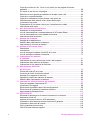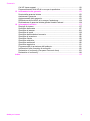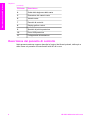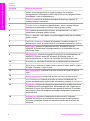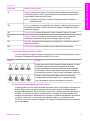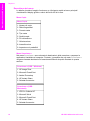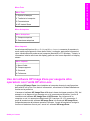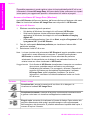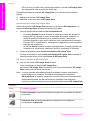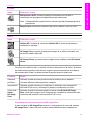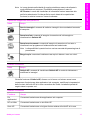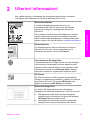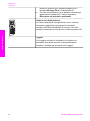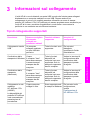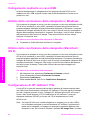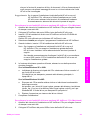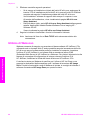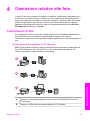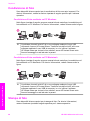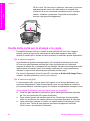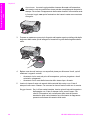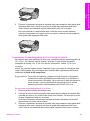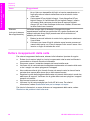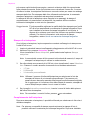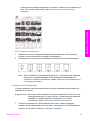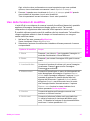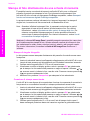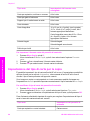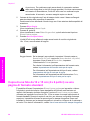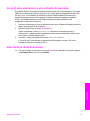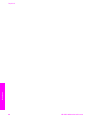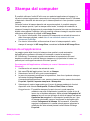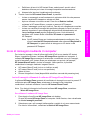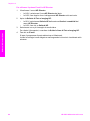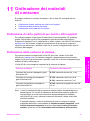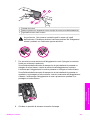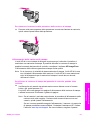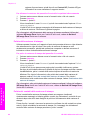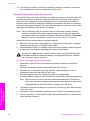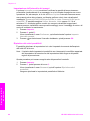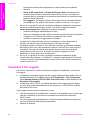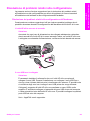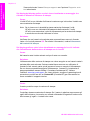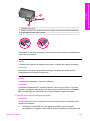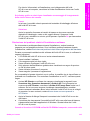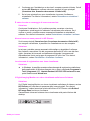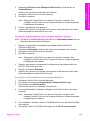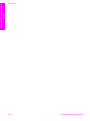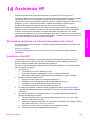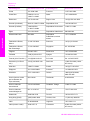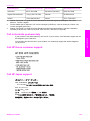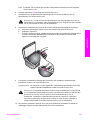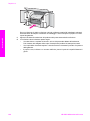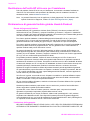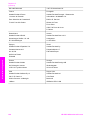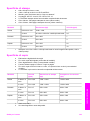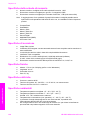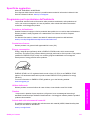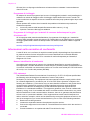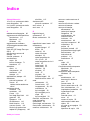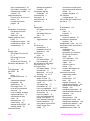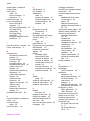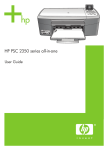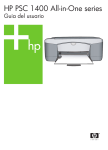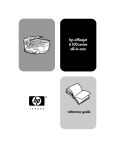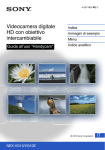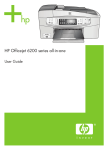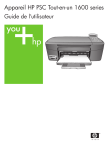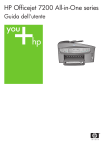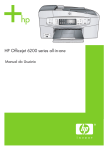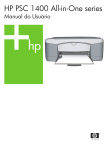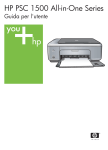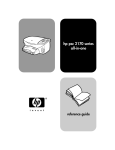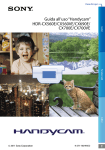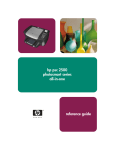Download Guida d`uso
Transcript
HP PSC 2350 series all-in-one
Guida d'uso
HP PSC 2350 series all-in-one
Guida per l'utente
© Copyright 2004 Hewlett-Packard
Development Company, L.P.
Le informazioni contenute nel
presente documento sono soggette a
modifica senza preavviso.
Sono vietati la riproduzione,
l'adattamento o la traduzione senza
previa autorizzazione scritta, salvo nei
casi previsti dalle leggi sul copyright.
Nota: la sezione Informazioni
tecniche di questa guida riporta le
norme di conformità internazionali.
6
In molti paesi/regioni la riproduzione
dei documenti indicati di seguito è
illegale. In caso di dubbi, rivolgersi a
un legale.
●
Adobe e il logo Acrobat sono marchi o
marchi registrati di Adobe Systems
Incorporated negli Stati Uniti e/o in
altri paesi/regioni.
●
●
Windows®, Windows NT®, Windows
Me®, Windows XP® e Windows
2000® sono marchi registrati negli
Stati Uniti di Microsoft Corporation.
●
●
●
Hewlett-Packard Company non è
responsabile per eventuali danni
accidentali o consequenziali che
potrebbero derivare in relazione alla
fornitura, alle prestazioni o all'uso di
questo documento e del materiale
software in esso descritto.
9
Passaporti
Permessi di soggiorno
Attestati di servizio selettivi
Badge, tessere o insegne
di identificazione
Bolli governativi:
Assegni o effetti utilizzati da
agenzie governative
Moneta cartacea, traveller's
cheque oppure ordini di
pagamento
Certificati di deposito
Opere tutelate da copyright
Avvertenza Per evitare
rischi di incendio o scosse
elettriche, non esporre
questo prodotto alla pioggia
o a qualsiasi forma di umidità.
Energy Star® e il logo di Energy
Star® sono marchi registrati negli
Stati Uniti di United States
Environmental Protection Agency.
Le uniche garanzie per i prodotti e i
servizi HP sono presentate nelle
dichiarazioni esplicite di garanzia
fornite in accompagnamento a tali
prodotti e servizi. Nessuna
disposizione del presente documento
dovrà essere interpretata come
garanzia aggiuntiva. HP non sarà
responsabile per omissioni o errori
tecnici ed editoriali contenuti nel
presente documento.
8
–
–
–
–
Informazioni sulla sicurezza
Intel® e Pentium® sono marchi
registrati di Intel Corporation.
Avviso
Documenti rilasciati da enti
governativi:
Buoni alimentari
Il prodotto HP PSC 2350 series
all-in-one si basa su una tecnologia di
driver per la stampante concessa in
licenza da Palomar Software, Inc.
www.palomar.com.
Second edition
7
Francobolli
Parti del Copyright © 1989-2004
Palomar Software Inc.
Numero di pubblicazione:
Q5786-90190
5
Per ridurre il rischio di danni dovuti a
incendi o scosse elettriche, quando si
utilizza questo prodotto attenersi
sempre alle precauzioni sulla
sicurezza.
Avvertenza Rischio di
scosse elettriche
1
2
3
4
Leggere attentamente tutte le
istruzioni contenute nel poster
di installazione.
Per collegare l'unità a una
sorgente di alimentazione,
utilizzare solo una presa di
corrente dotata di messa a
terra. Se non si è sicuri che la
presa sia di questo tipo,
rivolgersi a un elettricista.
Osservare tutte le avvertenze e
le istruzioni indicate sul prodotto.
Prima di effettuare le operazioni
di pulizia, scollegare il prodotto
dalle prese a muro.
10
Non installare né usare questo
prodotto in prossimità di acqua
o quando si è bagnati.
Installare il prodotto
collocandolo su una superficie
stabile.
Installare il prodotto in un luogo
sicuro in modo che nessuno
possa calpestare o inciampare
sul cavo di alimentazione e che
il cavo non venga danneggiato.
Se il prodotto non dovesse
funzionare normalmente,
consultare la Guida alla
risoluzione dei problemi in linea.
All'interno dell'unità non vi sono
parti soggette a manutenzione
da parte dell'operatore. Riferire i
problemi tecnici al personale di
assistenza qualificato.
Utilizzare in ambiente ben
ventilato.
Avvertenza Il presente
apparecchio non funziona se
manca la corrente principale.
Sommario
1
2
3
4
5
6
7
Descrizione dell'unità HP all-in-one ...................................................................5
Panoramica dell'unità HP all-in-one .......................................................................5
Descrizione del pannello di controllo .....................................................................6
Uso del software HP Image Zone per eseguire altre operazioni con l'unità
HP all-in-one ........................................................................................................11
Ulteriori informazioni ......................................................................................... 19
Informazioni sul collegamento .........................................................................21
Tipi di collegamento supportati ............................................................................21
Collegamento mediante un cavo USB .................................................................22
Utilizzo della condivisione della stampante in Windows ......................................22
Utilizzo della condivisione della stampante (Macintosh OS X) ............................22
Configurazione di HP JetDirect 175x ...................................................................22
Utilizzo di Webscan .............................................................................................24
Operazioni relative alle foto ..............................................................................25
Trasferimento di foto ............................................................................................25
Modifica di foto ....................................................................................................26
Condivisione di foto .............................................................................................28
Stampa di foto .....................................................................................................28
Caricamento degli originali e della carta .........................................................31
Caricamento di un originale .................................................................................31
Scelta della carta per la stampa e la copia ..........................................................32
Caricamento della carta .......................................................................................33
Evitare inceppamenti della carta ..........................................................................38
Uso di una scheda di memoria o di una fotocamera PictBridge ...................39
Alloggiamenti per schede di memoria e porta per la fotocamera .........................39
Trasferimento di foto al computer ........................................................................40
Stampa di foto da un'anteprima ...........................................................................41
Impostazione delle opzioni di stampa delle foto ..................................................44
Uso delle funzioni di modifica ..............................................................................47
Stampa di foto direttamente da una scheda di memoria ...................................... 48
Stampa di foto da una fotocamera digitale PictBridge compatibile ......................49
Stampa della foto corrente ...................................................................................50
Stampa di un file DPOF .......................................................................................50
Uso della funzione Presentazione .......................................................................51
Condivisione di foto tramite HP Instant Share .....................................................51
Uso di HP Image Zone ........................................................................................51
Uso delle funzioni di copia ...............................................................................53
Impostazione del formato carta per la copia ........................................................53
Impostazione del tipo di carta per la copia ........................................................... 54
Aumento della velocità o della qualità di copia ....................................................55
Modifica delle impostazioni di copia predefinite ...................................................56
Realizzazione di più copie dello stesso originale .................................................56
Copia di un documento di due pagine in bianco e nero .......................................57
Copia senza bordo di una foto da 10 x 15 cm (4 x 6 pollici) ................................57
Guida per l'utente
1
8
9
10
11
12
13
14
2
Copia di una foto da 10 x 15 cm (4 x 6 pollici) su una pagina di formato
standard ............................................................................................................... 58
Più copie di una foto su una pagina .....................................................................59
Riduzione di un originale per adattarlo al formato Letter o A4 .............................60
Copia di un originale sbiadito ...............................................................................61
Copia di un documento inviato diverse volte come fax ........................................61
Ottimizzazione delle aree di colore chiaro della copia .........................................62
Creazione di un poster ......................................................................................... 63
Preparazione di una copia a colori per il trasferimento a caldo ...........................64
Interruzione della copia ........................................................................................ 64
Uso delle funzioni di scansione .......................................................................65
Scansione in un'applicazione ..............................................................................66
Invio di una scansione a una destinazione di HP Instant Share ..........................66
Invio di una scansione a una scheda di memoria ................................................67
Interruzione della scansione ................................................................................67
Stampa dal computer ........................................................................................69
Stampa da un'applicazione ..................................................................................69
Modifica delle impostazioni di stampa .................................................................70
Interruzione di un lavoro di stampa ......................................................................71
Utilizzo di HP Instant Share ..............................................................................73
Descrizione ..........................................................................................................73
Introduzione .........................................................................................................74
Invio di immagini mediante l'unità HP all-in-one ..................................................74
Invio di immagini mediante il computer ................................................................77
Ordinazione dei materiali
di consumo ........................................................................................................81
Ordinazione di carta, pellicole per lucidi e altri supporti .......................................81
Ordinazione delle cartucce di stampa ..................................................................81
Ordinazione di altri materiali di consumo .............................................................82
Manutenzione dell'unità
HP all-in-one .......................................................................................................83
Pulizia dell'unità HP all-in-one .............................................................................83
Controllo dei livelli di inchiostro stimati ................................................................84
Stampa di un rapporto di auto-test ......................................................................85
Operazioni relative alle cartucce di stampa .........................................................86
Modifica delle impostazioni di stampa .................................................................95
Informazioni sulla risoluzione dei problemi ....................................................97
Prima di contattare l'assistenza HP .....................................................................97
Visualizza il file Leggimi .......................................................................................98
Risoluzione di problemi relativi alla configurazione .............................................99
Risoluzione dei problemi di carattere operativo .................................................110
Aggiornamento della periferica ..........................................................................111
Assistenza HP ..................................................................................................115
Richiesta di assistenza e di ulteriori informazioni via Internet ............................115
Assistenza clienti HP .........................................................................................115
Accesso al numero di serie e all'ID assistenza ..................................................116
Chiamate in Nord America durante il periodo di garanzia .................................. 116
Chiamate in altre parti del mondo ......................................................................116
Call in Australia post-warranty ...........................................................................119
Call HP Korea customer support. ......................................................................119
HP PSC 2350 series all-in-one
Sommario
Call HP Japan support. ......................................................................................119
Preparazione dell'unità HP all-in-one per la spedizione .....................................120
15 Informazioni sulla garanzia .............................................................................123
Durata della garanzia limitata ............................................................................123
Assistenza in garanzia .......................................................................................123
Aggiornamento della garanzia ...........................................................................123
Restituzione dell'unità HP all-in-one per l'assistenza .........................................124
Dichiarazione di garanzia limitata globale Hewlett-Packard ..............................124
16 Informazioni tecniche ......................................................................................127
Requisiti di sistema ............................................................................................127
Specifiche della carta ......................................................................................... 127
Specifiche di stampa .........................................................................................129
Specifiche di copia .............................................................................................129
Specifiche della scheda di memoria ..................................................................130
Specifiche di scansione .....................................................................................130
Specifiche fisiche ...............................................................................................130
Specifiche elettriche ..........................................................................................130
Specifiche ambientali .........................................................................................130
Specifiche aggiuntive .........................................................................................131
Programma per la protezione dell'ambiente ......................................................131
Informazioni sulle normative di conformità .........................................................132
Declaration of conformity (European Economic Area) .......................................133
Declaration of conformity ...................................................................................134
Indice........................................................................................................................135
Guida per l'utente
3
4
HP PSC 2350 series all-in-one
Descrizione dell'unità HP all-in-one
1
Descrizione dell'unità
HP all-in-one
È possibile accedere a numerose funzioni dell'unità HP all-in-one direttamente, senza
accendere il computer. Operazioni quali la creazione di una copia o la stampa di foto
da una scheda di memoria possono essere eseguite in modo semplice e veloce
sull'unità HP all-in-one.
Nel presente capitolo vengono descritte le funzioni hardware dell'unità HP all-in-one,
le funzioni del pannello di controllo e la modalità di accesso al software HP Image
Zone. L'unità HP all-in-one potrebbe non disporre di tutte le funzioni descritte in
questa guida.
Suggerimento È possibile eseguire ulteriori operazioni con l'unità HP all-in-one
utilizzando il software HP Image Zone installato sul computer
durante la configurazione iniziale. Il software fornisce funzionalità
avanzate per la copia, la scansione e le foto, nonché suggerimenti
per la risoluzione dei problemi e assistenza specifica per il prodotto.
Per ulteriori informazioni, consultare la Guida di HP Image Zone e
Uso del software HP Image Zone per eseguire altre operazioni con
l'unità HP all-in-one.
Panoramica dell'unità HP all-in-one
Etichetta
Descrizione
1
Coperchio
2
Superficie di scansione
3
Alloggiamenti per scheda di memoria e
porta per la fotocamera
Guida per l'utente
5
Descrizione dell'unità HP all-in-one
Capitolo 1
(continua)
Etichetta
Descrizione
4
Guida della larghezza della carta
5
Estensione del vassoio carta
6
Vassoio carta
7
Pannello di controllo
8
Display grafico a colori
9
Sportello di pulizia posteriore
10
Porta USB posteriore
11
Collegamento alimentazione
Descrizione del pannello di controllo
Nella presente sezione vengono descritte le funzioni dei diversi pulsanti, delle spie e
delle frecce sul pannello di controllo dell'unità HP all-in-one.
6
HP PSC 2350 series all-in-one
Descrizione dell'unità HP all-in-one
Funzioni del pannello di controllo
Etichetta
Nome e descrizione
1
Display grafico a colori: consente di visualizzare i menu, le foto e i
messaggi. Il display grafico a colori può essere sollevato e inclinato per
migliorare la visualizzazione.
2
On: consente di accendere o spegnere l'unità HP all-in-one. Quando
l'unità HP all-in-one è spenta, l'alimentazione continua comunque a
Guida per l'utente
7
Descrizione dell'unità HP all-in-one
Capitolo 1
(continua)
Etichetta
Nome e descrizione
essere fornita alla periferica in quantità minima. Per arrestare
completamente l'alimentazione dell'unità HP all-in-one, spegnere l'unità
e scollegare il cavo di alimentazione.
3
Imposta: consente di accedere al sistema di menu per i rapporti, la
manutenzione e l'assistenza.
4
Freccia sinistra: consente di decrementare i valori o tornare indietro
durante la visualizzazione di foto sul display grafico a colori.
5
OK: consente di selezionare un menu, un'impostazione o un valore
visualizzato sul display grafico a colori.
6
Zoom -: premere 1 per vedere una parte maggiore della foto sul display
grafico a colori.
7
Tastierino numerico: consente di immettere il numero di copie, di
spostarsi tra i menu, di cercare foto su una scheda di memoria e così via.
8
Menu Foto: consente di stampare una foto, di trasferire foto sul
computer, di visualizzare una presentazione o di condividere foto con
HP Instant Share.
9
Modifica foto: consente di regolare una foto per la visualizzazione o la
stampa. Le funzioni disponibili includono gli effetti dei colori, la
luminosità delle foto, le cornici e la rimozione dell'effetto occhi rossi.
10
Scansione a: consente di selezionare una destinazione di scansione.
11
Menu Copia: consente di selezionare le opzioni di copia, quali il numero
di copie, il formato e il tipo di carta.
12
Avvio copia Nero: consente di avviare un lavoro di copia in bianco e
nero.
13
Avvio copia Colore: consente di avviare un lavoro di copia a colori.
14
Avvio scansione: consente di avviare un lavoro di scansione e di
inviarlo alla destinazione selezionata utilizzando il pulsante Scansione a.
15
Anteprima: consente di stampare un'anteprima se la scheda di memoria
è inserita nel relativo alloggiamento. Nell'anteprima sono visualizzate le
miniature di tutte le foto contenute nella scheda di memoria. È possibile
selezionare le foto nell'anteprima e stamparle eseguendo la scansione
dell'anteprima.
16
Stampa foto: consente di selezionare la funzione foto. Se questo
pulsante è illuminato, la funzione foto è selezionata. Questo pulsante
consente di stampare foto da una scheda di memoria o di salvarle sul
computer.
8
HP PSC 2350 series all-in-one
Descrizione dell'unità HP all-in-one
(continua)
Etichetta
Nome e descrizione
17
Ruota: consente di ruotare di 90 gradi la foto attualmente visualizzata
sul display grafico a colori. Ulteriori pressioni del pulsante determinano
altre rotazioni della foto di 90 gradi.
Nota La funzione Ruota può essere utilizzata solo per la stampa in
modalità album.
18
Zoom +: premere 5 per ingrandire l'immagine sul display grafico a colori.
È possibile utilizzare questo pulsante per regolare la casella di ritaglio
durante la stampa.
19
Freccia giù: consente di scorrere verso il basso le opzioni di menu.
20
Freccia destra: consente di incrementare i valori o procedere oltre
durante la visualizzazione di foto sul display grafico a colori.
21
Annulla: consente di interrompere un'operazione, uscire da un menu o
dalle impostazioni.
22
Freccia su: consente di scorrere verso l'alto le opzioni di menu.
Icone del display grafico a colori
Le icone riportate di seguito vengono visualizzate in fondo al display grafico a colori e
forniscono informazioni importanti sull'unità HP all-in-one.
Icona
Scopo
Indica che la cartuccia di stampa è quasi esaurita. Il colore
sulla parte inferiore dell'icona corrisponde al colore
contenuto nella parte superiore della cartuccia di stampa.
Ad esempio, l'icona verde indica la cartuccia di stampa in
tricromia che contiene il colore verde nella parte superiore.
Indica il livello d'inchiostro della cartuccia di stampa
corrispondente al colore dell'icona. In questo esempio
viene illustrata la cartuccia di stampa in tricromia.
Salvaschermo del display grafico a colori
Il display grafico a colori viene oscurato dopo due minuti di attività per prolungarne la
durata. Dopo altri otto minuti di inattività (in totale dieci minuti), il display passa in
modalità Salvaschermo. Dopo 60 minuti di inattività, il display grafico a colori entra in
standby e lo schermo si spegne completamente. Il display si riattiva quando viene
eseguita un'operazione, ad esempio se si preme un pulsante del pannello di controllo,
si solleva il coperchio, si inserisce una scheda di memoria, si accede all'unità
HP all-in-one da un computer collegato o si collega una periferica alla porta anteriore
per la fotocamera.
Guida per l'utente
9
Descrizione dell'unità HP all-in-one
Capitolo 1
Descrizione dei menu
Le tabelle riportate di seguito forniscono un riferimento rapido ai menu principali
visualizzati sul display grafico a colori dell'unità HP all-in-one.
Menu Copia
Menu Copia
1. Numero di copie
2. Riduci/Ingrandisci
3. Formato carta
4. Tipo carta
5. Qualità copia
6. Più chiaro/scuro
7. Ottimizzazione
8. Intensità colore
9. Imposta nuovi predefiniti
Menu Scansione a
Nel menu Scansione a sono elencate le destinazioni della scansione, comprese le
applicazioni installate nel computer. Pertanto, è possibile che nel menu Scansione a
vengano elencate destinazioni di scansione differenti da quelle illustrate in questa
sezione.
Scansione a (USB - Windows)
1. HP Image Zone
2. Microsoft PowerPoint
3. Adobe Photoshop
4. HP Instant Share
5. Scheda di memoria
Scansione a (USB Macintosh)
1. JPEG in Galleria HP
2. Microsoft Word
3. Microsoft PowerPoint
4. HP Instant Share
5. Scheda di memoria
10
HP PSC 2350 series all-in-one
Descrizione dell'unità HP all-in-one
Menu Foto
Menu Foto
1. Opzioni di stampa
2. Trasferisci al computer
3. Presentazione
4. HP Instant Share
Menu Anteprima
Menu Anteprima
1. Stampa anteprima
2. Scansione anteprima
Menu Imposta
La selezione dell'opzione Menu Guida nel Menu Imposta consente di accedere in
modo rapido agli argomenti chiave della Guida. La maggior parte delle informazioni
viene visualizzata sullo schermo del computer Macintosh o PC Windows. Tuttavia, le
informazioni relative alle icone del display grafico a colori sono disponibili sul display
stesso.
Menu Imposta
1. Menu Guida
2. Stampa rapporto
3. Strumenti
4. Preferenze
Uso del software HP Image Zone per eseguire altre
operazioni con l'unità HP all-in-one
Il software HP Image Zone viene installato nel computer durante la configurazione
dell'unità HP all-in-one. Per ulteriori informazioni, consultare la Guida d'installazione
fornita con la periferica.
L'accesso al software HP Image Zone differisce in base al sistema operativo (OS). Ad
esempio, se si dispone di un computer su cui è in esecuzione Windows, il punto di
immissione del software HP Image Zone è HP Director. Se si dispone di un
computer su cui è in esecuzione Macintosh OS X versione 10.1.5 o successiva, il
punto di immissione del software HP Image Zone è la finestra di HP Image Zone.
Indipendentemente dal sistema operativo utilizzato, il punto di immissione svolge la
funzione di tastierino di avvio per i servizi e il software HP Image Zone.
Guida per l'utente
11
Descrizione dell'unità HP all-in-one
Capitolo 1
È possibile espandere in modo rapido e veloce le funzionalità dell'unità HP all-in-one
utilizzando il software HP Image Zone. All'interno della Guida, soffermarsi sui riquadri
come questo, per suggerimenti specifici e informazioni utili relative ai progetti.
Accesso al software HP Image Zone (Windows)
Aprire HP Director dall'icona sul desktop, dall'icona sulla barra di sistema o dal menu
Start. Le funzioni del software HP Image Zone sono disponibili in HP Director.
Per aprire HP Director
1
Effettuare una delle seguenti operazioni:
–
–
–
2
3
Sul desktop di Windows, fare doppio clic sull'icona di HP Director.
Sulla barra di sistema, situata sull'estrema destra della barra delle
applicazioni di Windows, fare doppio clic sull'icona Monitor di imaging
digitale HP.
Sulla barra delle applicazioni, fare clic su Start, scegliere Programmi o Tutti
i programmi, HP, quindi HP Director.
Fare clic nella casella Seleziona periferica per visualizzare l'elenco delle
periferiche installate.
Selezionare l'unità HP all-in-one.
Nota Le icone riportate nella schermata di HP Director di seguito potrebbero essere
visualizzate in modo differente sul computer. È possibile personalizzare
HP Director in modo da visualizzare le icone associate alla periferica
selezionata. Se tale periferica non è dotata di una particolare funzione, la
relativa icona non viene visualizzata in HP Director.
Suggerimento Se la finestra di HP Director visualizzata sul computer non contiene
alcuna icona, potrebbe essersi verificato un errore durante
l'installazione del software. Per correggerlo, utilizzare il Pannello di
controllo di Windows per disinstallare completamente il software
HP Image Zone; quindi reinstallare il software. Per ulteriori
informazioni, consultare la Guida d'installazione fornita con l'unità
HP all-in-one.
Pulsante
Nome e scopo
Scansione foto: esegue la scansione di una foto o di un disegno e lo
visualizza nel software HP Image Zone.
Scansione documento: consente di acquisire un documento contenente testo
e grafica o solo testo e lo visualizza nell'applicazione selezionata.
Esegui copie: consente di visualizzare la finestra di dialogo Copia relativa alla
periferica selezionata, dalla quale è possibile eseguire una copia stampata
dell'immagine o del documento. È possibile selezionare la qualità della copia, il
numero di copie e il formato.
12
HP PSC 2350 series all-in-one
Descrizione dell'unità HP all-in-one
(continua)
Pulsante
Nome e scopo
HP Image Zone: consente di visualizzare il software HP Image Zone nella
quale è possibile effettuare le seguenti operazioni:
●
●
●
●
●
Visualizzare e modificare le immagini
Stampare foto in più formati
Realizzare e stampare un album fotografico, cartoline od opuscoli
Realizzare CD multimediali
Condividere immagini tramite e-mail o un sito Web
Trasferimento immagini: consente di visualizzare il software Trasferimento
immagini HP mediante il quale è possibile trasferire immagini dall'unità
HP all-in-one e salvarle sul computer.
Nota Per ulteriori informazioni su funzioni aggiuntive e le voci di menu, ad esempio
le opzioni relative all'aggiornamento software, alle idee creative e a
HP Shopping, consultare la Guida di HP Image Zone visualizzata.
Sono inoltre disponibili voci di menu e di elenco per consentire all'utente di
selezionare la periferica da utilizzare, controllare il relativo stato, regolare numerose
impostazioni del software e accedere alla Guida. La tabella riportata di seguito
descrive queste voci.
Funzione
Scopo
?
Utilizzare questa funzione per accedere alla Guida di HP Image Zone, nella
quale vengono forniti una guida per il software e informazioni sulla risoluzione
dei problemi relativi all'unità HP all-in-one.
Selezione
periferica
Utilizzare questa funzione per selezionare la periferica che si desidera
utilizzare dall'elenco delle periferiche installate.
Impostazioni
Utilizzare questa funzione per visualizzare o modificare varie impostazioni
dell'unità HP all-in-one, ad esempio la stampa, la scansione o la copia.
Stato
Utilizzare questa funzione per visualizzare lo stato corrente dell'unità
HP all-in-one.
Apertura del software HP Image Zone (Macintosh OS X versione 10.1.5 o
successiva)
Nota Le versioni 10.2.1 e 10.2.2 di Macintosh OS X non sono supportate.
Quando si installa il software HP Image Zone, l'icona di HP Image Zone viene
visualizzata sul dock.
Nota Se si installano più unità HP all-in-one, viene visualizzata un'icona di HP Image
Zone per ciascuna periferica sul dock. Se ad esempio si dispone di uno
scanner HP e di un'unità HP all-in-one installata, sul dock saranno presenti due
icone di HP Image Zone, una per ciascuna periferica. Tuttavia, se sono state
installate due periferiche dello stesso tipo (ad esempio, due unità
Guida per l'utente
13
Descrizione dell'unità HP all-in-one
Capitolo 1
HP all-in-one), sul dock viene visualizzata soltanto un'icona di HP Image Zone
che rappresenta tutte le periferiche di tale tipo.
È possibile accedere al software HP Image Zone in uno dei due modi indicati di
seguito:
●
●
Mediante la finestra di HP Image Zone
Mediante il menu del dock di HP Image Zone
Apertura della finestra di HP Image Zone
Selezionare l'icona di HP Image Zone per aprire la finestra di HP Image Zone. La
finestra di HP Image Zone contiene due elementi principali:
●
L'area di visualizzazione delle schede Prodotti/Servizi
–
–
●
La scheda Prodotti fornisce l'accesso a numerose funzioni dei prodotti di
imaging HP, ad esempio un menu a comparsa dei prodotti installati e un
elenco di operazioni disponibili per il prodotto corrente. L'elenco può
includere operazioni quali copia, scansione, fax o trasferimento di immagini.
Facendo clic su un'operazione, viene aperta un'applicazione che consente di
eseguire tale operazione.
La scheda Servizi fornisce l'accesso alle applicazioni di imaging digitale che
consentono di visualizzare, modificare, gestire e condividere le immagini.
Campo di immissione testo Cerca nella Guida di HP Image Zone
Il campo di immissione testo Cerca nella Guida di HP Image Zone consente di
ricercare parole chiave o frasi nella Guida di HP Image Zone.
Per aprire la finestra di HP Image Zone
➔
Fare clic sull'icona di HP Image Zone nel dock.
Viene visualizzata la finestra di HP Image Zone.
La finestra di HP Image Zone visualizza solo le funzioni del software HP Image
Zone relative alla periferica selezionata.
Nota Le icone riportate nella tabella di seguito potrebbero essere visualizzate in
modo differente sul computer. È possibile personalizzare la finestra di
HP Image Zone in modo da visualizzare le icone delle funzioni associate alla
periferica selezionata. Se tale periferica non è dotata di una particolare
funzione, la relativa icona non viene visualizzata nella finestra di HP Image Zone.
Prodotti
Icona
Funzione e scopo
Scarica immagini: consente di trasferire immagini da una scheda di memoria
al computer.
Scansione foto: consente di eseguire la scansione di un'immagine e
visualizzarla in Galleria HP.
14
HP PSC 2350 series all-in-one
Prodotti
Icona
Funzione e scopo
Scansione su OCR: consente di eseguire la scansione di un testo e
visualizzarlo nel programma di elaborazione testi selezionato.
Nota La disponibilità di questa funzione varia a seconda del paese/regione di
provenienza.
Esegui copie: consente di realizzare una copia in bianco e nero o a colori.
Servizi
Icona
Funzione e scopo
Galleria HP: consente di visualizzare Galleria HP in modo da richiamare e
modificare le immagini.
HP Image Print: consente di stampare immagini di un album utilizzando uno
dei diversi modelli disponibili.
HP Instant Share: consente di aprire l'applicazione software client HP Instant
Share.
Oltre alle icone delle funzioni, è possibile utilizzare numerose voci di menu e di elenco
per selezionare la periferica da utilizzare, regolare alcune impostazioni del software
ed accedere alla Guida. La tabella riportata di seguito descrive queste voci.
Funzione
Scopo
Selezione
periferica
Utilizzare questa funzione per selezionare la periferica che si desidera
utilizzare dall'elenco delle periferiche installate.
Impostazioni
Utilizzare questa funzione per visualizzare o modificare varie impostazioni
dell'unità HP all-in-one, ad esempio la stampa, la scansione o la copia.
Cerca nella
Guida
HP Image
Zone
Utilizzare questa funzione per eseguire ricerche nella Guida di HP Image
Zone, nella quale vengono forniti una guida per il software e informazioni sulla
risoluzione dei problemi relativi all'unità HP all-in-one.
Visualizzazione del menu del dock di HP Image Zone
Il menu del dock di HP Image Zone fornisce un collegamento ai servizi del software
HP Image Zone. Il menu del dock contiene automaticamente tutte le applicazioni
Guida per l'utente
15
Descrizione dell'unità HP all-in-one
(continua)
Descrizione dell'unità HP all-in-one
Capitolo 1
disponibili nell'elenco della scheda Servizi della finestra di HP Image Zone. È inoltre
possibile impostare le preferenze del software HP Image Zone per aggiungere altre
voci al menu, quali operazioni disponibili nell'elenco della scheda Prodotti oppure
l'Aiuto HP Image Zone.
Per visualizzare il menu del dock di HP Image Zone
➔
Effettuare una delle seguenti operazioni:
–
–
–
Impostare Galleria HP o iPhoto come il gestore di foto preferito.
Impostare le opzioni aggiuntive associate al gestore di foto preferito.
Personalizzare l'elenco di voci visualizzate nel menu del dock di HP Image
Zone.
Accesso al software HP Image Zone (Macintosh OS versione precedente a
X 10.1.5)
Nota La versione 9.1.5 e successiva e la versione 9.2.6 e successiva di Macintosh
OS 9 sono supportate. Le versioni 10.0 e 10.0.4 di Macintosh OS X non sono
supportate.
HP Director è il punto di immissione del software HP Image Zone. In base alle
funzionalità dell'unità HP all-in-one, HP Director consente di avviare le funzioni della
periferica, ad esempio la scansione, la copia o lo scaricamento di immagini da una
fotocamera digitale o una scheda di memoria. È inoltre possibile utilizzare
HP Director per aprire Galleria HP per visualizzare, modificare e gestire immagini sul
computer.
Utilizzare una delle seguenti procedure per aprire HP Director. I metodi sono specifici
di Macintosh OS.
●
Macintosh OS X: HP Director si apre automaticamente durante l'installazione del
software HP Image Zone e un'icona di HP Director relativa alla periferica in uso
viene creata sul dock. Per visualizzare il menu di HP Director:
Sul dock, fare clic sull'icona di HP Director relativa alla periferica.
Viene visualizzato il menu di HP Director.
Nota Se si installano diverse periferiche HP di tipi differenti (ad esempio,
un'unità HP all-in-one, una fotocamera e uno scanner HP), sul dock
viene visualizzata un'icona di HP Director per ciascun tipo di
periferica. Tuttavia, se si installano due periferiche dello stesso tipo
(ad esempio, si può disporre di un portatile che viene connesso a due
diverse periferiche HP all-in-one, uno al lavoro e una a casa) sul dock
viene visualizzata solo un'icona di HP Director.
●
Macintosh OS 9: HP Director è un'applicazione indipendente che deve essere
aperta prima di potere accedere alle relative funzioni. Utilizzare una delle
seguenti procedure per aprire HP Director:
–
–
Fare doppio clic sull'alias HP Director sul desktop.
Fare doppio clic sull'alias HP Director nella cartella Applicazioni:HewlettPackard:Software Foto e imaging HP.
HP Director visualizza soltanto i pulsanti delle operazioni relative alla
periferica selezionata.
16
HP PSC 2350 series all-in-one
Descrizione dell'unità HP all-in-one
Nota Le icone riportate nella tabella di seguito potrebbero essere visualizzate in
modo differente sul computer. È possibile personalizzare il menu di
HP Director in modo da visualizzare le icone delle funzioni associate alla
periferica selezionata. Se tale periferica non è dotata di una particolare
funzione, la relativa icona non viene visualizzata.
Operazioni supportate dalla periferica
Icona
Scopo
Scarica immagini: consente di trasferire immagini da una scheda di memoria
al computer.
Scansione foto: consente di eseguire la scansione di un'immagine e
visualizzarla in Galleria HP.
Scansione documento: consente di eseguire la scansione di un testo e
visualizzarlo nel programma di elaborazione testi selezionato.
Nota La disponibilità di questa funzione varia a seconda del paese/regione di
provenienza.
Esegui copie: consente di realizzare una copia in bianco e nero o a colori.
Gestisci e condividi
Icona
Scopo
Galleria HP: consente di visualizzare Galleria HP in modo da richiamare e
modificare le immagini.
Oltre alla funzione di Galleria HP, diverse voci di menu e di elenco senza icone
consentono di selezionare altre applicazioni sul computer, modificare le impostazioni
delle funzioni dell'unità HP all-in-one e accedere alla Guida. La tabella riportata di
seguito descrive queste voci.
Gestisci e condividi
Funzione
Scopo
Più
applicazioni
Consente di selezionare altre applicazioni sul computer.
HP sul Web
Consente di selezionare un sito Web HP.
Aiuto HP
Consente di selezionare un'origine di aiuto relativa all'unità HP all-in-one.
Guida per l'utente
17
Descrizione dell'unità HP all-in-one
Capitolo 1
(continua)
Gestisci e condividi
Funzione
Scopo
Impostazioni
Utilizzare questa funzione per visualizzare o modificare varie impostazioni
dell'unità HP all-in-one, ad esempio la stampa, la scansione o la copia.
18
HP PSC 2350 series all-in-one
2
Ulteriori informazioni
Una varietà di risorse, sia stampate che visualizzate sullo schermo, forniscono
informazioni sull'installazione e sull'utilizzo dell'unità HP all-in-one.
Guida d'installazione
La Guida d'installazione fornisce istruzioni per
l'installazione dell'unità HP all-in-one e del software.
Assicurarsi di eseguire i passaggi della procedura
nell'ordine.
Guida dell'utente
HP Photosmart
2600 series printer
User Guide
La Guida dell'utente contiene informazioni sull'utilizzo
dell'unità HP all-in-one, inclusi suggerimenti per la
risoluzione di problemi e istruzioni dettagliate.
Presentazione di HP Image Zone
La presentazione di HP Image Zone è un modo interattivo
e divertente per visualizzare una breve descrizione del
software incluso nell'unità HP all-in-one. Verranno fornite
informazioni sul modo in cui HP Image Zone consente
all'utente di modificare, organizzare e stampare le foto.
HP Director
HP Director fornisce un facile accesso alle applicazioni
software, le impostazioni predefinite, lo stato e la Guida per
la periferica HP in uso. Per avviare HP Director, fare
doppio clic sull'icona di HP Director sul desktop.
Guida di HP Image Zone
La Guida di HP Image Zone fornisce informazioni
dettagliate sull'utilizzo del software per l'unità HP all-in-one.
●
●
Guida per l'utente
Nell'argomento relativo alle istruzioni dettagliate
vengono fornite informazioni sull'utilizzo del software
HP Image Zone con periferiche HP.
Nell'argomento relative alle operazioni supportate
vengono fornite ulteriori informazioni sulle attività
19
Ulteriori informazioni
Se si verificano problemi durante l'installazione, vedere il
capitolo relativo alla risoluzione dei problemi nell'ultima
sezione della Guida d'installazione o nella presente guida
oppure visitare il sito Web all'indirizzo: www.hp.com/support.
Capitolo 2
(continua)
●
pratiche e creative che è possibile eseguire con il
software HP Image Zone e le periferiche HP.
Per ulteriore assistenza o se si desidera controllare gli
aggiornamenti software HP, vedere l'argomento
Risoluzione dei problemi e assistenza.
Guida in linea della periferica
Ulteriori informazioni
La Guida è disponibile nella periferica in uso e contiene
informazioni aggiuntive sugli argomenti selezionati.
Accedere alla Guida dal pannello di controllo. Dal menu
Imposta, evidenziare la voce del menu Guida e premere OK.
Leggimi
Il file Leggimi contiene le informazioni più recenti che
potrebbero non essere presenti in altre pubblicazioni.
Installare il software per accedere al file Leggimi.
20
HP PSC 2350 series all-in-one
3
Informazioni sul collegamento
L'unità HP all-in-one è dotata di una porta USB in modo che l'utente possa collegarsi
direttamente a un computer mediante un cavo USB. Dispone anche di un
collegamento in rete a cui è possibile accedere utilizzando un server di stampa
esterno (HP JetDirect 175x). HP JetDirect può essere acquistata come accessorio per
l'unità HP all-in-one e consente di condividere in modo facile e non costoso la
periferica in uso mediante una rete Ethernet esistente.
Tipi di collegamento supportati
Numero consigliato
di computer
collegati per
prestazioni ottimali
Funzioni software
supportate
Istruzioni di
configurazione
Collegamento tramite
USB
Un computer
collegato mediante
un cavo USB alla
periferica.
Tutte le funzioni sono
supportate.
Per istruzioni
dettagliate,
consultare la Guida
d'installazione.
Condivisione della
Cinque.
stampante in Windows Il computer "host"
deve essere sempre
in esecuzione per
stampare da altri
computer.
Tutte le funzioni
disponibili sul
computer host sono
supportate. Solo la
stampa è supportata
da altri computer.
Vedere le istruzioni di
configurazione della
condivisione della
stampante riportate
di seguito.
Condivisione della
stampante
(Macintosh)
Cinque.
Tutte le funzioni
disponibili sul
computer host sono
supportate. Solo la
stampa è supportata
da altri computer.
Vedere le istruzioni di
configurazione della
condivisione della
stampante riportate
di seguito.
Collegamento in rete
mediante
HP JetDirect 175x
(J6035C)
Cinque computer
collegati in rete.
La disponibilità del
prodotto HP JetDirect
varia a seconda del
paese/regione di
provenienza.
Guida per l'utente
Il computer "host"
deve essere sempre
in esecuzione per
stampare da altri
computer.
Sono supportate solo Per istruzioni sulla
la stampa e Webscan. configurazione,
vedere
Configurazione di
HP JetDirect 175x.
21
Informazioni sul collegamento
Descrizione
Capitolo 3
Collegamento mediante un cavo USB
Istruzioni dettagliate per il collegamento di un computer all'unità HP all-in-one
mediante un cavo USB vengono incluse nella Guida d'installazione fornita con la
periferica in uso.
Utilizzo della condivisione della stampante in Windows
Se il computer è collegato in rete e a un altro computer in rete viene collegata un'unità
HP all-in-one mediante un cavo USB, è possibile utilizzare tale periferica come la
propria stampante mediante la condivisione della stampante in Windows. Il computer
direttamente collegato all'unità HP all-in-one svolge il ruolo di host per la stampante e
dispone della completa funzionalità. Il computer, che svolge il ruolo di client, dispone
dell'accesso solo alle funzioni di stampa. Tutte le altre funzioni devono essere
eseguite sul computer host.
Per attivare la condivisione della stampante in Windows
➔
Consultare la Guida dell'utente fornita con il computer.
Utilizzo della condivisione della stampante (Macintosh
OS X)
Informazioni sul collegamento
Se il computer è collegato in rete e a un altro computer in rete viene collegata un'unità
HP all-in-one mediante un cavo USB, è possibile utilizzare tale periferica come la
propria stampante mediante la condivisione della stampante. Il computer direttamente
collegato all'unità HP all-in-one svolge il ruolo di host per la stampante e dispone della
completa funzionalità. Il computer, che svolge il ruolo di client, dispone dell'accesso
solo alle funzioni di stampa. Tutte le altre funzioni devono essere eseguite sul
computer host.
Per attivare la condivisione della stampante
1
2
3
Nel computer host, selezionare Preferenze di sistema sul dock.
Viene visualizzata la finestra Preferenze di sistema.
Selezionare Condivisione.
Dalla scheda Servizi, fare clic su Condivisione Stampante.
Configurazione di HP JetDirect 175x
L'unità HP all-in-one può essere condivisa da un massimo di cinque computer nella
rete LAN (Local Area network) utilizzando HP JetDirect 175x come server di stampa
per tutti i computer presenti in rete. Collegare HP JetDirect all'unità HP all-in-one e
router o hub, quindi eseguire il CD di installazione di HP JetDirect. I driver per
stampante necessari (file INF) si trovano sul CD di installazione per l'unità
HP all-in-one.
Nota Se l'unità HP all-in-one è stata collegata a un computer con un cavo USB e
non si desidera collegarla a una rete mediante HP JetDirect, l'utente sarà in
grado solo di stampare o di eseguire la scansione (mediante Webscan) dai
computer in uso. Se si tenta di utilizzare il software HP Image Zone, si noterà
22
HP PSC 2350 series all-in-one
che per le funzioni di scansione di foto, di documenti, di fax e di esecuzione di
copie vengono visualizzati messaggi di errore in cui viene indicato che l'unità
HP all-in-one è scollegata.
Suggerimento Se si esegue l'installazione iniziale dell'unità HP all-in-one e di
HP JetDirect 175x, utilizzare la Guida d'installazione per l'unità
HP all-in-one e attenersi alle istruzioni di installazione hardware.
Successivamente, attenersi alle istruzioni riportate di seguito.
Per collegare in rete l'unità HP all-in-one mediante HP JetDirect 175x (Windows)
1
2
3
4
5
Attenersi alle istruzioni di installazione di HP JetDirect 175x per collegare il server
di stampa a una rete LAN.
Collegare HP JetDirect alla porta USB sul retro dell'unità HP all-in-one.
Inserire il CD di installazione fornito con HP JetDirect nell'unità CD-ROM del
computer in uso.
Questo CD verrà utilizzato per individuare HP JetDirect in rete.
Selezionare Installa per eseguire il programma di installazione di HP JetDirect.
Quando richiesto, inserire il CD di installazione dell'unità HP all-in-one.
Nota Se si esegue un'installazione iniziale dell'unità HP all-in-one e di
HP JetDirect 175x, non eseguire l'installazione guidata dell'unità
HP all-in-one. Installare i driver attenendosi alle istruzioni riportate di
seguito.
6
Informazioni sul collegamento
Se si decide successivamente di collegare l'unità HP all-in-one mediante
un cavo USB, inserire il CD di installazione dell'unità HP all-in-one ed
eseguire l'installazione guidata.
In funzione del sistema operativo utilizzato, attenersi a una delle procedure
riportate di seguito.
Se si utilizza Windows XP o 2000:
a
Individuare la directory principale del CD e selezionare il driver corretto .inf
per l'unità HP all-in-one.
Il file del driver per stampante, presente nella directory principale, è
hpoprn08.inf.
Se si utilizza Windows 98 o ME:
a
b
7
Ricercare nel CD la cartella relativa ai driver e individuare la sottocartella
della lingua corretta.
Ad esempio, per i clienti di lingua inglese, passare alla directory \enu\drivers
\win9x_me, in cui enu è la directory della lingua inglese e win9x_me è per
Windows ME. Il file del driver per stampante è hpoupdrx.inf.
Ripetere l'operazione per ciascuno dei driver richiesti.
Completare l'installazione.
Per collegare in rete l'unità HP all-in-one mediante HP JetDirect 175x (Macintosh)
1
2
Attenersi alle istruzioni di installazione di HP JetDirect 175x per collegare il server
di stampa a una rete LAN.
Collegare HP JetDirect alla porta USB sul retro dell'unità HP all-in-one.
Guida per l'utente
23
Capitolo 3
3
Effettuare una delle seguenti operazioni:
–
–
4
Se si esegue un'installazione iniziale dell'unità HP all-in-one, assicurarsi di
inserire il CD di installazione dell'unità HP all-in-one nell'unità CD-ROM del
computer ed eseguire l'installazione guidata dell'unità HP all-in-one.
Verrà installato il software di supporto della rete per il computer in uso.
Al termine dell'installazione, viene visualizzata la pagina HP all-in-one
Setup Assistant.
Dall'unità disco rigido, aprire HP all-in-one Setup Assistant dalla seguente
cartella: Applicazioni:Hewlett-Packard:Software Foto e imaging HP :
Software AiO HP
Viene visualizzata la pagina HP all-in-one Setup Assistant.
Seguire le richieste visualizzate e fornire le informazioni richieste.
Nota Assicurarsi di fare clic su Rete TCP/IP sulla schermata relativa alla
connessione.
Utilizzo di Webscan
Informazioni sul collegamento
Webscan consente di eseguire una scansione di base mediante HP JetDirect 175x
utilizzando solo un browser Web. È anche possibile eseguire la scansione dall'unità
HP all-in-one senza il software della periferica installato sul computer. Immettere
l'indirizzo IP di HP JetDirect in un browser Web e accedere al server EWS
(Embedded Web Server) di HP JetDirect e a Webscan. Per ulteriori informazioni sulla
stampa di una pagina di configurazione di rete per ottenere l'indirizzo IP di
HP JetDirect, consultare la Guida dell'utente fornita con HP JetDirect 175x.
L'interfaccia utente per Webscan è specifica per l'utilizzo di HP Jet Direct e non
supporta le destinazioni della scansione quali il software di scansione HP Image
Zone. Poiché la funzionalità e-mail di Webscan è limitata, si consiglia di utilizzare il
software di scansione HP Image Zone per questa funzione.
24
HP PSC 2350 series all-in-one
4
Operazioni relative alle foto
L'unità HP all-in-one consente di trasferire, modificare, condividere e stampare foto in
modi diversi. Il presente capitolo contiene una breve descrizione dell'ampia serie di
opzioni per l'esecuzione di ciascuna di queste operazioni, a seconda delle preferenze
e della configurazione del computer. Ulteriori informazioni dettagliate su ciascuna
operazione sono disponibili negli altri capitoli di questa guida oppure nella Guida di
HP Image Zone fornita con il software.
Trasferimento di foto
Sono disponibili diverse opzioni per il trasferimento di foto. È possibile trasferire foto
all'unità HP all-in-one, al computer o alla scheda di memoria. Per ulteriori
informazioni, vedere la sezione riportata di seguito specifica per il sistema operativo in
uso.
Trasferimento di foto mediante un PC Windows
Nella figura riportata di seguito vengono mostrati diversi metodi per il trasferimento di
foto al PC Windows in uso, all'unità HP all-in-one o alla scheda di memoria. Per
ulteriori informazioni, vedere l'elenco sotto la figura.
Trasferire una foto dalla scheda di memoria inserita nell'unità HP all-in-one al
PC Windows.
B
Trasferire una foto dalla fotocamera digitale al PC Windows.
Guida per l'utente
Operazioni relative alle foto
A
25
Capitolo 4
(continua)
C
Trasferire una foto eseguendone la scansione direttamente alla scheda di
memoria inserita nell'unità HP all-in-one.
Trasferimento di foto mediante un PC Macintosh
Operazioni relative alle foto
Nella figura riportata di seguito vengono mostrati diversi metodi per il trasferimento di
foto al PC Macintosh in uso, all'unità HP all-in-one o alla scheda di memoria. Per
ulteriori informazioni, vedere l'elenco sotto la figura.
A
Trasferire una foto dalla scheda di memoria inserita nell'unità HP all-in-one al
PC Macintosh.
B
Trasferire una foto dalla fotocamera digitale HP al Macintosh.
C
Trasferire una foto eseguendone la scansione direttamente alla scheda di
memoria inserita nell'unità HP all-in-one.
Modifica di foto
Sono disponibili diverse opzioni per la modifica di foto. Per ulteriori informazioni,
vedere la sezione riportata di seguito specifica per il sistema operativo.
Modifica di foto mediante un PC Windows
Nella figura riportata di seguito vengono mostrati due metodi per la modifica di foto
mediante un PC Windows. Per ulteriori informazioni, vedere l'elenco sotto la figura.
26
HP PSC 2350 series all-in-one
A
Modificare una foto nel PC Windows in uso mediante il software HP Image Zone.
B
Modificare una foto mediante il pannello di controllo dell'unità HP all-in-one.
Modifica di foto mediante un PC Macintosh
Nella figura riportata di seguito vengono mostrati tre metodi per la modifica di foto
mediante un PC Macintosh. Per ulteriori informazioni, vedere l'elenco sotto la figura.
Modificare una foto nel PC Macintosh in uso mediante il software HP Image
Zone.
B
Modificare una foto nel PC Macintosh in uso mediante il software iPhoto.
C
Modificare una foto mediante il pannello di controllo dell'unità HP all-in-one.
Guida per l'utente
Operazioni relative alle foto
A
27
Capitolo 4
Condivisione di foto
Sono disponibili diverse opzioni per la condivisione di foto con amici e parenti. Per
ulteriori informazioni, vedere la sezione riportata di seguito specifica per il sistema
operativo.
Condivisione di foto mediante un PC Windows
Nella figura riportata di seguito vengono mostrati diversi metodi per la condivisione di
foto mediante un PC Windows. Per ulteriori informazioni, vedere l'elenco sotto la figura.
A
Condividere foto dall'unità HP all-in-one collegata mediante il cavo USB
utilizzando il server HP Instant Share. Trasferire foto dall'unità HP all-in-one
collegata mediante il cavo USB al computer, in cui si utilizza il software
HP Instant Share per inviare le foto tramite il server HP Instant Share sotto
forma di messaggio e-mail ad amici e parenti.
Condivisione di foto mediante un PC Macintosh
Nella figura riportata di seguito vengono mostrati diversi metodi per la condivisione di
foto mediante un PC Macintosh. Per ulteriori informazioni, vedere l'elenco sotto la
figura.
Operazioni relative alle foto
A
Condividere foto dall'unità HP all-in-one collegata mediante il cavo USB
utilizzando il server HP Instant Share. Trasferire foto dall'unità HP all-in-one
collegata mediante il cavo USB al computer, in cui si utilizza il software
HP Instant Share per inviare le foto tramite il server HP Instant Share sotto
forma di messaggio e-mail ad amici e parenti.
Stampa di foto
Sono disponibili diverse opzioni per la stampa di foto. Per ulteriori informazioni,
vedere la sezione riportata di seguito specifica per il sistema operativo.
28
HP PSC 2350 series all-in-one
Stampa di foto mediante un PC Windows
Nella figura riportata di seguito vengono mostrati diversi metodi per la stampa di foto
mediante un PC Windows. Per ulteriori informazioni, vedere l'elenco sotto la figura.
A
Stampare foto dalla fotocamera digitale HP mediante PictBridge.
B
Stampare foto dalla fotocamera mediante un'applicazione software del
computer.
C
Stampare foto da una scheda di memoria mediante il pannello di controllo
dell'unità HP all-in-one.
D
Stampare foto da una scheda di memoria trasferendole al PC Windows in uso
e stampandole mediante il software HP Image Zone.
Stampa di foto mediante un PC Macintosh
Guida per l'utente
Operazioni relative alle foto
Nella figura riportata di seguito vengono mostrati diversi metodi per la stampa di foto
mediante un PC Macintosh. Per ulteriori informazioni, vedere l'elenco sotto la figura.
29
Capitolo 4
Stampare foto dalla fotocamera digitale HP mediante PictBridge.
B
Stampare foto dalla fotocamera mediante un'applicazione software del
computer.
C
Stampare foto da una scheda di memoria mediante il pannello di controllo
dell'unità HP all-in-one.
D
Stampare foto da una scheda di memoria trasferendole al PC Macintosh in
uso e stampandole mediante il software Galleria HP o HP Director.
Operazioni relative alle foto
A
30
HP PSC 2350 series all-in-one
Caricamento degli originali e della
carta
5
Caricamento degli originali e
della carta
Il presente capitolo fornisce istruzioni per il caricamento di originali da copiare o dei
quali eseguire la scansione, indicazioni per la scelta del tipo di carta migliore per il
proprio lavoro, istruzioni per il caricamento di carta nel vassoio carta, nonché
suggerimenti per evitare inceppamenti della carta.
Caricamento di un originale
È possibile copiare o eseguire scansioni di originali con formato fino a Letter o A4,
caricandoli sulla superficie di scansione, come descritto di seguito. È opportuno
seguire queste istruzioni quando si carica un'anteprima sulla superficie di scansione
per la stampa di foto.
Nota Molte funzioni speciali non offrono prestazioni ottimali se la superficie di
scansione e il retro del coperchio sono sporchi. Per ulteriori informazioni,
vedere Pulizia dell'unità HP all-in-one.
Per caricare un originale sulla superficie di scansione
1
Sollevare il coperchio e collocare l'originale con il lato di stampa rivolto verso il
basso sull'angolo anteriore destro della superficie di scansione.
Se si carica un'anteprima, accertarsi che la parte superiore della stessa sia
allineata al bordo destro della superficie di scansione.
Suggerimento Per ulteriori istruzioni sul caricamento di un originale, fare
riferimento alle guide presenti sul bordo destro e sinistro della
superficie di scansione.
2
Chiudere il coperchio.
Suggerimento È possibile eseguire la copia o la scansione di originali di grandi
dimensioni rimuovendo completamente il coperchio dall'unità
Guida per l'utente
31
Caricamento degli originali e della
carta
Capitolo 5
HP all-in-one. Per rimuovere il coperchio, sollevarlo in posizione
aperta ed estrarlo verso l'alto afferrandolo su entrambi i lati.
L'unità HP all-in-one funzionerà normalmente con il coperchio
rimosso. Installare nuovamente il coperchio reinserendo le
cerniere negli appositi alloggiamenti.
Scelta della carta per la stampa e la copia
È possibile utilizzare molti tipi e formati di carta nell'unità HP all-in-one. Leggere i
consigli riportati di seguito per ottimizzare la qualità delle stampe e delle copie.
Quando si cambia tipo o formato di carta, accertarsi di modificare queste impostazioni.
Tipi di carta consigliati
Se si desidera la qualità di stampa migliore, HP consiglia di utilizzare tipi di carta
HP che sono specificamente realizzati per il tipo di progetto per cui si desidera
eseguire la stampa. Se si stampano foto, ad esempio, caricare carta fotografica lucida
oppure opaca nel vassoio carta. Se si stampa una brochure o una presentazione,
utilizzare un tipo di carta specificamente realizzato per tale scopo.
Per ulteriori informazioni sui tipi di carta HP, consultare la Guida di HP Image Zone o
visitare il sito Web all'indirizzo: www.hp.com/support.
Tipi di carta sconsigliati
La carta troppo sottile, con una trama liscia oppure che si allunga facilmente, può
provocare inceppamenti. Carta di trama spessa o che non assorbe bene l'inchiostro
può causare macchie, sbavature oppure non riempire completamente immagini o testo.
Si sconsiglia di utilizzare i seguenti tipi di carta per la stampa:
●
●
●
32
Carta con parti staccabili o perforazioni (salvo quella specificamente realizzata
per l'uso con periferiche HP a getto d'inchiostro).
Carta a trama grossa, ad esempio carta di lino. Questo tipo di carta potrebbe
infatti non consentire una stampa uniforme e provocare sbavature di inchiostro.
Carte molto lisce, patinate o rivestite, non specificamente realizzate per l'unità
HP all-in-one. Tali tipi di carta possono provocare inceppamenti nell'unità
HP all-in-one o non assorbire l'inchiostro.
HP PSC 2350 series all-in-one
●
●
Moduli multicopia (ad esempio moduli in duplice e triplice copia). Questo tipo di
carta può incresparsi o incepparsi. Anche l'inchiostro può causare macchie più
facilmente.
Buste con fermagli o finestre.
Carta per striscioni continui.
Si sconsiglia di utilizzare i seguenti tipi di carta per la copia:
●
●
●
●
●
●
●
Qualsiasi formato carta diverso da Letter, A4, 10 x 15 cm, 5 x 7 pollici, Hagaki o L
(solo Giappone).
Carta con parti staccabili o perforazioni (salvo quella specificamente realizzata
per l'uso con periferiche HP a getto d'inchiostro).
Carta fotografica diversa da Carta fotografica HP alta qualità o
Carta fotografica HP massima qualità.
Buste.
Carta per striscioni continui.
Pellicole per lucidi diverse dalla
Pellicola per lucidi HP per stampanti a getto d'inchiostro alta qualità o
Pellicola per lucidi HP massima qualità per stampanti a getto d'inchiostro.
Moduli multicopia o fogli di etichette.
Caricamento della carta
In questa sezione viene illustrata la procedura di caricamento dei diversi tipi e formati
di carta nell'unità HP all-in-one per l'esecuzione di copie o di stampe.
Suggerimento Per evitare increspature, piegature o bordi arricciati o spiegazzati,
conservare la carta riponendola orizzontalmente in un sacchetto a
chiusura ermetica riutilizzabile. Notevoli cambiamenti di temperatura
e di umidità possono provocare l'arricciamento della carta nell'unità
HP all-in-one nel caso in cui questa non sia stata conservata in modo
corretto.
Caricamento carta di formato standard
Nel vassoio della carta dell'unità HP all-in-one è possibile caricare diversi tipi di carta,
quali Letter, A4 e Legal.
Per caricare carta di formato standard
1
Aprire lo sportello del vassoio della carta.
2
Estrarre completamente l'estensione del vassoio della carta.
Guida per l'utente
33
Caricamento degli originali e della
carta
●
Caricamento degli originali e della
carta
Capitolo 5
Avvertenza La carta Legal potrebbe rimanere bloccata nell'estensione
del vassoio carta se quest'ultima viene estratta completamente durante la
stampa. Per evitare l'inceppamento della carta durante l'utilizzo della carta
in formato Legal, non aprire l'estensione del vassoio carta come mostrato
di seguito.
3
Premere e mantenere premuta la linguetta nella parte superiore della guida della
larghezza della carta, quindi allargare al massimo la guida della larghezza della
carta.
4
Battere una risma di carta su una superficie piana per allinearne i bordi, quindi
effettuare i seguenti controlli:
–
–
5
Accertarsi che la carta sia priva di increspature, polvere, piegature o bordi
arricciati o spiegazzati.
Accertarsi che la carta della risma sia dello stesso tipo e formato.
Inserire la risma di carta nel vassoio della carta dal lato corto e con il lato di
stampa rivolto verso il basso. Far scorrere la risma di carta finché non si arresta.
Suggerimento Se si utilizza carta intestata, inserire prima l'estremità superiore
della pagina con il lato di stampa rivolto verso il basso. Per
ulteriori informazioni sul caricamento della carta di formato
standard e della carta intestata, fare riferimento al diagramma
presente sulla base del vassoio della carta.
34
HP PSC 2350 series all-in-one
Premere e mantenere premuta la linguetta nella parte superiore della guida della
larghezza della carta, quindi far scorrere la guida della larghezza della carta
verso l'interno accostandola al bordo della carta finché non si arresta.
Non sovraccaricare il vassoio della carta; verificare che la risma di carta sia
inserita correttamente nel vassoio e che non superi in altezza il bordo superiore
della guida della larghezza della carta.
Caricamento di carta fotografica da 10 x 15 cm (4 x 6 pollici)
Nel vassoio della carta dell'unità HP all-in-one è possibile caricare carta fotografica di
10 x 15 cm . Per ottenere risultati ottimali, utilizzare un tipo di carta fotografica
consigliato di formato 10 x 15 cm. Per ulteriori informazioni, vedere Tipi di carta
consigliati.
Inoltre, per ottenere risultati ottimali, impostare il tipo e il formato di carta prima della
copia o della stampa. Per informazioni sulla modifica delle impostazioni della carta,
consultare la Guida di HP Image Zone.
Suggerimento Per evitare increspature, piegature o bordi arricciati o spiegazzati,
conservare la carta riponendola orizzontalmente in un sacchetto a
chiusura ermetica riutilizzabile. Se la carta non è stata conservata in
modo corretto, notevoli cambiamenti di temperatura e di umidità
possono provocarne l'arricciamento nell'unità HP all-in-one.
Per caricare carta fotografica di 10 x 15 cm
1
2
3
Rimuovere tutta la carta dal vassoio carta.
Caricare la risma di carta fotografica nella parte estrema destra del vassoio della
carta dal lato corto e con il lato lucido rivolto verso il basso. Far scorrere la risma
di carta fotografica finché non si arresta.
Se la carta fotografica utilizzata ha linguette perforate, caricarla in modo che il
lato perforato sia rivolto verso l'utente.
Premere e mantenere premuta la linguetta nella parte superiore della guida della
larghezza della carta, quindi far scorrere la guida della larghezza della carta
verso l'interno accostandola alla risma di carta fotografica finché non si arresta.
Guida per l'utente
35
Caricamento degli originali e della
carta
6
Caricamento degli originali e della
carta
Capitolo 5
Non sovraccaricare il vassoio della carta; verificare che la risma di carta
fotografica sia inserita correttamente nel vassoio e che non superi in altezza il
bordo superiore della guida della larghezza della carta.
Caricamento di cartoline o schede Hagaki
È possibile caricare cartoline o schede Hagaki nel vassoio della carta dell'unità
HP all-in-one.
Per ottenere risultati ottimali, impostare il tipo e il formato di carta prima della stampa
o della copia. Per ulteriori informazioni, consultare la Guida di HP Image Zone.
Per caricare cartoline o schede Hagaki
1
2
3
Rimuovere tutta la carta dal vassoio carta.
Caricare la risma di schede o cartoline nella parte estrema destra del vassoio
della carta dal lato corto e con il lato di stampa rivolto verso il basso. Far scorrere
la risma di schede finché non si arresta.
Premere e mantenere premuta la linguetta nella parte superiore della guida della
larghezza della carta, quindi far scorrere la guida della larghezza della carta
verso l'interno accostandola alla risma di schede o cartoline finché non si arresta.
Non sovraccaricare il vassoio della carta; verificare che la risma di schede o
cartoline sia inserita correttamente nel vassoio e che non superi in altezza il
bordo superiore della guida della larghezza della carta.
Caricamento di buste
È possibile caricare una o più buste nel vassoio della carta dell'unità HP all-in-one.
Non utilizzare buste lucide o in rilievo oppure buste con fermagli o finestre.
Nota Per ulteriori informazioni su come formattare il testo per la stampa su buste,
consultare la guida in linea del programma di elaborazione testi. Per ottenere
risultati ottimali, utilizzare un'etichetta per l'indirizzo del mittente sulle buste.
Per caricare le buste
1
2
36
Rimuovere tutta la carta dal vassoio carta.
Inserire una o più buste all'estrema destra del vassoio della carta con le alette
rivolte verso l'alto e a sinistra. Far scorrere la risma di buste finché non si arresta.
HP PSC 2350 series all-in-one
3
Premere e mantenere premuta la linguetta nella parte superiore della guida della
larghezza della carta, quindi far scorrere la guida della larghezza della carta
verso l'interno accostandola alla risma di buste finché non si arresta.
Non sovraccaricare il vassoio della carta; verificare che la risma di buste sia
inserita correttamente nel vassoio e che non superi in altezza il bordo superiore
della guida della larghezza della carta.
Caricamento di altri tipi di carta
La seguente tabella fornisce indicazioni sul caricamento di determinati tipi di carta.
Per ottenere risultati ottimali, regolare le impostazioni della carta ogni volta che si
cambia tipo o formato di carta. Per informazioni sulla modifica delle impostazioni della
carta, vedere la Guida di HP Image Zone.
Nota Non tutti i formati e tipi di carta sono disponibili con tutte le funzioni dell'unità
HP all-in-one. Alcuni formati e tipi di carta possono essere utilizzati soltanto se
il lavoro di stampa viene avviato dalla finestra di dialogo Stampa
dell'applicazione e non sono disponibili per la copia o la stampa di foto da una
scheda di memoria o fotocamera digitale. I formati di carta non disponibili per la
stampa da un'applicazione sono indicati di seguito.
Carta
Suggerimenti
Tipi di carta HP
●
●
Carta HP alta qualità: individuare la freccia grigia che indica il lato
non stampabile e far scorrere la carta nel vassoio della carta con
la freccia rivolta verso l'alto.
Pellicola per lucidi per stampanti a getto d'inchiostro HP alta
qualità: inserire il lucido in modo che la striscia bianca trasparente,
con le frecce e il logo HP, sia rivolta verso l'alto ed entri per prima
nel vassoio della carta.
Nota L'unità HP all-in-one non è in grado di rilevare
automaticamente la pellicola per lucidi. Per ottenere risultati
ottimali, impostare il tipo e il formato carta su pellicola per
lucidi prima della stampa o della copia su lucidi.
●
Guida per l'utente
Supporti di stampa HP per il trasferimento a caldo: spianare il
foglio prima di utilizzarlo; non caricare fogli arricciati. Per evitare
l'arricciamento degli angoli, conservare i fogli all'interno della
confezione originale e aprirla solo per l'uso. Individuare la striscia
37
Caricamento degli originali e della
carta
Suggerimento Per ulteriori informazioni sul caricamento delle buste, fare
riferimento al diagramma presente sulla base del vassoio della
carta.
Caricamento degli originali e della
carta
Capitolo 5
(continua)
Carta
Suggerimenti
●
Etichette
(solo per la stampa
da un'applicazione)
blu sul lato non stampabile del foglio e inserire manualmente un
foglio alla volta nel vassoio della carta con la striscia blu rivolta
verso l'alto.
Carta opaca HP per biglietti d'auguri, Carta fotografica HP per
biglietti d'auguri o Carta feltrata HP per biglietti d'auguri: inserire
nel vassoio della carta una piccola risma di carta per biglietti
d'auguri HP con il lato di stampa rivolto verso il basso; far scorrere
la risma finché non si arresta.
Utilizzare sempre fogli di etichette in formato A4 o Letter
appositamente realizzati per periferiche HP a getto d'inchiostro (ad
esempio etichette Avery Inkjet) e assicurarsi che le etichette non
abbiano più di due anni.
1
2
Battere la risma di etichette in modo che le pagine non aderiscano
l'una all'altra.
Collocare una risma di fogli di etichette sopra la carta comune nel
vassoio della carta, con il lato di stampa rivolto verso il basso. Non
inserire un foglio di etichette alla volta.
Evitare inceppamenti della carta
Per evitare inceppamenti della carta, attenersi alle indicazioni riportate di seguito:
●
●
●
●
●
●
●
Evitare che la carta si pieghi o si arricci conservando tutta la carta inutilizzata in
un sacchetto a chiusura ermetica riutilizzabile.
Rimuovere spesso il materiale stampato dal vassoio della carta.
Verificare che la carta caricata sia adagiata correttamente nel vassoio della carta
e che i margini non siano spiegazzati o strappati.
Non combinare diversi tipi e formati di carta nel vassoio carta; la risma di carta
caricata deve essere dello stesso tipo e dello stesso formato.
Regolare le guide della larghezza della carta nel vassoio della carta in modo che
aderiscano ai supporti. Verificare che le guide della carta non pieghino i supporti
presenti nel vassoio.
Non forzare la carta nel vassoio.
Utilizzare i tipi di carta consigliati per l'unità HP all-in-one. Per ulteriori
informazioni, vedere Scelta della carta per la stampa e la copia.
Per ulteriori informazioni su come eliminare un inceppamento della carta, vedere
Risoluzione dei problemi relativi alla carta.
38
HP PSC 2350 series all-in-one
6
Uso di una scheda di memoria o
di una fotocamera PictBridge
L'unità HP all-in-one è in grado di accedere alle schede di memoria della maggior
parte delle fotocamere digitali per stampare, memorizzare, gestire e condividere le
foto. È possibile installare la scheda di memoria nell'unità HP all-in-one o collegare
direttamente la fotocamera in modo che l'unità HP all-in-one legga il contenuto della
scheda di memoria inserita nella fotocamera.
Alloggiamenti per schede di memoria e porta per la
fotocamera
Se il supporto di memorizzazione della fotocamera digitale è una scheda di memoria,
sarà possibile installare quest'ultima nell'unità HP all-in-one per stampare o salvare le
foto.
È possibile stampare un'anteprima composta da più pagine e contenente le miniature
delle foto memorizzate sulla scheda, nonché stampare le foto anche se l'unità
HP all-in-one non è collegata a un computer. È possibile inoltre collegare all'unità
HP all-in-one una fotocamera digitale con supporto PictBridge tramite la relativa porta
e stampare direttamente dalla fotocamera.
L'unità HP all-in-one è in grado di leggere le seguenti schede di memoria:
CompactFlash (I, II), Memory Stick, MultiMediaCard (MMC), Secure Digital,
SmartMedia e xD-Picture Card.
Nota È possibile eseguire la scansione di un documento e inviare le immagini
acquisite da scansione a una scheda di memoria. Per ulteriori informazioni,
vedere Invio di una scansione a una scheda di memoria.
L'unità HP all-in-one utilizza quattro alloggiamenti per schede di memoria, come
illustrato nella figura riportata di seguito, in cui le schede di memoria corrispondono a
ciascun alloggiamento.
Guida per l'utente
39
Scheda di memoria e PictBridge
Il presente capitolo contiene informazioni sull'utilizzo delle schede di memoria o di una
fotocamera PictBridge con l'unità HP all-in-one. Leggere il presente capitolo per
informazioni sul trasferimento di foto al computer, l'impostazione di opzioni di stampa
delle foto, la stampa e la modifica di foto, la visualizzazione di presentazioni e la
condivisione di foto con amici e parenti.
Scheda di memoria e PictBridge
Capitolo 6
Gli alloggiamenti vengono configurati nel modo seguente (dall'alto verso il basso):
●
●
●
●
●
SmartMedia, xD-Picture Card (si adatta alla parte superiore destra
dell'alloggiamento)
Memory Stick, Magic Gate Memory Stick, Memory Stick Duo (con adattatore
fornito dall'utente), Memory Stick Pro
CompactFlash (I, II)
Secure Digital, MultiMediaCard (MMC)
Porta per la fotocamera (sotto gli alloggiamenti per le schede di memoria):
compatibile con qualsiasi fotocamera digitale USB che supporta PictBridge
Nota La porta per la fotocamera supporta esclusivamente fotocamere digitali USB
che supportano a loro volta PictBridge. Nessun altro tipo di periferica USB
viene supportato. Se viene collegata alla porta una periferica USB che non è
una fotocamera digitale compatibile, viene visualizzato un messaggio di errore
sul display grafico a colori. Se si dispone di un modello di fotocamera digitale
HP meno recente, utilizzare il cavo USB fornito con la fotocamera. Inserire il
cavo nella porta USB posta sul retro dell'unità HP all-in-one, non nella porta
per la fotocamera accanto agli alloggiamenti per schede di memoria.
Suggerimento Per impostazione predefinita, Windows XP formatta una scheda di
memoria da 8 MB o inferiore e da 64 MB o superiore in modalità
FAT32. Le fotocamere digitali e altre periferiche utilizzano il formato
FAT (FAT16 o FAT12) e non funzionano con schede in formato
FAT32. Formattare la scheda di memoria nella fotocamera oppure
formattarla su un PC che utilizza Windows XP selezionando il
formato FAT.
Trasferimento di foto al computer
Dopo aver scattato delle foto con la fotocamera digitale, è possibile stamparle
immediatamente oppure salvarle direttamente sul computer. Nel caso si desideri
salvarle sul computer, è necessario rimuovere la scheda di memoria dalla fotocamera
e inserirla nell'apposito alloggiamento dell'unità HP all-in-one.
40
HP PSC 2350 series all-in-one
Nota L'unità HP all-in-one supporta l'uso di una sola scheda di memoria per volta.
Per utilizzare una scheda di memoria
1
Avvertenza Non rimuovere la scheda di memoria durante la lettura. La
rimozione potrebbe danneggiare i file presenti sulla scheda. È possibile
rimuovere la scheda solo quando la spia di stato accanto agli
alloggiamenti non lampeggia.
2
3
Se la scheda di memoria contiene file di foto che non sono mai stati trasferiti
prima, viene richiesto se si desidera salvare i file sul computer.
Fare clic sull'opzione di salvataggio.
Tutte le nuove foto presenti sulla scheda di memoria vengono salvate nel
computer.
Per Windows: per impostazione predefinita, i file vengono salvati nelle cartelle
"mese" e "anno" a seconda della data di scatto. Se la scheda di memoria è
inserita correttamente, la spia di stato accanto agli alloggiamenti per le schede di
memoria inizia a lampeggiare.
Per Macintosh: per impostazione predefinita, i file vengono salvati sul computer
nella cartella HD:Documenti:HP all-in-one Data:Photos (OS 9) o nella cartella
HD:Utenti:Nome Utente:Immagini:HP Photos (OS X).
Suggerimento È anche possibile trasferire i file della scheda di memoria su un
computer collegato utilizzando il pannello di controllo. Nell'area
Foto, premere Menu Foto, quindi 3 per selezionare Trasferisci
al computer. Seguire i messaggi visualizzati sul computer.
Inoltre, la scheda di memoria viene visualizzata come un'unità
del computer. È possibile spostare i file di foto dalla scheda di
memoria alla scrivania.
Quando l'unità HP all-in-one termina la lettura della scheda di memoria, la spia di
stato accanto agli alloggiamenti per le schede di memoria smette di lampeggiare
e resta accesa. Sul display grafico a colori compare la prima foto della scheda.
Per scorrere le foto presenti sulla scheda di memoria, premere o per
spostarsi avanti e indietro, una foto alla volta. Premere e tenere premuto o
per spostarsi rapidamente avanti e indietro tra le foto.
Stampa di foto da un'anteprima
L'anteprima consente di selezionare e stampare le foto direttamente da una scheda di
memoria in maniera semplice e pratica senza utilizzare un computer. L'anteprima, che
Guida per l'utente
41
Scheda di memoria e PictBridge
Inserire la scheda di memoria nell'apposito alloggiamento sull'unità HP all-in-one.
Se la scheda di memoria è inserita correttamente, la spia di stato accanto agli
alloggiamenti per le schede di memoria inizia a lampeggiare. Sul display grafico a
colori viene visualizzato il messaggio Lettura scheda.... La spia di stato accanto
agli alloggiamenti per schede di memoria lampeggia in verde durante la lettura
della scheda.
Se la scheda non viene inserita correttamente, la spia di stato comincia invece a
lampeggiare in giallo e sul display grafico a colori viene visualizzato un
messaggio di errore del tipo Scheda invertita o Scheda inserita parzialmente.
Capitolo 6
può essere costituita da diverse pagine, mostra le miniature delle foto memorizzate
sulla scheda di memoria. Sotto ogni miniatura sono visualizzati il nome file, il numero
di indice e la data. Le anteprime costituiscono un modo veloce per creare un catalogo
stampato delle foto. Per stampare delle foto utilizzando un'anteprima, è necessario
stampare l'anteprima, completarla ed eseguirne la scansione.
La stampa di foto da un'anteprima viene eseguita in tre passaggi: la stampa, il
completamento e la scansione di un'anteprima. La presente sezione contiene
informazioni dettagliate su tutte e tre le operazioni.
Scheda di memoria e PictBridge
Suggerimento È inoltre possibile migliorare la qualità delle foto stampate con l'unità
HP all-in-one acquistando una cartuccia di stampa fotografica. Dopo
aver installato le cartucce di stampa fotografica e in tricromia, si
dispone di un sistema a sei colori che fornisce una qualità di stampa
ottimale. Per ulteriori informazioni sulle cartucce di stampa
fotografiche, vedere Uso di una cartuccia di stampa fotografica.
Stampa di un'anteprima
Se si utilizza un'anteprima, la prima operazione consiste nell'eseguire la stampa con
l'unità HP all-in-one.
1
2
Inserire la scheda di memoria nell'apposito alloggiamento sull'unità HP all-in-one.
Nell'area Foto, premere Anteprima, quindi 1.
Viene visualizzato il Menu Anteprima, quindi selezionata l'opzione Stampa
anteprima.
Nota A seconda del numero di foto presenti sulla scheda di memoria, il tempo di
stampa di un'anteprima può variare in modo notevole.
3
Se sulla scheda sono presenti più di 20 foto, viene visualizzato il menu Seleziona
foto. Premere il numero accanto al comando che si desidera selezionare:
–
–
–
1. Tutte
2. Ultime 20
3. Intervallo personalizzato
Nota Utilizzare il numero di indice dell'anteprima per selezionare le foto da
stampare all'interno di un intervallo personalizzato. Tale numero può
essere diverso da quello associato alla fotografia sulla fotocamera digitale.
Se si aggiungono o si eliminano foto dalla scheda di memoria, stampare di
nuovo l'anteprima per vedere i nuovi numeri di indice.
4
Se si sceglie Intervallo personalizzato, inserire i numeri di indice della prima e
dell'ultima foto da stampare.
Nota Per cancellare i numeri di indice, premere
per retrocedere.
Completamento dell'anteprima
Dopo aver stampato un'anteprima, è possibile utilizzarla per selezionare le foto che si
desidera stampare.
Nota Per ottenere una qualità di stampa superiore durante la stampa di foto, è
possibile utilizzare la cartuccia per la stampa fotografica. Dopo aver installato
42
HP PSC 2350 series all-in-one
le cartucce per la stampa fotografica in tricromia, si dispone di un sistema a sei
colori. Per ulteriori informazioni, vedere Uso di una cartuccia di stampa
fotografica.
Scheda di memoria e PictBridge
Per completare un'anteprima
1
2
Selezionare le foto da stampare utilizzando una penna nera o una matita per
riempire i cerchi situati sotto le immagini dell'anteprima.
Selezionare uno stile di layout riempiendo un cerchio al punto 2 dell'anteprima.
Nota Se le impostazioni di stampa dell'anteprima non rispondono alle esigenze
dell'utente, è possibile stampare le foto direttamente dal pannello di
controllo. Per ulteriori informazioni, vedere Stampa di foto direttamente da
una scheda di memoria.
Scansione di un'anteprima
L'ultima operazione consiste nella scansione del foglio completato posizionato sulla
superficie di scansione.
Suggerimento Assicurarsi che la superficie di scansione dell'unità HP all-in-one sia
completamente pulita. In caso contrario, la scansione dell'anteprima
potrebbe non essere eseguita correttamente. Per ulteriori
informazioni, vedere Pulizia della superficie di scansione.
1
Caricare l'anteprima con il lato di stampa rivolto verso il basso nell'angolo
anteriore destro della superficie di scansione. Accertarsi che i lati dell'anteprima
tocchino i bordi destro e anteriore. Chiudere il coperchio.
Guida per l'utente
43
Scheda di memoria e PictBridge
Capitolo 6
2
3
Caricare carta fotografica da 10 x 15 cm nel vassoio carta. Quando si esegue la
scansione dell'anteprima, verificare che nell'alloggiamento sia inserita la stessa
scheda di memoria utilizzata per stampare l'anteprima.
Nell'area Foto, premere Anteprima, quindi 2.
Viene visualizzato il Menu Anteprima, quindi selezionata l'opzione Scansione
anteprima.
L'unità HP all-in-one esegue la scansione dell'anteprima e stampa le foto
selezionate.
Impostazione delle opzioni di stampa delle foto
Dal pannello di controllo, è possibile regolare la stampa di foto dell'unità HP all-in-one,
compresi il formato e il tipo di carta, il layout e altre opzioni.
La presente sezione contiene informazioni sui seguenti argomenti: l'impostazione
delle opzioni di stampa delle foto, la modifica delle opzioni di stampa e la definizione
delle nuove impostazioni predefinite delle opzioni di stampa delle foto.
Le impostazioni delle opzioni di stampa delle foto possono essere effettuate tramite il
Menu Foto, disponibile dal pannello di controllo.
Suggerimento È inoltre possibile utilizzare il software HP Image Zone per
impostare le opzioni di stampa delle foto. Per ulteriori informazioni,
consultare la Guida di HP Image Zone.
Impostazioni delle opzioni di stampa delle foto tramite il menu Opzioni di
stampa
Il menu Opzioni di stampa consente di accedere a diverse impostazioni che
influiscono sulla modalità di stampa delle foto, ad esempio il numero di copie, i tipi di
carta e così via. Le misure e le dimensioni predefinite variano a seconda del paese/
regione di provenienza.
1
2
44
Inserire una scheda di memoria nell'apposito alloggiamento dell'unità
HP all-in-one.
Nell'area Foto area, premere Menu Foto.
HP PSC 2350 series all-in-one
3
Viene visualizzato il Menu Foto.
Premere 1 per accedere al menu Opzioni di stampa, quindi premere il numero
accanto all'impostazione che si desidera modificare.
Impostazione
Descrizione
1. Numero di copie
Consente di impostare il numero di copie da stampare.
L'impostazione Riempi intera pagina consente di
scalare l'immagine fino a coprire l'intera pagina, senza
lasciare spazi bianchi sui bordi. Le foto potrebbero
essere tagliate. L'impostazione Adatta a pagina
consente di scalare l'immagine in modo da coprire
quanto più è possibile lo spazio della pagina,
mantenendo il rapporto originale ed evitando che i
margini vengano tagliati. L'immagine viene centrata e
circondata da un bordo bianco.
3. Formato carta
Consente di selezionare il formato di carta per il lavoro
di stampa corrente. L'impostazione Automatico
prevede come valore predefinito un formato di carta di
grandi dimensioni (Letter o A4) e di piccole dimensioni
10 x 15 cm, che varia in base al paese/regione. Se
Formato carta e Tipo carta sono impostati su
Automatico, l'unità HP all-in-one selezionerà le
opzioni di stampa ottimali in relazione al lavoro di
stampa corrente. Le altre impostazioni del Formato
carta consentono di modificare le impostazioni
automatiche.
4. Tipo carta
Consente di selezionare il tipo di carta per il lavoro di
stampa corrente. L'impostazione Automatico
consente all'unità HP all-in-one di rilevare e
configurare automaticamente il tipo di carta. Se
Formato carta e Tipo carta sono impostati su
Automatico, l'unità HP all-in-one selezionerà le
opzioni ottimali in relazione al lavoro di stampa
corrente. Le altre impostazioni del Tipo carta
consentono di modificare le impostazioni automatiche.
5. Stile layout
Consente di selezionare uno dei tre stili di layout per il
lavoro di stampa corrente.
Il layout Risparmio carta inserisce sul foglio il
maggior numero di foto possibile, ruotando e tagliando
le foto se necessario.
Guida per l'utente
45
Scheda di memoria e PictBridge
2. Formato immagine Consente di impostare il formato con cui si desidera
stampare l'immagine. La maggior parte delle opzioni è
di immediata comprensione, tranne due che
richiedono un'ulteriore spiegazione: Riempi intera
pagina e Adatta a pagina.
Capitolo 6
Impostazione
Descrizione
Scheda di memoria e PictBridge
I layout Album mantengono l'orientamento delle foto
originali. Album (Verticale) e Album (Orizzontale)
fanno riferimento all'orientamento della pagina, non
delle foto stesse. È possibile che si verifichino dei tagli
indesiderati.
6. Smart Focus
Consente di attivare o disattivare la nitidezza digitale
automatica delle foto. La funzione Smart Focus può
essere utilizzata soltanto su foto stampate. Questa
funzione non consente di modificare l'aspetto delle foto
sul display grafico a colori o il file immagine corrente
sulla scheda di memoria. Per impostazione predefinita,
la funzione Smart Focus è abilitata.
7. Flash digitale
Consente di schiarire foto scure. È possibile utilizzare
l'impostazione Flash digitale soltanto su foto
stampate. Questa funzione non consente di modificare
l'aspetto delle foto sul display grafico a colori o il file
immagine corrente sulla scheda di memoria. Per
impostazione predefinita, la funzione Flash digitale è
disattivata.
8. Imposta nuovi
predefiniti
Consente di salvare le impostazioni delle Opzioni di
stampa correnti come nuovi valori predefiniti.
Modifica delle opzioni di stampa
Le impostazioni del menu Opzioni di stampa vengono modificate nello stesso modo.
1
2
Nell'area Foto, premere Menu Foto, quindi 1, infine premere il numero accanto
all'impostazione che si desidera modificare. Per visualizzare tutte le opzioni,
scorrere il menu Opzioni di stampa premendo
sul pannello di controllo.
Viene evidenziata l'opzione attualmente selezionata e viene visualizzata
l'impostazione predefinita (se disponibile) sotto il menu, nella parte inferiore del
display grafico a colori.
Modificare l'impostazione, quindi premere OK.
Nota Nell'area Foto, premere di nuovo Menu Foto per uscire dal menu Opzioni
di stampa e tornare alla foto visualizzata.
Per informazioni sull'impostazione delle opzioni di stampa delle foto predefinite,
vedere Impostazione di nuovi valori predefiniti per le opzioni di stampa di foto.
Impostazione di nuovi valori predefiniti per le opzioni di stampa di foto
È possibile modificare i valori predefiniti per le opzioni di stampa di foto dal pannello di
controllo.
1
2
46
Nell'area Foto, premere Menu Foto, quindi 1.
Viene visualizzato il menu Opzioni di stampa.
Modificare le opzioni a seconda delle necessità.
HP PSC 2350 series all-in-one
3
Ogni volta che viene confermata una nuova impostazione per una qualsiasi
opzione, viene visualizzato nuovamente il menu Opzioni di stampa.
Premere 8 quando sono visualizzate le Opzioni di stampa, quindi OK quando
viene richiesto di impostare i nuovi valori predefiniti.
Tutte le impostazioni correnti diventano i nuovi valori predefiniti.
Uso delle funzioni di modifica
L'unità HP all-in-one dispone di numerosi controlli di modifica di base che è possibile
applicare all'immagine visualizzata sul display grafico a colori. Tali controlli
comprendono la regolazione della luminosità, effetti speciali sui colori e altro.
1
2
Scheda di memoria e PictBridge
È possibile utilizzare questi controlli di modifica sulle foto visualizzate. Tali modifiche
vengono applicate soltanto in fase di stampa e di visualizzazione; non vengono
salvate nella foto stessa.
Nell'area Foto area, premere Modifica foto.
Viene visualizzato il menu Modifica foto.
Selezionare l'opzione di modifica che si desidera utilizzare premendo il numero
corrispondente.
Opzione di modifica
Scopo
1. Zoom
Premere 1 per ridurre o 5 per ingrandire l'immagine in
modo da visualizzarla in formati differenti.
2. Ruota
Premere 0 per ruotare l'immagine di 90 gradi in senso
orario.
3. Luminosità foto
Consente di rendere più chiara o più scura l'immagine
visualizzata. Premere per scurire l'immagine.
Premere per schiarirla.
4. Effetto colore
Consente di visualizzare un menu di effetti speciali dei
colori da applicare all'immagine. L'opzione Nessun
effetto lascia l'immagine inalterata. L'opzione Seppia
consente di applicare le tonalità tipiche delle foto
d'epoca del Novecento. L'opzione Antico è simile
all'opzione Seppia, ma utilizza colori tenui in modo
che l'immagine sembri ritoccata a mano. L'opzione
Bianco e nero fornisce lo stesso risultato che si
ottiene premendo Avvio copia Nero.
5. Cornice
Consente di applicare all'immagine corrente una
cornice e un colore di cornice.
6. Occhi rossi
Consente di eliminare l'effetto occhi rossi dalle foto.
On attiva la funzione di rimozione dell'effetto occhi
rossi. Off disattiva la funzione di rimozione dell'effetto
occhi rossi. Il valore predefinito è Off.
Guida per l'utente
47
Capitolo 6
Stampa di foto direttamente da una scheda di memoria
È possibile inserire una scheda di memoria nell'unità HP all-in-one e utilizzare il
pannello di controllo per stampare le foto. Per informazioni sulla stampa di foto
sull'unità HP all-in-one da una fotocamera PictBridge compatibile, vedere Stampa di
foto da una fotocamera digitale PictBridge compatibile.
La presente sezione contiene informazioni sui seguenti argomenti: la stampa di
singole foto, la creazione di foto senza bordi e la deselezione di foto.
Scheda di memoria e PictBridge
Nota Quando si effettua la stampa di foto, è necessario selezionare le opzioni
appropriate in base al tipo di carta e all'ottimizzazione foto. Per ulteriori
informazioni, vedere Impostazione delle opzioni di stampa delle foto. Per
ottenere una qualità di stampa superiore, è anche possibile utilizzare la
cartuccia per la stampa fotografica. Per ulteriori informazioni, vedere Uso di
una cartuccia di stampa fotografica.
Mediante il software HP Image Zone è possibile eseguire operazioni che vanno ben
al di là della semplice stampa di foto. Questo software consente di utilizzare le foto
per trasferimento a caldo, poster, striscioni continui, adesivi e altri progetti creativi.
Per ulteriori informazioni, consultare la Guida di HP Image Zone fornita con il
software.
Stampa di singole fotografie
Le foto possono essere stampate direttamente dal pannello di controllo senza usare
l'anteprima.
1
2
3
4
Inserire la scheda di memoria nell'apposito alloggiamento sull'unità HP all-in-one.
La spia di stato accanto agli alloggiamenti per le schede di memoria si accende.
Caricare carta fotografica da 10 x 15 cm nel vassoio carta.
Visualizzare una foto sul display grafico a colori e premere OK per selezionarla
per la stampa. La foto selezionata presenta un segno di spunta. Utilizzare o
per scorrere avanti o indietro le foto, una alla volta. Premere e tenere premuto
o per scorrere rapidamente le foto.
Nell'area Foto, premere Stampa foto per stampare le foto selezionate.
Creazione di stampe senza bordo
L'unità HP all-in-one dispone di una particolare funzione che consente di convertire le
foto presenti su una scheda di memoria in stampe professionali senza bordo.
1
2
3
48
Inserire la scheda di memoria nell'apposito alloggiamento sull'unità HP all-in-one.
La spia di stato accanto agli alloggiamenti per le schede di memoria si accende.
Visualizzare una foto sul display grafico a colori e premere OK per selezionarla
per la stampa. La foto selezionata presenta un segno di spunta. Utilizzare o
per scorrere avanti o indietro le foto, una alla volta. Premere e tenere premuto
o per scorrere rapidamente le foto.
Caricare carta fotografica da 10 x 15 cm con il lato di stampa rivolto verso il
basso nell'angolo posteriore destro del vassoio e regolare la guida della carta.
HP PSC 2350 series all-in-one
Suggerimento Se la carta fotografica utilizzata ha linguette perforate, caricarla
in modo che il lato perforato sia rivolto verso l'operatore.
4
Nell'area Foto, premere Stampa foto per stampare le foto selezionate come
stampe senza bordo.
Deselezione delle foto
È possibile deselezionare le foto dal pannello di controllo.
➔
Effettuare una delle seguenti operazioni:
–
Stampa di foto da una fotocamera digitale PictBridge
compatibile
L'unità HP all-in-one supporta lo standard PictBridge, che consente di collegare
qualsiasi fotocamera PictBridge compatibile alla porta per la fotocamera e di stampare
le foto JPEG contenute nella scheda di memoria.
1
2
3
Verificare che l'unità HP all-in-one sia accesa e che il processo di inizializzazione
sia terminato.
Collegare la fotocamera digitale PictBridge compatibile alla relativa porta posta
sul lato anteriore dell'unità HP all-in-one mediante il cavo USB fornito con la
fotocamera.
Accendere la fotocamera e accertarsi che si trovi in modalità PictBridge.
Nota Quando la fotocamera è collegata direttamente, la spia di stato accanto agli
alloggiamenti per le schede di memoria è accesa. La spia dello stato
lampeggia in verde durante la stampa dalla fotocamera.
Se la fotocamera non è compatibile con PictBridge oppure non è in modalità
PictBridge, la spia dello stato lampeggia in giallo e sul monitor del computer
viene visualizzato un messaggio di errore (se è stato installato il software
HP all-in-one). Scollegare la fotocamera, risolvere l'eventuale problema e
ricollegarla. Per ulteriori informazioni sulla risoluzione dei problemi relativi alla
porta della fotocamera PictBridge, consultare la Guida alla risoluzione dei
problemi fornita con il software HP Image Zone.
Se la fotocamera PictBridge compatibile è stata collegata in modo appropriato all'unità
HP all-in-one, sarà possibile stampare le foto. Accertarsi che il formato della carta
caricata nell'unità HP all-in-one corrisponda all'impostazione della fotocamera. Se il
formato carta nella fotocamera in uso è impostato sull'impostazione predefinita, l'unità
HP all-in-one utilizza la carta attualmente caricata nel vassoio carta. Fare riferimento
alla Guida dell'utente fornita con la fotocamera per informazioni dettagliate sulla
stampa dalla fotocamera.
Suggerimento Se si dispone di un modello di fotocamera digitale HP non in grado di
supportare PictBridge, è comunque possibile stampare direttamente
Guida per l'utente
49
Scheda di memoria e PictBridge
–
Premere OK per deselezionare la foto correntemente selezionata
visualizzata sul display.
Premere Annulla per deselezionare tutte le foto e ritornare alla schermata
inattiva.
Capitolo 6
sull'unità HP all-in-one. Collegare la fotocamera alla porta USB sul
retro dell'unità HP all-in-one piuttosto che sulla porta per fotocamera.
Si tratta di operazioni valide soltanto con fotocamere digitali HP.
Stampa della foto corrente
Per stampare la foto attualmente visualizzata sul display grafico a colori, è possibile
utilizzare il pulsante Stampa foto.
Scheda di memoria e PictBridge
1
2
3
Inserire la scheda di memoria nell'apposito alloggiamento sull'unità HP all-in-one.
Spostarsi sulla foto che si desidera stampare.
Nell'area Foto, premere Stampa foto per stampare la foto utilizzando le
impostazioni correnti.
Stampa di un file DPOF
Il file DPOF (Digital Print Order Format) è un file standard che può essere creato da
alcune fotocamere digitali. Le foto selezionate dalla fotocamera corrispondono alle
foto contrassegnate per la stampa tramite la fotocamera digitale. Se le foto vengono
selezionate con la fotocamera, quest'ultima crea un file DPOF che identifica le foto
contrassegnate per la stampa. L'unità HP all-in-one è in grado di leggere il file DPOF
dalla scheda di memoria, quindi non è necessario selezionare nuovamente le foto da
stampare.
Nota Non tutte le fotocamere digitali consentono di contrassegnare le foto per la
stampa. Per verificare se la propria fotocamera digitale supporta lo standard
DPOF, consultare la relativa documentazione. L'unità HP all-in-one supporta
file DPOF di formato 1.1.
Quando si stampano le foto selezionate dalla fotocamera, non vengono applicate le
impostazioni di stampa dell'unità HP all-in-one. Le impostazioni presenti nel file DPOF
relative al numero di copie e al layout della foto hanno la priorità rispetto a quelle
dell'unità HP all-in-one.
Il file DPOF viene memorizzato dalla fotocamera digitale su una scheda di memoria e
contiene le seguenti informazioni:
●
●
●
●
●
Quali foto stampare
Il numero di copie da stampare per ciascuna foto
La rotazione applicata a una foto
Il ritaglio applicato a una foto
La stampa dell'indice (miniature delle foto selezionate)
Per stampare le foto selezionate sulla fotocamera
1
2
Inserire la scheda di memoria nell'apposito alloggiamento sull'unità HP all-in-one.
Se sono presenti foto contrassegnate da DPOF, sul display grafico a colori viene
visualizzato il messaggio File DPOF trovato.
Effettuare una delle seguenti operazioni:
–
–
50
Premere 1 per stampare tutte le foto contrassegnate da DPOF presenti sulla
scheda di memoria.
Premere 2 per ignorare la stampa DPOF.
HP PSC 2350 series all-in-one
Uso della funzione Presentazione
È possibile utilizzare l'opzione Presentazione nel Menu Foto per visualizzare tutte le
foto presenti su una scheda di memoria sotto forma di presentazione.
Visualizzazione o stampa delle foto in una presentazione
È possibile visualizzare o stampare le foto di una presentazione mediante la funzione
Presentazione dell'unità HP all-in-one.
Per visualizzare una presentazione
1
Per stampare la foto visualizzata in una presentazione
1
2
Quando la foto che si desidera stampare viene visualizzata sul display grafico a
colori, premere Annulla per annullare la presentazione.
Nell'area Foto, premere Stampa foto per stampare la foto utilizzando le
impostazioni correnti.
Condivisione di foto tramite HP Instant Share
L'unità HP all-in-one e il relativo software consentono di condividere le foto con amici
e parenti mediante una tecnologia denominata HP Instant Share. È possibile utilizzare
HP Instant Share per:
●
●
●
Condividere foto con amici e parenti tramite e-mail.
Creare album in linea.
Ordinare la stampa di foto in linea.
Per trarre maggiori vantaggi dalle funzionalità di HP Instant Share disponibili sul
pannello di controllo dell'unità HP all-in-one, è necessario installare HP Instant Share
sull'unità HP all-in-one. Per informazioni sull'impostazione di HP Instant Share
sull'unità HP all-in-one, vedere Utilizzo di HP Instant Share.
Per ulteriori informazioni sull'utilizzo di HP Instant Share, consultare la Guida di
HP Image Zone fornita con il software.
Uso di HP Image Zone
È possibile utilizzare HP Image Zone per visualizzare e modificare i file immagine.
Tale software consente inoltre di eseguire numerose operazioni, tra cui stampare
immagini, inviare immagini tramite e-mail o fax ad amici e parenti, caricare immagini
su un sito Web oppure elaborare immagini in maniera creativa. Il software HP
consente di eseguire queste e molte altre operazioni. Esaminare il software per
sfruttare completamente tutte le funzioni dell'unità HP all-in-one.
Per ulteriori informazioni sull'utilizzo di HP Image Zone, consultare la Guida di
HP Image Zone fornita con il software.
Guida per l'utente
51
Scheda di memoria e PictBridge
2
3
4
Inserire la scheda di memoria nell'apposito alloggiamento sull'unità HP all-in-one.
La spia di stato accanto agli alloggiamenti per le schede di memoria si accende.
Nell'area Foto, premere Menu Foto per visualizzare l'opzione Menu Foto.
Premere 3 per avviare la presentazione.
Premere Annulla per terminare la presentazione.
Capitolo 6
Per Windows: se si desidera aprire HP Image Zone in un secondo momento, aprire
HP Director quindi fare clic sull'icona di HP Image Zone.
Per Macintosh OS, versione precedente a OS X 10.1.5, inclusa OS 9: se si
desidera aprire il componente Galleria HP del software HP Image Zone in un
secondo momento, selezionare l'icona di HP Director sul desktop.
Scheda di memoria e PictBridge
Per Macintosh OS X versione 10.1.5 o successiva: se si desidera aprire il
componente Galleria HP del software HP Image Zone in un secondo momento,
selezionare l'icona di HP Director sul dock. Viene visualizzata la finestra di HP Image
Zone. Selezionare la scheda Servizi, quindi Galleria HP.
52
HP PSC 2350 series all-in-one
7
Uso delle funzioni di copia
L'unità HP all-in-one consente di realizzare copie di alta qualità, a colori e in bianco e
nero, su supporti di diverso tipo, compresi i lucidi. È possibile ingrandire o ridurre le
dimensioni dell'originale per adattarlo a uno specifico formato carta, regolare
l'intensità dei colori e dei toni scuri e utilizzare funzioni speciali per realizzare copie di
foto ad alta qualità, comprese quelle senza bordo da 10 x 15 cm.
Il presente capitolo fornisce istruzioni per l'aumento della velocità della copia, il
miglioramento della qualità della copia, l'impostazione del numero di copie da
stampare, nonché indicazioni per la scelta del tipo e del formato carta migliori per il
proprio lavoro, la creazione di poster e di trasferimenti a caldo.
Suggerimento Per prestazioni di copia ottimali in progetti di copia standard,
impostare il formato carta su Letter o A4, il tipo di carta su Carta
comune e la qualità della copia su Veloce.
Per informazioni su come impostare il formato carta, vedere
Impostazione del formato carta per la copia.
Per informazioni su come impostare il tipo di carta, vedere
Impostazione del tipo di carta per la copia.
Per informazioni su come impostare la qualità della copia, vedere
Aumento della velocità o della qualità di copia.
Copia senza bordo di una foto da 10 x 15 cm (4 x 6 pollici).
Copia di una foto da 10 x 15 cm (4 x 6 pollici) su una pagina di formato
standard.
Più copie di una foto su una pagina.
Ottimizzazione delle aree di colore chiaro della copia.
Impostazione del formato carta per la copia
È possibile impostare il formato carta nell'unità HP all-in-one. Il formato carta
selezionato deve corrispondere a quello caricato nel vassoio. L'impostazione
predefinita del formato carta per la copia è Automatico, che consente all'unità
HP all-in-one di individuare il formato carta nel vassoio.
Guida per l'utente
53
Uso delle funzioni di copia
È possibile ottenere informazioni sull'esecuzione di progetti di copia delle foto, ad
esempio la creazione di copie senza bordo di foto, l'ingrandimento o la riduzione delle
copie di foto in base alle proprie esigenze, la creazione di più copie di foto su una
pagina e il miglioramento della qualità delle copie di foto sbiadite.
Capitolo 7
Tipo carta
Impostazioni del formato carta
consigliate
Carta per copiatrice, multiuso o comune
A4 o Letter
Carta per getto d'inchiostro
A4 o Letter
Supporti per il trasferimento a caldo
A4 o Letter
Carta intestata
A4 o Letter
Carta fotografica
10 x 15 cm (4 x 6 pollici) (con linguetta),
12,7 x 18 cm (5 x 7 pollici), Letter, A4 o
formato appropriato dall'elenco
Carta fotografica senza bordi 10 x 15 cm
(4 x 6 pollici), Letter, A4 o formato
appropriato dall'elenco
Schede Hagaki
Scheda Hagaki
Scheda Hagaki senza bordo
Pellicole per lucidi
A4 o Letter
Per impostare il formato carta dal pannello di controllo
Uso delle funzioni di copia
1
2
3
Premere Menu Copia, quindi 3.
Viene visualizzato il Menu Copia, quindi viene selezionata l'opzione Formato
carta.
fino a visualizzare il formato carta richiesto.
Premere
Premere OK per selezionare il formato carta visualizzato.
Impostazione del tipo di carta per la copia
È possibile impostare il tipo di carta nell'unità HP all-in-one. L'impostazione predefinita
del tipo di carta per la copia è Automatico, che consente all'unità HP all-in-one di
rilevare il tipo di carta presente nell'apposito vassoio.
Se si eseguono copie su carta speciale o si nota una scarsa qualità di stampa con
l'impostazione Auto, è possibile impostare manualmente il tipo di carta dal Menu Copia.
Per modificare il tipo di carta dal pannello di controllo
1
2
Premere Menu Copia, quindi 4.
Viene visualizzato il Menu Copia, quindi selezionata l'opzione Tipo carta.
Premere
per evidenziare un'impostazione del tipo di carta, quindi premere OK.
Fare riferimento alla tabella riportata di seguito per scegliere l'impostazione del tipo di
carta in base alla carta caricata nel vassoio.
54
Tipo carta
Impostazione del pannello di
controllo
Carta per copiatrice o carta intestata
Carta comune
HP PSC 2350 series all-in-one
(continua)
Tipo carta
Impostazione del pannello di
controllo
Carta HP bianca brillante
Carta comune
Carta fotografica HP massima qualità, lucida
Foto alta qualità
Carta fotografica HP massima qualità, opaca
Foto alta qualità
Carta fotografica HP massima qualità 4 x 6 pollici Foto alta qualità
Carta foto
Carta fotografica per uso quotidiano HP
Foto ordinaria
Carta fotografica per uso quotidiano HP,
semilucida
Opaca ordinaria
Altra carta fotografica
Altra carta foto
Supporti di stampa HP per il trasferimento a
caldo (per tessuti colorati)
Trasf. a caldo
Supporti di stampa HP per il trasferimento a
caldo (per tessuti chiari o bianchi)
Trasf. a caldo spec.
Carta HP alta qualità
Getto inc. alta qual.
Altra carta per stampanti a getto di inchiostro
Getto inc. alta qual.
Carta professionale HP per brochure e
pieghevoli (lucida)
Brochure lucida
Carta professionale HP per brochure e
pieghevoli (opaca)
Brochure opaca
Pellicola per lucidi HP massima qualità per
stampanti a getto d'inchiostro o HP alta qualità
Lucido
Altra pellicola per lucidi
Lucido
Hagaki comune
Carta comune
Hagaki lucida
Foto alta qualità
L (solo Giappone)
Foto alta qualità
Uso delle funzioni di copia
Carta fotografica HP
Aumento della velocità o della qualità di copia
L'unità HP all-in-one dispone di tre opzioni che agiscono sulla velocità e sulla qualità
della copia.
●
L'opzione Normale fornisce una copia di qualità elevata ed è l'impostazione
consigliata per la maggior parte delle copie. Con l'impostazione Normale le copie
Guida per l'utente
55
Capitolo 7
●
●
vengono riprodotte più rapidamente rispetto a quando si utilizza l'impostazione
Ottima.
L'opzione Ottima produce la qualità di stampa migliore per tutti i tipi di carta ed
elimina la presenza di strisce che possono presentarsi nelle aree a colori
uniformi. Con l'impostazione Ottima, la copia viene eseguita più lentamente.
L'opzione Veloce consente di eseguire copie in modo più veloce rispetto
all'impostazione Normale. I risultati sono simili a quelli ottenuti con l'impostazione
Normale, ma la qualità delle immagini può risultare inferiore. Con l'impostazione
Veloce si utilizza meno inchiostro e si prolunga la durata delle cartucce di stampa.
Per modificare la qualità della copia dal pannello di controllo
1
2
3
4
5
Verificare che nel vassoio sia caricata la carta.
Caricare l'originale con il lato di stampa rivolto verso il basso sull'angolo anteriore
destro della superficie di scansione.
Premere Menu Copia, quindi 5.
Viene visualizzato il Menu Copia, quindi selezionata l'opzione Qualità copia.
per evidenziare un'impostazione della qualità, quindi premere OK.
Premere
Premere Avvio copia Nero o Avvio copia Colore.
Modifica delle impostazioni di copia predefinite
Uso delle funzioni di copia
Per configurare le impostazioni di copia predefinite dal pannello di controllo
1
2
3
Apportare le modifiche necessarie alle impostazioni dal Menu Copia.
Premere 9 per selezionare Imposta nuovi predefiniti dal Menu Copia.
Premere OK per accettare le impostazioni come nuove impostazioni predefinite.
Le impostazioni specificate vengono salvate solo nell'unità HP all-in-one e non
modificano le impostazioni del software. È possibile salvare le impostazioni utilizzate
più di frequente mediante il software HP Image Zone fornito con l'unità HP all-in-one.
Per ulteriori informazioni, consultare la Guida di HP Image Zone.
Realizzazione di più copie dello stesso originale
È possibile impostare il numero di copie che si desidera effettuare mediante l'opzione
Numero di copie nel Menu Copia.
Per realizzare più copie di un originale dal pannello di controllo
1
2
3
4
56
Verificare che nel vassoio sia caricata la carta.
Caricare l'originale con il lato di stampa rivolto verso il basso sull'angolo anteriore
destro della superficie di scansione.
Premere Menu Copia, quindi 1.
Viene visualizzato il Menu Copia, quindi selezionata l'opzione Numero di copie.
Premere o utilizzare il tastierino numerico per inserire il numero di copie, fino al
numero massimo, quindi premere OK.
(Il numero massimo di copie varia a seconda del modello.)
HP PSC 2350 series all-in-one
Suggerimento Se si tiene premuto uno dei pulsanti freccia, il numero di copie
cambia con incrementi di 5 in modo da facilitare l'impostazione
di una grande quantità di copie.
5
Premere Avvio copia Nero o Avvio copia Colore.
Nell'esempio riportato di seguito, l'unità HP all-in-one effettua sei copie
dell'originale di una foto da 10 x 15 cm.
Copia di un documento di due pagine in bianco e nero
È possibile utilizzare HP all-in-one per copiare un documento di una o più pagine a
colori o in bianco e nero. In questo esempio, l'unità HP all-in-one viene utilizzata per
copiare un originale di due pagine in bianco e nero.
Uso delle funzioni di copia
Per copiare un documento di due pagine dal pannello di controllo
1
2
3
4
5
6
Verificare che nel vassoio sia caricata la carta.
Caricare la prima pagina dell'originale con il lato di stampa rivolto verso il basso
sull'angolo anteriore destro della superficie di scansione.
Premere Copia, se il comando non è ancora acceso.
Premere Avvio copia Nero.
Rimuovere la prima pagina dalla superficie di scansione e caricare la seconda.
Premere Avvio copia Nero.
Copia senza bordo di una foto da 10 x 15 cm (4 x 6 pollici)
Per ottenere una qualità ottimale durante la copia di una foto, caricare la carta
fotografica nel vassoio e modificare le impostazioni di copia per il tipo di carta corretto
e di ottimizzazione foto. Per ottenere una qualità di stampa superiore, è anche
possibile utilizzare la cartuccia per la stampa fotografica. Dopo aver installato le
cartucce per la stampa fotografica in tricromia, si dispone di un sistema a sei colori.
Per ulteriori informazioni, vedere Uso di una cartuccia di stampa fotografica.
Per copiare una foto dal pannello di controllo
1
Caricare carta fotografica da 10 x 15 cm nel vassoio carta.
Guida per l'utente
57
Capitolo 7
Avvertenza Per realizzare copie senza bordo, è necessario caricare
della carta fotografica (o altri tipi di carta speciale). Se rileva carta comune
nel vassoio di alimentazione, l'unità HP all-in-one non realizzerà copie
senza bordo. Al contrario, verranno eseguite copie con bordo.
2
3
4
5
Caricare la foto originale con il lato di stampa rivolto verso il basso sull'angolo
anteriore destro della superficie di scansione.
Posizionare la foto allineando il bordo lungo con il lato anteriore della superficie di
scansione.
Premere Menu Copia.
Viene visualizzato il Menu Copia.
Premere 2, quindi 3.
Viene visualizzato il menu Riduci/Ingrandisci, quindi selezionata l'opzione
Riempi intera pagina.
Premere Avvio copia Colore.
L'unità HP all-in-one effettua la copia senza bordo di una foto originale da
10 x 15 cm, come illustrato di seguito.
Uso delle funzioni di copia
Suggerimento Se la stampa è senza bordo, impostare il formato carta su
Senza bordo 5x7 poll. oppure su Senza bordo 4 x 6 pollici,
impostare il tipo di carta su Carta foto, impostare
l'ottimizzazione Foto e riprovare.
Per ulteriori informazioni sull'impostazione del formato carta,
vedere Impostazione del formato carta per la copia.
Per informazioni sull'impostazione del tipo di carta, vedere
Impostazione del tipo di carta per la copia.
Per informazioni sull'impostazione dell'ottimizzazione Foto,
vedere Impostazione del tipo di carta per la copia.
Copia di una foto da 10 x 15 cm (4 x 6 pollici) su una
pagina di formato standard
È possibile utilizzare l'impostazione Riempi intera pagina per ingrandire o ridurre
l'originale in modo da riempire l'area stampabile del formato carta caricato nel
vassoio. Nell'esempio riportato di seguito, l'opzione Riempi intera pagina viene
utilizzata per ingrandire una foto da 10 x 15 cm e creare una copia senza bordo di
formato standard. Durante la copia di una foto, per ottenere una qualità di stampa
superiore, è possibile utilizzare la cartuccia per la stampa fotografica. Dopo aver
installato le cartucce per la stampa fotografica in tricromia, si dispone di un sistema a
sei colori. Per ulteriori informazioni, vedere Uso di una cartuccia di stampa fotografica.
58
HP PSC 2350 series all-in-one
Nota Per ottenere una stampa senza bordo senza modificare le proporzioni
dell'originale, l'unità HP all-in-one taglia parte dell'immagine attorno ai margini.
Nella maggior parte dei casi, i tagli sono impercettibili.
Per copiare una foto su una pagina di formato standard dal pannello di controllo
1
Caricare il vassoio con carta fotografica di formato Letter o A4.
Avvertenza Per realizzare copie senza bordo, è necessario caricare
della carta fotografica (o altri tipi di carta speciale). Se rileva carta comune
nel vassoio di alimentazione, l'unità HP all-in-one non realizzerà copie
senza bordo. Al contrario, verranno eseguite copie con bordo.
2
5
Suggerimento Se la stampa è senza bordo, impostare il formato carta su
Letter oppure su A4, impostare il tipo di carta su Carta foto,
impostare l'ottimizzazione Foto e riprovare.
Per ulteriori informazioni sull'impostazione del formato carta,
vedere Impostazione del formato carta per la copia.
Per informazioni sull'impostazione del tipo di carta, vedere
Impostazione del tipo di carta per la copia.
Per informazioni sull'impostazione dell'ottimizzazione Foto,
vedere Impostazione del tipo di carta per la copia.
Più copie di una foto su una pagina
È possibile stampare più copie di un originale su una sola pagina, selezionando un
formato immagine dall'opzione Riduci/Ingrandisci del Menu Copia.
Dopo aver selezionato uno dei formati disponibili, viene richiesto se si desidera
stampare più copie della foto in modo da riempire la carta caricata nel vassoio.
Guida per l'utente
59
Uso delle funzioni di copia
3
4
Caricare la foto originale con il lato di stampa rivolto verso il basso sull'angolo
anteriore destro della superficie di scansione.
Posizionare la foto allineando il bordo lungo con il lato anteriore della superficie di
scansione.
Premere Menu Copia per visualizzare il Menu Copia.
Premere 2, quindi 3.
Viene visualizzato il menu Riduci/Ingrandisci, quindi selezionata l'opzione
Riempi intera pagina.
Premere Avvio copia Colore.
Capitolo 7
Per copiare una foto più volte su una pagina dal pannello di controllo
1
2
3
4
Uso delle funzioni di copia
5
6
7
Verificare che nel vassoio sia caricata la carta.
Caricare la foto originale con il lato di stampa rivolto verso il basso sull'angolo
anteriore destro della superficie di scansione.
Posizionare la foto allineando il bordo lungo con il lato anteriore della superficie di
scansione.
Premere Menu Copia per visualizzare il Menu Copia.
Premere 2, quindi 5.
Viene visualizzato il menu Riduci/Ingrandisci, quindi selezionata l'opzione
Formati immagine.
per evidenziare il formato in cui si desidera copiare la foto, quindi
Premere
premere OK.
In funzione del formato immagine selezionato, può essere visualizzata la richiesta
Quante a pagina? per determinare se si desidera stampare più copie della foto,
in modo da riempire la carta nel vassoio o semplicemente una copia.
Alcuni formati di dimensioni maggiori non richiedono l'inserimento del numero di
immagini. In questo caso, nella pagina viene copiata una sola immagine.
Se viene visualizzato il messaggio Quante a pagina?, selezionare Sì o No,
quindi premere OK.
Premere Avvio copia Nero o Avvio copia Colore.
Riduzione di un originale per adattarlo al formato Letter o
A4
Se l'immagine o il testo presente sull'originale riempie l'intero foglio senza che siano
visualizzati i margini, utilizzare la funzione Adatta a pagina per ridurre l'originale ed
evitare di tagliare il testo o l'immagine in corrispondenza dei margini del foglio.
Suggerimento È inoltre possibile utilizzare l'opzione Adatta a pagina per ingrandire
una foto di piccole dimensioni, in modo da adattarla all'area
stampabile dell'intera pagina. Per eseguire tale operazione senza
60
HP PSC 2350 series all-in-one
modificare le proporzioni dell'originale né provocare tagli indesiderati
ai bordi, l'unità HP all-in-one potrebbe lasciare uno spazio non
uniforme intorno ai bordi della carta.
Per ridimensionare un documento dal pannello di controllo
1
2
3
4
5
6
7
Verificare che nel vassoio sia caricata la carta.
Caricare l'originale con il lato di stampa rivolto verso il basso sull'angolo anteriore
destro della superficie di scansione.
Premere Menu Copia, quindi 3.
Viene visualizzato il Menu Copia, quindi selezionata l'opzione Formato carta.
Premere per evidenziare Letter o A4, in base alle esigenze, quindi premere OK.
Premere 2 per selezionare Riduci/Ingrandisci nel Menu Copia.
per evidenziare Adatta a pagina, quindi premere OK.
Premere
Premere Avvio copia Nero o Avvio copia Colore.
Copia di un originale sbiadito
È possibile utilizzare l'opzione Più chiaro/scuro per regolare l'intensità delle aree
chiare e scure nelle copie effettuate. È inoltre possibile regolare l'intensità del colore
in modo da rendere i colori della copia più o meno brillanti.
Per copiare un originale sbiadito dal pannello di controllo
1
2
4
Nota È inoltre possibile premere
5
6
Premere 8 per selezionare l'opzione Intensità colore nel Menu Copia.
L'intervallo di valori dell'intensità di colore viene visualizzato sotto forma di scala
sul display grafico a colori.
Premere per rendere l'immagine più brillante, quindi premere OK.
Nota È inoltre possibile premere
7
per schiarire la copia.
per rendere l'immagine più tenue.
Premere Avvio copia Nero o Avvio copia Colore.
Copia di un documento inviato diverse volte come fax
È possibile utilizzare la funzione Ottimizzazione per regolare la qualità dei documenti
di testo rendendo più nitido il testo di colore nero o la qualità delle foto grazie al
miglioramento dei colori chiari che, altrimenti, potrebbero apparire bianchi.
L'opzione predefinita è l'ottimizzazione Misto. L'opzione di ottimizzazione Misto
consente di rendere più nitida la maggior parte degli originali.
Guida per l'utente
61
Uso delle funzioni di copia
3
Verificare che nel vassoio sia caricata la carta.
Caricare l'originale con il lato di stampa rivolto verso il basso sull'angolo anteriore
destro della superficie di scansione.
Premere Menu Copia, quindi 6.
Viene visualizzato il Menu Copia, quindi selezionata l'opzione Più chiaro/scuro.
L'intervallo dei valori Più chiaro/scuro viene visualizzato sotto forma di scala sul
display grafico a colori.
Premere per rendere più scura la copia, quindi premere OK.
Capitolo 7
Per copiare un documento sfocato dal pannello di controllo
1
2
3
4
5
Verificare che nel vassoio sia caricata la carta.
Caricare l'originale con il lato di stampa rivolto verso il basso sull'angolo anteriore
destro della superficie di scansione.
Premere Copia, quindi 7.
Viene visualizzato il Menu Copia, quindi selezionata l'opzione Ottimizzazione.
per evidenziare l'impostazione di ottimizzazione Testo, quindi
Premere
premere OK.
Premere Avvio copia Nero o Avvio copia Colore.
Suggerimento Disattivare l'ottimizzazione Testo selezionando Foto o Nessuna se
non si verifica una delle seguenti situazioni:
●
●
●
●
Attorno al testo delle copie compaiono punti sporadici di colore.
I caratteri di colore nero di grandi dimensioni risultano irregolari.
Linee od oggetti colorati e sottili contengono sezioni di colore nero.
In aree di un colore tra il grigio chiaro o mediamente scuro compaiono strisce
orizzontali bianche o granulose.
Ottimizzazione delle aree di colore chiaro della copia
Uso delle funzioni di copia
È possibile utilizzare l'opzione di ottimizzazione Foto per migliorare i colori chiari che,
altrimenti, potrebbero apparire bianchi. È inoltre possibile utilizzare l'opzione di
ottimizzazione Foto per eliminare o ridurre i seguenti difetti che potrebbero verificarsi
durante l'esecuzione di una copia con l'ottimizzazione Testo:
●
●
●
●
Attorno al testo delle copie compaiono punti sporadici di colore.
I caratteri di colore nero di grandi dimensioni risultano irregolari.
Linee od oggetti colorati e sottili contengono sezioni di colore nero.
In aree di un colore tra il grigio chiaro o mediamente scuro compaiono strisce
orizzontali bianche o granulose.
Per copiare una foto sovresposta dal pannello di controllo
1
2
3
4
5
62
Verificare che nel vassoio sia caricata la carta.
Caricare la foto originale con il lato di stampa rivolto verso il basso sull'angolo
anteriore destro della superficie di scansione.
Posizionare la foto allineando il bordo lungo con il lato anteriore della superficie di
scansione.
Premere Menu Copia, quindi 7.
Viene visualizzato il Menu Copia, quindi selezionata l'opzione Ottimizzazione.
Premere
per evidenziare l'impostazione di ottimizzazione Foto, quindi premere
OK.
Premere Avvio copia Colore.
HP PSC 2350 series all-in-one
È molto semplice definire le impostazioni dell'opzione Ottimizzazione per foto e altri
documenti da copiare mediante il software HP Image Zone fornito con l'unità
HP all-in-one. È sufficiente un solo clic del pulsante del mouse per impostare la copia
di una foto con l'opzione di ottimizzazione Foto o di un documento di testo con
l'opzione Testo o di un documento che contiene sia immagini che testo con entrambe
le opzioni di ottimizzazione Foto e Testo attivate. Per ulteriori informazioni,
consultare la Guida di HP Image Zone.
Creazione di un poster
È possibile utilizzare la funzione Poster per creare una copia ingrandita dell'originale
suddivisa in sezioni da assemblare in un poster.
1
2
5
6
Dopo aver selezionato la larghezza del poster, l'unità HP all-in-one regola
automaticamente la lunghezza in modo da mantenere le proporzioni dell'originale.
Suggerimento Se l'originale non può essere ingrandito secondo la dimensione del
poster selezionata, poiché eccede la percentuale massima di zoom,
viene visualizzato un messaggio che indica di impostare una
larghezza inferiore. Selezionare una dimensione inferiore, quindi
ripetere la copia.
È possibile esprimere ulteriormente la propria creatività nella realizzazione di foto
grazie al software HP Image Zone fornito con l'unità HP all-in-one. Per ulteriori
informazioni, consultare la Guida di HP Image Zone.
Guida per l'utente
63
Uso delle funzioni di copia
3
4
Verificare che nel vassoio sia caricata la carta.
Caricare l'originale con il lato di stampa rivolto verso il basso sull'angolo anteriore
destro della superficie di scansione.
Se si sta copiando una foto, posizionarla allineando il bordo lungo con il lato
anteriore della superficie di scansione.
Premere Menu Copia per visualizzare il Menu Copia.
Premere 2, quindi 6.
Viene visualizzato il menu Riduci/Ingrandisci, quindi selezionata l'opzione Poster.
per evidenziare la larghezza del poster, quindi selezionare OK.
Premere
Il formato poster predefinito corrisponde a due pagine.
Premere Avvio copia Nero o Avvio copia Colore.
Capitolo 7
Preparazione di una copia a colori per il trasferimento a
caldo
È possibile copiare un'immagine o un testo su carta per trasferimento a caldo, quindi
trasferirla con un ferro da stiro caldo su una t-shirt, sulla federa di un guanciale, su
una tovaglietta o su altri tessuti.
Suggerimento Si consiglia di eseguire inizialmente una stiratura di prova su un
vecchio indumento.
1
2
3
4
Caricare la carta per il trasferimento a caldo nel vassoio.
Caricare l'originale con il lato di stampa rivolto verso il basso sull'angolo anteriore
destro della superficie di scansione.
Se si sta copiando una foto, posizionarla allineando il bordo lungo con il lato
anteriore della superficie di scansione.
Premere Menu Copia, quindi 4.
Viene visualizzato il Menu Copia, quindi selezionata l'opzione Tipo carta.
per evidenziare Trasf. a caldo o Trasf. a caldo spec., quindi
Premere
premere OK.
Nota Selezionare Trasf. a caldo come tipo di supporto per tessuti di colore
scuro e Trasf. a caldo spec. per tessuti bianchi o di colore chiaro.
Uso delle funzioni di copia
5
Premere Avvio copia Nero o Avvio copia Colore.
Nota Se si seleziona Trasf. a caldo spec. come tipo di supporto, l'unità
HP all-in-one copia automaticamente un'immagine speculare dell'originale
in modo che venga stampata correttamente quando viene trasferita con il
ferro caldo sul tessuto.
Interruzione della copia
➔
64
Per interrompere una copia, premere Annulla sul pannello di controllo.
HP PSC 2350 series all-in-one
8
Uso delle funzioni di scansione
Per scansione s'intende l'operazione di conversione del testo e delle immagini in un
formato elettronico adatto per il computer. È praticamente possibile eseguire la
scansione di qualsiasi cosa: foto, articoli di riviste, documenti di testo e persino oggetti
tridimensionali, purché si faccia attenzione a non graffiare la superficie di scansione
dell'unità HP all-in-one. L'operazione di scansione su una scheda di memoria rende
ancora più semplice il trasferimento delle immagini.
È possibile utilizzare le funzioni di scansione dell'unità HP all-in-one per effettuare le
seguenti operazioni:
●
●
●
●
Eseguire la scansione di un testo e importare il risultato nel programma di
elaborazione testi per integrarlo in una relazione.
Eseguire la scansione di un logo e utilizzarlo in un programma di elaborazione
grafica per stamparlo su biglietti da visita e brochure.
Eseguire la scansione delle stampe preferite e includerle nei messaggi e-mail per
inviare foto ad amici e parenti.
Creare un inventario fotografico per la casa o l'ufficio oppure memorizzare le foto
importanti in un album elettronico.
Nota La scansione di un testo (denominata anche OCR, Optical Character
Recognition) consente di trasferire il contenuto di articoli di riviste, di libri e di
altro materiale cartaceo nel programma di elaborazione testi preferito o in
numerosi altri programmi come testo completamente modificabile. Un'adeguata
conoscenza del funzionamento del software OCR risulta di estrema importanza
se si desidera ottenere risultati ottimali. Quando si utilizza il software OCR per
la prima volta, è improbabile che la scansione dei documenti di testo risulti
perfetta. La padronanza nell'utilizzo del software OCR richiede tempo e pratica.
Per ulteriori informazioni sulla scansione dei documenti, in special modo dei
documenti contenenti testo e grafica, vedere la documentazione fornita con il
software OCR.
Per utilizzare le funzioni di scansione, l'unità HP all-in-one e il computer devono
essere collegati e accesi. Prima di eseguire una scansione, è necessario inoltre
installare ed eseguire il software HP all-in-one sul computer. Per verificare che il
software HP all-in-one sia in esecuzione su un computer Windows, controllare che
sulla barra delle applicazioni nell'angolo inferiore destro dello schermo, vicino all'ora,
sia presente l'icona di HP all-in-one. Sul Macintosh, il software HP all-in-one è sempre
in esecuzione.
Per informazioni su come eseguire la scansione dal computer nonché su come
regolare, ridimensionare, ruotare, tagliare e rendere più nitidi i documenti acquisiti
tramite scansione, consultare la Guida di HP Image Zone fornita con il software.
Guida per l'utente
65
Scansione
Nota La chiusura dell'icona sulla barra di sistema HP Windows può provocare la
perdita, da parte dell'unità HP all-in-one, di alcune funzionalità di scansione e
può generare il messaggio di errore Nessuna connessione. Se si verifica tale
problema, è possibile ripristinare la completa funzionalità riavviando il computer
o avviando il software HP Image Zone.
Capitolo 8
Il presente capitolo contiene informazioni sui seguenti argomenti: l'invio di una
scansione rispetto a diverse destinazioni e la regolazione dell'anteprima dell'immagine.
Scansione in un'applicazione
È possibile eseguire la scansione di originali collocati sulla superficie di scansione
direttamente dal pannello di controllo.
Nota I menu riportati in questa sezione possono variare nel contenuto a seconda del
sistema operativo del computer e dell'applicazione impostata come
destinazione della scansione in HP Image Zone.
1
2
3
4
Caricare l'originale con il lato di stampa rivolto verso il basso sull'angolo anteriore
destro della superficie di scansione.
Nell'area Scansione, premere Scansione a.
Viene visualizzato il menu Scansione a nel quale sono elencate le destinazioni,
comprese le applicazioni, per qualsiasi tipo di scansione. La destinazione
predefinita rimane quella selezionata l'ultima volta che è stato utilizzato questo
menu. L'utente può specificare le applicazioni e le altre destinazioni da
visualizzare nel menu Scansione a utilizzando HP Image Zone sul computer.
Per selezionare un'applicazione di destinazione per la scansione, premere il
numero corrispondente sul pannello di controllo o utilizzare i tasti freccia per
evidenziarlo, quindi premere OK o Avvio scansione.
Un'anteprima della scansione viene visualizzata nella finestra Scansione HP sul
computer, dove può essere modificata.
Per ulteriori informazioni sulla modifica dell'anteprima di un'immagine, consultare
la Guida di HP Image Zone fornita con il software.
Apportare le modifiche desiderate all'immagine in anteprima nella finestra
Scansione HP. Al termine dell'operazione, fare clic su Accetta.
L'unità HP all-in-one invia la scansione all'applicazione selezionata. Se, ad
esempio, si seleziona HP Image Zone, l'applicazione viene automaticamente
aperta e visualizza l'immagine.
Scansione
HP Image Zone dispone di diverse funzioni che possono essere utilizzate per
modificare le immagini acquisite tramite scansione. È possibile migliorare la qualità
generale dell'immagine, regolando la luminosità, la nitidezza, la tonalità del colore o la
saturazione. È anche possibile tagliare, raddrizzare, ruotare o ridimensionare
l'immagine. Quando si ottiene l'immagine desiderata, è possibile aprirla in un'altra
applicazione, inviarla tramite e-mail, salvarla in un file o stamparla. Per ulteriori
informazioni sull'utilizzo di HP Image Zone, vedere la sezione su Galleria HP nella
Guida di HP Image Zone.
Invio di una scansione a una destinazione di HP Instant
Share
HP Instant Share consente di condividere le foto con parenti e amici tramite messaggi
e-mail, album fotografici in linea e stampe di elevata qualità.
Per informazioni sull'utilizzo di HP Instant Share, consultare la Guida di HP Image
Zone.
66
HP PSC 2350 series all-in-one
Invio di una scansione a una scheda di memoria
È possibile inviare l'immagine acquisita tramite scansione come immagine in formato
JPEG a una scheda di memoria inserita in uno degli appositi alloggiamenti dell'unità
HP all-in-one. Ciò consente di utilizzare le funzioni della scheda di memoria per
generare stampe senza bordo e pagine di album mediante l'immagine acquisita.
Inoltre, è possibile accedere all'immagine acquisita da altre periferiche che
supportano la scheda di memoria.
1
2
3
Caricare l'originale con il lato di stampa rivolto verso il basso sull'angolo anteriore
destro della superficie di scansione.
Nell'area Scansione, premere Scansione a.
Viene visualizzato il menu Scansione a, contenente numerose opzioni e
destinazioni. La destinazione predefinita rimane quella selezionata l'ultima volta
che è stato utilizzato questo menu.
Premere il numero accanto all'opzione Scheda di memoria.
L'unità HP all-in-one esegue la scansione dell'immagine e salva il file nella
scheda di memoria in formato JPEG.
Interruzione della scansione
➔
Per interrompere la scansione, premere Annulla sul pannello di controllo oppure,
in HP Image Zone, fare clic su Annulla.
Scansione
Guida per l'utente
67
Scansione
Capitolo 8
68
HP PSC 2350 series all-in-one
Stampa dal computer
È possibile utilizzare l'unità HP all-in-one con qualsiasi applicazione di stampa. Le
istruzioni variano leggermente a seconda che si esegua la stampa da un PC Windows
o Macintosh. Attenersi alle istruzioni per il sistema operativo in uso riportate in questo
capitolo.
Oltre alle funzioni di stampa descritte nel seguente capitolo, è possibile eseguire
lavori di stampa speciali, quali la stampa senza bordo, la stampa di newsletter, la
stampa di immagini direttamente da una scheda di memoria foto o da una fotocamera
digitale che supporta PictBridge. Infine è possibile utilizzare immagini acquisite tramite
scansione nella stampa di progetti in HP Image Zone.
●
●
Per ulteriori informazioni sulle operazioni di stampa da una scheda di memoria o
dalla fotocamera digitale, vedere Uso di una scheda di memoria o di una
fotocamera PictBridge.
Per ulteriori informazioni sull'esecuzione di lavori di stampa speciali o sulla
stampa di immagini in HP Image Zone, consultare la Guida di HP Image Zone.
Stampa da un'applicazione
La maggior parte delle funzioni di stampa viene gestita in modo automatico
dall'applicazione software utilizzata per la stampa o tramite la tecnologia
HP ColorSmart. È necessario regolare manualmente le impostazioni solo se si
desidera modificare la qualità di stampa, stampare su tipi particolari di carta o su
pellicole per lucidi oppure avvalersi di funzioni speciali.
Per stampare dall'applicazione utilizzata per creare il documento (utenti
Windows)
1
2
3
4
5
Verificare che nel vassoio sia caricata la carta.
Nel menu File dell'applicazione, fare clic su Stampa.
Selezionare l'unità HP all-in-one come stampante.
In caso sia necessario modificare le impostazioni, fare clic sul pulsante che apre
la finestra di dialogo Proprietà.
A seconda dell'applicazione in uso, questo pulsante potrebbe essere denominato
Proprietà, Opzioni, Imposta stampante o Stampante.
Selezionare le opzioni appropriate per il lavoro di stampa mediante le funzioni
disponibili nelle schede Carta/qualità, Finitura, Effetti, Base e Colore.
Suggerimento È possibile stampare il proprio lavoro in modo semplice
mediante una serie d'impostazioni predefinite in base al tipo di
lavoro che si desidera stampare. Nella scheda Collegamenti di
stampa, fare clic su una tipologia di attività di stampa nell'elenco
Operazioni da eseguire. Le impostazioni predefinite per il tipo
di stampa selezionato vengono configurate e riepilogate nella
scheda Collegamenti di stampa. Se necessario, è possibile
regolare le impostazioni in questa scheda oppure apportare le
modifiche alle altre schede presenti nella finestra di dialogo
Proprietà.
Guida per l'utente
69
Stampa dal computer
9
Capitolo 9
Stampa dal computer
6
7
Fare clic su OK per chiudere la finestra di dialogo Proprietà.
Fare clic su Stampa o su OK per avviare il processo di stampa.
Per stampare dall'applicazione utilizzata per creare il documento (utenti
Macintosh)
1
2
3
4
Verificare che nel vassoio sia caricata la carta.
Selezionare l'unità HP all-in-one in Scelta Risorse (OS 9), Centro Stampa
(OS 10.2 o versioni precedenti) o Utility di configurazione stampante (OS 10.3
o versioni successive) prima di avviare il processo di stampa.
Nel menu File dell'applicazione, selezionare Formato di Stampa.
Viene visualizzata la finestra di dialogo Formato di Stampa nella quale è
possibile specificare il formato della carta, l'orientamento e la riduzione in scala.
Specificare gli attributi della pagina:
–
–
–
Scegliere il formato della carta.
Selezionare l'orientamento.
Inserire una percentuale di riduzione in scala.
Nota In OS 9, la finestra di dialogo Formato di Stampa comprende anche le
opzioni che consentono di stampare la versione speculare (o invertita)
dell'immagine e di regolare i margini della pagina nella stampa fronte/retro.
5
6
7
8
Fare clic su OK.
Nel menu File dell'applicazione, selezionare Stampa.
Viene visualizzata la finestra di dialogo Stampa. Se si utilizza OS 9, viene
visualizzato il pannello Generale. Se si utilizza OS X, viene visualizzato il
pannello Copie & Pagine.
Modificare le impostazioni di stampa per ciascuna opzione nel menu a comparsa,
in funzione del tipo di progetto.
Fare clic su Stampa per avviare la stampa.
Modifica delle impostazioni di stampa
È possibile personalizzare le impostazioni di stampa dell'unità HP all-in-one per
gestire quasi tutte le attività di stampa.
Utenti Windows
Prima di modificare le impostazioni di stampa, è opportuno stabilire se si desidera
modificare le impostazioni solo per il lavoro di stampa corrente o utilizzarle come
impostazioni predefinite per tutti i lavori di stampa futuri. La modalità di
visualizzazione delle impostazioni di stampa varia a seconda che si desideri o meno
applicare la modifica a tutti i lavori di stampa futuri o solo al lavoro corrente.
Per modificare le impostazioni di stampa per tutti i lavori futuri
1
2
70
In HP Director, fare clic su Impostazioni, Impostazioni stampa, quindi su
Impostazioni stampante.
Apportare le modifiche desiderate alle impostazioni della stampante e fare clic su
OK.
HP PSC 2350 series all-in-one
1
2
3
4
5
Nel menu File dell'applicazione, fare clic su Stampa.
Accertarsi che l'unità HP all-in-one sia la stampante selezionata.
Fare clic sul pulsante che apre la finestra di dialogo Proprietà.
A seconda dell'applicazione in uso, questo pulsante potrebbe essere denominato
Proprietà, Opzioni, Imposta stampante o Stampante.
Apportare le modifiche desiderate alle impostazioni della stampante e fare clic su
OK.
Fare clic su Stampa o OK nella finestra di dialogo Stampa per stampare il lavoro.
Utenti Macintosh
Utilizzare le finestre di dialogo Formato di Stampa e Stampa per modificare le
impostazioni relative al lavoro di stampa. La finestra di dialogo appropriata da
utilizzare varia a seconda dell'impostazione che si desidera modificare.
Per modificare il formato carta, l'orientamento e la percentuale di riduzione o
ingrandimento in scala
1
2
3
Selezionare l'unità HP all-in-one in Scelta Risorse (OS 9), Centro Stampa
(OS 10.2 o versioni precedenti) o Utility di configurazione stampante (OS 10.3
o versioni successive) prima di avviare il processo di stampa.
Nel menu File dell'applicazione, selezionare Formato di Stampa.
Apportare le modifiche alle impostazioni relative al formato carta, all'orientamento
e alla riduzione o ingrandimento in scala, quindi fare clic su OK.
Per modificare tutte le altre impostazioni di stampa
1
2
3
Selezionare l'unità HP all-in-one in Scelta Risorse (OS 9), Centro Stampa
(OS 10.2 o versioni precedenti) o Utility di configurazione stampante (OS 10.3
o versioni successive) prima di avviare il processo di stampa.
Nel menu File dell'applicazione, selezionare Stampa.
Apportare le modifiche alle impostazioni di stampa, quindi fare clic su Stampa
per stampare il lavoro.
Interruzione di un lavoro di stampa
Sebbene sia possibile interrompere un lavoro di stampa sia dall'unità HP all-in-one
che dal computer, per ottenere risultati ottimali si consiglia di interrompere
l'operazione dall'unità HP all-in-one.
Per interrompere un lavoro di stampa dall'unità HP all-in-one
➔
Premere Annulla sul pannello di controllo. Attendere la visualizzazione del
messaggio Stampa annullata sul display grafico a colori. Se non viene
visualizzato alcun messaggio, premere nuovamente Annulla.
Guida per l'utente
71
Stampa dal computer
Per modificare le impostazioni di stampa per il lavoro corrente
Stampa dal computer
Capitolo 9
72
HP PSC 2350 series all-in-one
10
Utilizzo di HP Instant Share
HP Instant Share consente di condividere foto con amici e parenti. È sufficiente
eseguire la scansione di una foto o inserire una scheda di memoria nell'apposito
alloggiamento dell'unità HP all-in-one, selezionare una o più foto da condividere,
selezionare una destinazione per le foto, quindi inviarle. È anche possibile caricare le
foto e inserirle in un album fotografico in linea o in un servizio di ritocco fotografico in
linea. La disponibilità dei servizi varia a seconda del paese/regione di provenienza.
Descrizione
Se l'unità HP all-in-one è collegata tramite USB, è possibile condividere le foto con
amici e parenti utilizzando la periferica e il software HP installato sul computer. Se il
computer utilizza Windows come sistema operativo, utilizzare il software HP Image
Zone; se si dispone di un Macintosh, utilizzare il software dell'applicazione client
HP Instant Share.
Nota Per periferica collegata tramite USB si intende un'unità HP all-in-one collegata
a un computer tramite un cavo USB che utilizza il computer per l'accesso a
Internet.
Utilizzare HP Instant Share per inviare immagini dall'unità HP all-in-one a una
destinazione desiderata. La destinazione, ad esempio, può essere un indirizzo e-mail,
un album fotografico in linea o un servizio di ritocco fotografico in linea. La
disponibilità dei servizi varia a seconda del paese/regione di provenienza.
Nota È possibile inoltre inviare immagini alla stampante per foto o all'unità
HP all-in-one collegata in rete di amici e parenti. Per inviare a una periferica, è
necessario avere un ID utente e una password di HP Passport. È necessario
che la periferica ricevente sia configurata e registrata con HP Instant Share. È
inoltre necessario ottenere il nome assegnato dal destinatario alla periferica
ricevente. Per ulteriori istruzioni, vedere il punto 6 di Invio di immagini mediante
l'unità HP all-in-one.
Guida per l'utente
73
Utilizzo di HP Instant Share
Con il software HP Instant Share, amici e parenti possono ricevere e visualizzare foto
in modo semplice e veloce, evitando di dover scaricare immagini di dimensioni troppo
elevate. Viene inviato un messaggio e-mail contenente le miniature delle foto con un
collegamento a una pagina Web protetta dove è possibile visualizzare, condividere,
stampare e salvare le foto in modo semplice.
Capitolo 10
Introduzione
Per utilizzare HP Instant Share con l'unità HP all-in-one, è necessario disporre dei
seguenti requisiti:
●
●
●
L'unità HP all-in-one collegata al computer tramite un cavo USB
Accesso a Internet tramite il computer al quale è collegata l'unità HP all-in-one
Il software HP Image Zone installato sul computer. Per gli utenti Macintosh, è
installata anche il software dell'applicazione client HP Instant Share.
Utilizzo di HP Instant Share
Una volta configurata l'unità HP all-in-one e installato il software HP Image Zone, è
possibile condividere foto mediante HP Instant Share. Per ulteriori informazioni sulla
configurazione dell'unità HP all-in-one, consultare la Guida d'installazione fornita con
la periferica.
Invio di immagini mediante l'unità HP all-in-one
Per immagini si intendono sia foto che documenti acquisiti tramite scansione. È
possibile condividere tali immagini con amici e parenti utilizzando l'unità HP all-in-one
e HP Instant Share. Selezionare le foto da una scheda di memoria o eseguire la
scansione di un'immagine, premere HP Instant Share sul pannello di controllo
dell'unità HP all-in-one, quindi inviare le immagini alla destinazione selezionata. Per
istruzioni dettagliate, vedere gli argomenti riportati di seguito.
Invio di foto da una scheda di memoria
Utilizzare l'unità HP all-in-one per condividere foto subito dopo aver inserito la scheda
di memoria. Inserire la scheda di memoria nell'apposito alloggiamento, selezionare
una o più foto e premere Menu Foto sul pannello di controllo.
Nota Per ulteriori informazioni sull'uso di una scheda di memoria, vedere Uso di una
scheda di memoria o di una fotocamera PictBridge.
Per inviare foto utilizzando il pulsante Menu Foto
1
2
Verificare che la scheda di memoria sia inserita nell'apposito alloggiamento
dell'unità HP all-in-one.
Selezionare una o più foto.
Nota Per ulteriori informazioni sulla selezione delle foto, vedere Uso di una
scheda di memoria o di una fotocamera PictBridge.
3
4
74
Premere Foto sul pannello di controllo dell'unità HP all-in-one.
Sul display grafico a colori viene visualizzato il Menu Foto.
Premere 4 per selezionare HP Instant Share.
Per gli utenti Windows, si apre il software HP Image Zone sul computer. Viene
visualizzata la scheda HP Instant Share. Nella barra di selezione vengono
visualizzate le miniature delle foto. Per ulteriori informazioni sul software
HP Image Zone, vedere la sezione relativa all'uso di HP Image Zone nella Guida.
Per gli utenti Macintosh, si apre il software dell'applicazione client HP Instant
Share. Nella finestra HP Instant Share vengono visualizzate le miniature delle
foto.
HP PSC 2350 series all-in-one
Nota Se si utilizza Macintosh OS X v10.1.5 o una versione precedente (incluso
OS 9 v9.1.5), le foto vengono caricate nella Galleria HP del Macintosh.
Fare clic su E-mail. Inviare le foto come allegato e-mail seguendo le
istruzioni visualizzate sullo schermo.
5
In funzione del sistema operativo utilizzato, attenersi a una delle procedure
riportate di seguito.
Se si utilizza un computer basato su Windows:
a
Dall'area di controllo o di lavoro della scheda HP Instant Share, fare clic
sul collegamento o sull'icona del servizio tramite il quale si desidera inviare le
foto.
b
Utilizzo di HP Instant Share
Nota Se si seleziona Vedere tutti i servizi, è possibile scegliere tra tutti i
servizi disponibili per il paese/regione di provenienza, ad esempio:
HP Instant Share E-mail e Crea album in linea. Attenersi alle
istruzioni visualizzate sullo schermo.
Viene visualizzata la schermata Attiva la connessione nell'area di lavoro.
Fare clic su Avanti e attenersi alle istruzioni visualizzate sullo schermo.
Se si utilizza un Macintosh:
a
b
c
d
6
Accertarsi che le foto che si desidera condividere siano visualizzate nella
finestra HP Instant Share.
Utilizzare il pulsante - per rimuovere le foto o il pulsante + per aggiungerle
alla finestra.
Fare clic su Continua e attenersi alle istruzioni visualizzate sullo schermo.
Dall'elenco di servizi di HP Instant Share, selezionare il servizio che si
desidera utilizzare per inviare le foto.
Attenersi alle istruzioni visualizzate sullo schermo.
Tramite il servizio HP Instant Share E-mail, è possibile:
–
–
–
–
Inviare un messaggio e-mail contenente le miniature delle foto che possono
essere visualizzate, stampate e salvate nel Web.
Aprire e utilizzare una rubrica e-mail. Fare clic su Rubrica indirizzi,
registrarsi a HP Instant Share, e creare un account HP Passport.
Inviare il messaggio e-mail a più indirizzi. Fare clic sul collegamento correlato.
Inviare una raccolta di immagini alla periferica collegata in rete di un amico o
parente. Immettere il nome assegnato alla periferica dal destinatario nel
campo Indirizzo e-mail seguito da @send.hp.com. Verrà richiesto di
accedere a HP Instant Share utilizzando l'ID utente e la password di
HP Passport.
Nota Se HP Instant Share non è stato precedentemente configurato, fare
clic su I need an HP Passport account (Non si dispone di un
account HP Passport) nella schermata Registrati in HP Passport. In
questo modo si ottengono un ID utente e una password HP Passport.
Invio di un'immagine acquisita tramite scansione
È possibile condividere un'immagine acquisita tramite scansione premendo
Scansione a sul pannello di controllo. Per utilizzare il pulsante Scansione a, disporre
Guida per l'utente
75
Capitolo 10
un'immagine rivolta verso il basso sulla superficie di scansione, selezionare una
destinazione a cui inviare l'immagine, quindi avviare il processo di scansione.
Nota Per ulteriori informazioni sulla scansione di un'immagine, vedere Uso delle
funzioni di scansione.
Per inviare un'immagine acquisita tramite scansione dall'unità HP all-in-one
1
2
Utilizzo di HP Instant Share
3
4
Caricare l'originale con il lato di stampa rivolto verso il basso sull'angolo anteriore
destro della superficie di scansione.
Premere Scansione a sul pannello di controllo dell'unità HP all-in-one.
Sul display grafico a colori viene visualizzato il menu Scansione a.
Utilizzare la
e
per selezionare HP Instant Share.
Premere OK o Avvio scansione per selezionare la destinazione.
L'immagine viene acquisita tramite scansione e caricata sul computer.
Per gli utenti Windows, si apre il software HP Image Zone sul computer. Viene
visualizzata la scheda HP Instant Share. Nella barra di selezione viene
visualizzata una miniatura dell'immagine acquisita tramite scansione. Per ulteriori
informazioni sul software HP Image Zone, vedere la sezione relativa all'uso di
HP Image Zone nella Guida.
Per gli utenti Macintosh, si apre il software dell'applicazione client HP Instant
Share. Nella finestra HP Instant Share viene visualizzata una miniatura
dell'immagine acquisita tramite scansione.
Nota Se si utilizza Macintosh OS X v10.1.5 o una versione precedente (incluso
OS 9 v9.1.5), le foto vengono caricate nella Galleria HP del Macintosh.
Fare clic su E-mail. Inviare l'immagine acquisita tramite scansione come
allegato e-mail seguendo le istruzioni visualizzate sullo schermo.
5
In funzione del sistema operativo utilizzato, attenersi a una delle procedure
riportate di seguito.
Se si utilizza un computer basato su Windows:
a
Dall'area di controllo o di lavoro della scheda HP Instant Share, fare clic
sul collegamento o sull'icona del servizio tramite il quale si desidera inviare le
immagini acquisite tramite scansione.
Nota Se si seleziona Vedere tutti i servizi, è possibile scegliere tra tutti i
servizi disponibili per il paese/regione di provenienza, ad esempio:
HP Instant Share E-mail e Crea album in linea. Attenersi alle
istruzioni visualizzate sullo schermo.
b
Viene visualizzata la schermata Attiva la connessione nell'area di lavoro.
Fare clic su Avanti e attenersi alle istruzioni visualizzate sullo schermo.
Se si utilizza un Macintosh:
a
b
76
Accertarsi che le immagini acquisite tramite scansione che si desidera
condividere siano visualizzate nella finestra HP Instant Share.
Utilizzare il pulsante - per rimuovere le foto o il pulsante + per aggiungerle
alla finestra.
Fare clic su Continua e attenersi alle istruzioni visualizzate sullo schermo.
HP PSC 2350 series all-in-one
c
d
6
Dall'elenco di servizi di HP Instant Share, selezionare il servizio che si
desidera utilizzare per inviare le immagini acquisite tramite scansione.
Attenersi alle istruzioni visualizzate sullo schermo.
Tramite il servizio HP Instant Share E-mail, è possibile:
–
–
–
–
Nota Se HP Instant Share non è stato precedentemente configurato, fare
clic su I need an HP Passport account nella schermata Registrati in
HP Passport. In questo modo si ottengono un ID utente e una
password HP Passport.
Invio di immagini mediante il computer
Per inviare le immagini, oltre all'utilizzo dell'unità HP all-in-one tramite HP Instant
Share, è possibile utilizzare il software HP Image Zone installato sul computer. Il
software HP Image Zone consente di selezionare e modificare una o più immagini,
quindi di accedere a HP Instant Share per selezionare un servizio (ad esempio,
HP Instant Share E-mail) e inviare le immagini. Nello specifico, è possibile
condividere le immagini mediante i seguenti servizi:
●
●
●
●
HP Instant Share E-mail (invio a un indirizzo e-mail)
HP Instant Share E-mail (invio a una periferica)
Album in linea
Ritocco fotografico in linea (disponibilità variabile a seconda del paese/regione)
Invio di immagini utilizzando il software HP Image Zone (Windows)
Il software HP Image Zone consente di condividere le immagini con amici e parenti. È
sufficiente aprire HP Image Zone, selezionare le immagini che si desidera
condividere e inoltrarle mediante il servizio HP Instant Share E-mail.
Nota Per ulteriori informazioni sull'uso del software HP Image Zone, consultare
l'Aiuto HP Image Zone.
Per utilizzare il software HP Image Zone
1
2
Fare doppio clic sull'icona HP Image Zone sul desktop.
Si apre la finestra HP Image Zone sul computer. Nella finestra, viene visualizzata
la scheda Immagini personali.
Selezionare una o più immagini dalla cartella o cartelle in cui sono memorizzate.
Per ulteriori informazioni, consultare la Guida di HP Image Zone.
Guida per l'utente
77
Utilizzo di HP Instant Share
Inviare un messaggio e-mail contenente le miniature delle foto che possono
essere visualizzate, stampate e salvate nel Web.
Aprire e utilizzare una rubrica e-mail. Fare clic su Rubrica indirizzi,
registrarsi a HP Instant Share, e creare un account HP Passport.
Inviare il messaggio e-mail a più indirizzi. Fare clic sul collegamento correlato.
Inviare una raccolta di immagini alla periferica collegata in rete di un amico o
parente. Immettere il nome assegnato alla periferica dal destinatario nel
campo Indirizzo e-mail seguito da @send.hp.com. Verrà richiesto di
accedere a HP Instant Share utilizzando l'ID utente e la password di
HP Passport.
Capitolo 10
Nota Utilizzare gli strumenti di modifica di HP Image Zone per modificare le
immagini e conseguire risultati ottimali. Per ulteriori informazioni,
consultare la Guida di HP Image Zone.
3
4
Fare clic sulla scheda HP Instant Share.
Viene visualizzata la scheda HP Instant Share nella finestra HP Image Zone.
Dall'area di controllo o di lavoro della scheda HP Instant Share, fare clic sul
collegamento o sull'icona del servizio tramite il quale si desidera inviare le
immagini acquisite tramite scansione.
Utilizzo di HP Instant Share
Nota Se si seleziona Vedere tutti i servizi, è possibile scegliere tra tutti i servizi
disponibili per il paese/regione di provenienza, ad esempio: HP Instant
Share E-mail e Crea album in linea. Attenersi alle istruzioni visualizzate
sullo schermo.
5
6
Viene visualizzata la schermata Attiva la connessione nell'area di lavoro della
scheda HP Instant Share.
Fare clic su Avanti e attenersi alle istruzioni visualizzate sullo schermo.
Tramite il servizio HP Instant Share E-mail, è possibile:
–
–
–
–
Inviare un messaggio e-mail contenente le miniature delle foto che possono
essere visualizzate, stampate e salvate nel Web.
Aprire e utilizzare una rubrica e-mail. Fare clic su Rubrica indirizzi,
registrarsi a HP Instant Share, e creare un account HP Passport.
Inviare il messaggio e-mail a più indirizzi. Fare clic sul collegamento correlato.
Inviare una raccolta di immagini alla periferica collegata in rete di un amico o
parente. Immettere il nome assegnato alla periferica dal destinatario nel
campo Indirizzo e-mail seguito da @send.hp.com. Verrà richiesto di
accedere a HP Instant Share utilizzando l'ID utente e la password di
HP Passport.
Nota Se HP Instant Share non è stato precedentemente configurato, fare
clic su I need an HP Passport account nella schermata Registrati in
HP Passport. In questo modo si ottengono un ID utente e una
password HP Passport.
Condivisione di immagini mediante il software dell'applicazione client
HP Instant Share (utenti Macintosh OS X v10.1.5 e versioni successive)
Nota Le versioni 10.2.1 e 10.2.2 di Macintosh OS X non sono supportate.
Il software dell'applicazione client HP Instant Share consente di condividere le
immagini con amici e parenti. È sufficiente aprire la finestra HP Instant Share,
selezionare le immagini che si desidera condividere e inoltrarle mediante il servizio
HP Instant Share E-mail.
Nota Per ulteriori informazioni sull'uso del software dell'applicazione client
HP Instant Share, consultare l'Aiuto HP Image Zone.
Per utilizzare il software dell'applicazione client HP Instant Share
1
78
Selezionare l'icona HP Image Zone dal dock.
HP PSC 2350 series all-in-one
2
3
4
Sulla scrivania si apre HP Image Zone.
In HP Image Zone, fare clic sul pulsante Servizi nella parte superiore della
finestra.
Nella parte inferiore di HP Image Zone viene visualizzato un elenco di
applicazioni.
Scegliere HP Instant Share dall'elenco di applicazioni.
Si apre il software dell'applicazione client HP Instant Share sul computer.
Utilizzare il pulsante + per aggiungere un'immagine alla finestra o il pulsante - per
rimuoverla.
Nota Per ulteriori informazioni sull'uso del software dell'applicazione client
HP Instant Share, consultare l'Aiuto HP Image Zone.
6
7
8
9
Accertarsi che le immagini che si desidera condividere siano visualizzate nella
finestra HP Instant Share.
Fare clic su Continua e attenersi alle istruzioni visualizzate sullo schermo.
Dall'elenco di servizi di HP Instant Share, selezionare il servizio che si desidera
utilizzare per inviare le immagini acquisite tramite scansione.
Attenersi alle istruzioni visualizzate sullo schermo.
Tramite il servizio HP Instant Share E-mail, è possibile:
–
–
–
–
Inviare un messaggio e-mail contenente le miniature delle foto che possono
essere visualizzate, stampate e salvate nel Web.
Aprire e utilizzare una rubrica e-mail. Fare clic su Rubrica indirizzi,
registrarsi a HP Instant Share, e creare un account HP Passport.
Inviare il messaggio e-mail a più indirizzi. Fare clic sul collegamento correlato.
Inviare una raccolta di immagini alla periferica collegata in rete di un amico o
parente. Immettere il nome assegnato alla periferica dal destinatario nel
campo Indirizzo e-mail seguito da @send.hp.com. Verrà richiesto di
accedere a HP Instant Share utilizzando l'ID utente e la password di
HP Passport.
Nota Se HP Instant Share non è stato precedentemente configurato, fare
clic su I need an HP Passport account nella schermata Registrati in
HP Passport. In questo modo si ottengono un ID utente e una
password HP Passport.
Condivisione di immagini mediante HP Director (Macintosh OS versioni
precedenti alla X v10.1.5)
Nota Le versioni v9.1.5 e successive e v9.2.6 e successive di Macintosh OS 9 sono
supportate. Le versioni 10.0 e 10.0.4 di Macintosh OS X non sono supportate.
È possibile condividere immagini con chiunque disponga di un account e-mail. È
sufficiente avviare HP Director e aprire Galleria HP. Creare un nuovo messaggio email utilizzando l'applicazione e-mail installata sul computer.
Nota Per ulteriori informazioni, consultare la sezione relativa alla Galleria HP nella
Guida in linea di Foto e imaging HP.
Guida per l'utente
79
Utilizzo di HP Instant Share
5
Capitolo 10
Per utilizzare l'opzione E-mail in HP Director
1
Visualizzare il menu HP Director:
–
–
2
Aprire la Galleria di Foto e imaging HP:
–
–
3
Utilizzo di HP Instant Share
4
In OS X, selezionare l'icona HP Director dal dock.
In OS 9, fare doppio clic sul collegamento HP Director sulla scrivania.
In OS X, selezionare Galleria HP dalla sezione Gestisci e condividi del
menu HP Director.
In OS 9, fare clic su Galleria HP.
Selezionare una o più immagini da condividere.
Per ulteriori informazioni, consultare la Guida in linea di Foto e imaging HP.
Fare clic su E-mail.
Si apre il programma di posta elettronica sul Macintosh.
Inviare le immagini come allegato e-mail seguendo le istruzioni visualizzate sullo
schermo.
80
HP PSC 2350 series all-in-one
11
Ordinazione dei materiali
di consumo
È possibile ordinare le cartucce di stampa e i tipi di carta HP consigliati dal sito
Web HP.
●
●
●
Ordinazione di carta, pellicole per lucidi e altri supporti
Ordinazione delle cartucce di stampa
Ordinazione di altri materiali di consumo
Ordinazione di carta, pellicole per lucidi e altri supporti
Per ordinare supporti come Carta HP alta qualità, Carta fotografica, HP massima
qualità, Pellicola per lucidi HP per stampanti a getto d'inchiostro alta qualità o
Supporto di stampa HP per il trasferimento a caldo, visitare il sito Web HP all'indirizzo:
www.hp.com. Se richiesto, scegliere il paese/regione di provenienza, seguire le
istruzioni per selezionare il prodotto e fare clic su uno dei collegamenti agli acquisti
all'interno della pagina.
Ordinazione delle cartucce di stampa
L'unità HP all-in-one supporta i seguenti tipi di cartucce di stampa:
Cartucce di stampa
Codice di ordinazione HP
Cartuccia del nero per stampanti a getto
d'inchiostro HP
N. 338, cartuccia del nero da 11 ml
Cartuccia in tricromia per stampanti a
getto d'inchiostro HP
N. 344, cartuccia a colori da 14 ml
Cartuccia fotografica per stampanti a
getto d'inchiostro HP
N. 348, cartuccia fotografica a colori da
13 ml
N. 343, cartuccia a colori da 7 ml
Nota I codici di ordinazione delle cartucce di stampa variano da paese/regione a
paese/regione. Se i codici di ordinazione elencati nella presente guida non
corrispondono ai numeri sulle cartucce di stampa attualmente installate
nell'unità HP all-in-one, ordinare le cartucce utilizzando i stessi codici delle
cartucce installate.
È possibile ottenere i codici di ordinazione di tutte le cartucce di stampa
supportate dall'unità in uso mediante la Casella strumenti stampante. Nella
Casella strumenti stampante, fare clic sulla scheda Livello d'inchiostro
stimato, quindi fare clic su Informazioni sull'ordinazione delle cartucce.
Guida per l'utente
81
Ordinazione dei materiali
di consumo
Per ordinare cartucce di stampa per l'unità HP all-in-one, visitare il sito Web
all'indirizzo: www.hp.com. Se richiesto, scegliere il paese/regione di provenienza,
seguire le istruzioni per selezionare il prodotto e fare clic su uno dei collegamenti agli
acquisti all'interno della pagina.
Capitolo 11
È anche possibile contattare il rivenditore HP locale o visitare il sito Web
all'indirizzo: www.hp.com/support per verificare i codici di ordinazione delle
cartucce di stampa corretti per il paese/regione di provenienza.
Ordinazione di altri materiali di consumo
Per ordinare altri materiali di consumo, ad esempio il software HP all-in-one, una
copia della Guida dell'utente, una Guida d'installazione o altri pezzi di ricambio
sostituibili dall'utente, comporre uno dei numeri indicati di seguito:
●
●
Negli Stati Uniti o in Canada, comporre il numero 1-800-HP-INVENT
(1-800-474-6836).
In Europa, comporre il numero +49 180 5 290220 (Germania) oppure +44 870
606 9081 (Regno Unito).
Ordinazione dei materiali
di consumo
Per ordinare il software HP all-in-one in altri paesi/regioni, chiamare il numero relativo
al paese/regione di appartenenza. I numeri elencati di seguito sono aggiornati alla
data di pubblicazione della presente guida. Per un elenco aggiornato di codici di
ordinazione, visitare il sito Web all'indirizzo: www.hp.com/support. Se viene richiesto,
scegliere il paese/regione di provenienza, quindi fare clic su Contact HP (Contatta
HP) per informazioni su come contattare il supporto tecnico.
Paese/Regione
Numero per l'ordinazione
Asia e Pacifico (eccetto il
Giappone)
65 272 5300
Australia
131047
Europa
+49 180 5 290220 (Germania)
+44 870 606 9081 (Regno Unito)
82
Nuova Zelanda
0800 441 147
Repubblica Sudafricana
+27 (0)11 8061030
Stati Uniti e Canada
1-800-HP-INVENT (1-800-474-6836)
HP PSC 2350 series all-in-one
12
Manutenzione dell'unità
HP all-in-one
L'unità HP all-in-one non richiede molte operazioni di manutenzione. È necessario
pulire di tanto in tanto la superficie di scansione e il retro del coperchio per eliminare
la polvere che si deposita in superficie e per assicurare l'integrità delle copie e delle
scansioni. Occasionalmente sarà necessario sostituire, allineare o pulire le cartucce di
stampa. Il presente capitolo fornisce istruzioni per un uso ottimale dell'unità
HP all-in-one. Eseguire le operazioni di manutenzione adeguate in base alle proprie
esigenze.
Pulizia dell'unità HP all-in-one
La presenza di impronte digitali, macchie, pelucchi e di altre particelle di sporcizia
sulla superficie di scansione o sul retro del coperchio determina un rallentamento
delle prestazioni dell'unità e una minore accuratezza di alcune funzioni, quali Adatta a
pagina. Per assicurare l'integrità delle copie e delle scansioni, è necessario pulire la
superficie di scansione e il retro del coperchio. È inoltre necessario rimuovere la
polvere della superficie esterna dell'unità HP all-in-one.
Pulizia della superficie di scansione
La presenza di sporcizia dovuta a impronte digitali, macchie, pelucchi e polvere
determina un rallentamento delle prestazioni dell'unità e una minore accuratezza di
alcune funzioni, quali Adatta a pagina.
1
2
Spegnere l'unità HP all-in-one, scollegare il cavo di alimentazione e sollevare il
coperchio.
Pulire la superficie di scansione con un panno morbido o una spugna
leggermente inumidita con un detergente non abrasivo.
Avvertenza Non utilizzare sostanze abrasive, acetone, benzene o
tetracloruro di carbonio per pulire la superficie di scansione poiché
potrebbero danneggiarla. Non versare o spruzzare liquidi direttamente
sulla superficie di scansione, poiché potrebbero penetrare all'interno della
superficie e danneggiare la periferica.
3
Asciugare la superficie di scansione con un panno di pelle di daino o una spugna
di cellulosa per evitare la formazione di macchie.
Lo sporco può accumularsi sulla superficie bianca al di sotto del coperchio dell'unità
HP all-in-one.
1
2
Spegnere l'unità HP all-in-one, scollegare il cavo di alimentazione e sollevare il
coperchio.
Pulire la superficie bianca posta al di sotto del coperchio con un panno morbido o
una spugna leggermente inumidita con un detergente non abrasivo o con acqua
calda.
Guida per l'utente
83
Manutenzione dell'unità
HP all-in-one
Pulizia del retro del coperchio
Capitolo 12
3
4
Lavare la superficie delicatamente, senza strofinare.
Asciugarla quindi con un panno di pelle di daino o un panno morbido.
Avvertenza Non utilizzare materiali di carta che potrebbero graffiare la
superficie.
5
Se si richiede una pulizia più approfondita, ripetere le operazioni sopra descritte
utilizzando alcool isopropilico. Successivamente, pulire la superficie con un
panno umido in modo da rimuovere eventuali residui di alcool.
Avvertenza Attenzione a non versare alcool sulla superficie di scansione
o sulle parti verniciate dell'unità HP all-in-one, poiché potrebbe
danneggiare la periferica.
Pulizia della superficie esterna
Utilizzare un panno morbido o una spugna leggermente inumidita per rimuovere la
polvere, lo sporco ed eventuali macchie sulle superfici esterne. L'interno dell'unità
HP all-in-one non va pulito. Prestare attenzione a non far penetrare liquidi sul
pannello di controllo e all'interno dell'unità HP all-in-one.
Avvertenza Per evitare danni alle parti verniciate dell'unità HP all-in-one, non
utilizzare prodotti di pulizia a base di alcool sul pannello di controllo, sul
coperchio o su altre parti verniciate della periferica.
Controllo dei livelli di inchiostro stimati
È possibile verificare in modo semplice il livello d'inchiostro per determinare il grado di
esaurimento di una cartuccia di stampa. Il livello di inchiostro indica la quantità stimata
di inchiostro ancora presente nelle cartucce di stampa.
Per controllare i livelli di inchiostro dal pannello di controllo
➔
Individuare le due icone nella parte inferiore del display grafico a colori che
rappresentano i livelli di inchiostro residuo delle due cartucce di stampa installate.
–
–
–
L'icona di colore verde rappresenta la stima della quantità di inchiostro
residuo della cartuccia di stampa in tricromia.
L'icona di colore nero rappresenta la stima della quantità di inchiostro
residuo della cartuccia del nero.
L'icona di colore arancione rappresenta la stima della quantità di inchiostro
residuo della cartuccia di stampa fotografica.
Manutenzione dell'unità
HP all-in-one
Se si utilizzano cartucce di stampa non HP o cartucce ricaricate oppure non è
stata installata alcuna cartuccia nell'apposito alloggiamento, una o entrambe le
icone potrebbero non essere visualizzate sulla barra corrispondente. L'unità
HP all-in-one non è in grado di rilevare la quantità di inchiostro residuo in
cartucce di stampa non HP o in cartucce ricaricate.
Se accanto all'icona compare un'immagine rappresentante una goccia di
inchiostro vuota, ciò significa che l'inchiostro della cartuccia identificata da
quell'icona è quasi esaurito e che è necessario sostituire tale cartuccia. Sostituire
la cartuccia quando la qualità della stampa comincia ad alterarsi.
Per ulteriori informazioni sulle icone del livello di inchiostro visualizzate sul
display grafico a colori, vedere Icone del display grafico a colori.
84
HP PSC 2350 series all-in-one
È inoltre possibile verificare il livello stimato di inchiostro rimanente nelle cartucce di
stampa utilizzando il software HP Image Zone fornito con l'unità HP all-in-one. Per
informazioni su come verificare i livelli di inchiostro da HP Director, vedere la Guida
di HP Image Zone fornita con il software.
Stampa di un rapporto di auto-test
Se si verificano problemi durante la stampa, stampare un rapporto di auto-test prima
di sostituire le cartucce. Tale rapporto fornisce informazioni utili su vari aspetti della
periferica, comprese informazioni sulle cartucce di stampa.
Caricare carta comune bianca nuova in formato Letter, A4 o Legal nel vassoio.
Premere Imposta.
Premere 2, quindi 1.
Viene visualizzato il menu Stampa rapporto, quindi viene selezionato Rapporto
auto-test.
L'unità HP all-in-one stampa un rapporto di auto-test, nel quale viene indicata
l'origine degli eventuali problemi di stampa. Di seguito viene riportato un esempio
dell'area del rapporto relativa al test dei livelli di inchiostro.
4
Verificare che i motivi di prova siano regolari e mostrino una griglia completa.
Se diverse linee in un motivo sono interrotte, potrebbe essersi verificato un
problema con gli ugelli. Potrebbe essere necessario pulire le cartucce di stampa.
Per ulteriori informazioni, vedere Pulizia delle cartucce di stampa.
Verificare che le righe di colore si estendano su tutta la pagina.
Se la riga di colore nero è mancante, sbiadita oppure presenta striature o righe,
potrebbe essersi verificato un problema con la cartuccia di stampa fotografica o
con la cartuccia del nero nell'alloggiamento a destra.
Se una delle tre righe rimanenti è mancante, sbiadita oppure presenta striature o
righe, potrebbe essersi verificato un problema con la cartuccia di stampa in
tricromia nell'alloggiamento a sinistra.
5
Guida per l'utente
85
Manutenzione dell'unità
HP all-in-one
1
2
3
Capitolo 12
6
7
Verificare che i blocchi di colore abbiano una disposizione uniforme e siano
corrispondenti ai colori elencati di seguito.
La sequenza dei blocchi di colore deve corrispondere alla seguente: ciano,
magenta, giallo, viola, verde e rosso.
Se blocchi di colore risultano mancanti o se il colore di un blocco è sbiadito o non
corrisponde all'etichetta indicata sotto il blocco, è possibile che l'inchiostro nella
cartuccia di stampa in tricromia sia esaurito. Potrebbe essere necessario
sostituire la cartuccia di stampa. Per ulteriori informazioni sulla sostituzione delle
cartucce di stampa, vedere Sostituzione delle cartucce di stampa.
Controllare la presenza di striature o righe bianche sui blocchi e le righe di colore.
La presenza di striature potrebbe indicare che gli ugelli sono ostruiti o che i
contatti sono sporchi. Potrebbe essere necessario pulire le cartucce di stampa.
Per ulteriori informazioni sulla pulizia delle cartucce di stampa, vedere Pulizia
delle cartucce di stampa. Non utilizzare alcool per pulirle.
Nota Per esempi di motivi di prova, righe di colore e blocchi di colore di cartucce di
stampa funzionanti o danneggiate, vedere la Guida di HP Image Zone fornita
con il software.
Operazioni relative alle cartucce di stampa
Per ottenere una qualità di stampa ottimale dall'unità HP all-in-one, è necessario
eseguire alcune semplici operazioni di manutenzione. La presente sezione fornisce
indicazioni per la gestione delle cartucce di stampa e istruzioni per sostituire, allineare
e pulire le cartucce di stampa.
Manutenzione delle cartucce di stampa
Manutenzione dell'unità
HP all-in-one
Prima di sostituire o pulire una cartuccia di stampa, è necessario conoscere i nomi dei
relativi componenti e le modalità di manutenzione.
1
Contatti color rame
2
Nastro in plastica con linguetta di colore rosa (da rimuovere prima dell'installazione)
3
Ugelli dell'inchiostro sotto al nastro
Tenere le cartucce di stampa per i bordi di plastica nera, con l'etichetta rivolta verso
l'alto. Non toccare i contatti rivestiti in rame o gli ugelli dell'inchiostro.
86
HP PSC 2350 series all-in-one
Avvertenza Prestare attenzione a non fare cadere le cartucce di stampa.
Potrebbero danneggiarsi e risultare inservibili.
Sostituzione delle cartucce di stampa
Se l'inchiostro presente nella cartuccia di stampa è scarso, sul display grafico a colori
viene visualizzato un messaggio.
Nota I livelli dell'inchiostro possono essere controllati anche mediante l'utilizzo di
HP Director fornito con il software HP Image Zone. Per ulteriori informazioni,
vedere Controllo dei livelli di inchiostro stimati.
Quando sul display grafico a colori viene visualizzato un messaggio di avviso di
inchiostro in esaurimento, accertarsi di avere a disposizione una cartuccia di stampa
sostitutiva. È necessario inoltre sostituire le cartucce quando il testo visualizzato
appare sbiadito o si verificano problemi di qualità di stampa correlati alle cartucce di
stampa.
Suggerimento È possibile utilizzare le istruzioni fornite in precedenza anche per
sostituire la cartuccia del nero con una cartuccia fotografica in grado
di fornire una qualità di stampa più elevata per le foto a colori.
Per ottenere il codice di ordinazione per le cartucce di stampa supportate dall'unità
HP all-in-one, vedere Ordinazione delle cartucce di stampa. Per ordinare cartucce di
stampa per l'unità HP all-in-one, visitare il sito Web all'indirizzo: www.hp.com. Se
richiesto, scegliere il paese/regione di provenienza, seguire le istruzioni per
selezionare il prodotto e fare clic su uno dei collegamenti agli acquisti all'interno della
pagina.
Per sostituire le cartucce di stampa
1
Accertarsi che l'unità HP all-in-one sia accesa.
2
Aprire lo sportello di accesso al carrello di stampa sollevandolo dalla parte
anteriore e centrale della periferica, finché lo sportello non si blocca in posizione.
Il carrello di stampa si sposta a destra dell'unità HP all-in-one.
Guida per l'utente
87
Manutenzione dell'unità
HP all-in-one
Avvertenza Se l'unità HP all-in-one è spenta quando si solleva lo
sportello di accesso al carrello di stampa, non è possibile accedere alle
cartucce di stampa dell'unità HP all-in-one per sostituirle. Se le cartucce
non vengono posizionate in maniera corretta sul lato destro quando si
tenta di rimuoverle, è possibile causare danni all'unità HP all-in-one.
Capitolo 12
3
Manutenzione dell'unità
HP all-in-one
4
5
6
88
1
Sportello di accesso al carrello di stampa
2
Carrello di stampa
Attendere fino al completo arresto del carrello, quindi spingere leggermente verso
il basso una cartuccia di stampa per sganciarla.
Nel caso si desideri sostituire la cartuccia di stampa in tricromia, rimuovere la
cartuccia dall'alloggiamento a sinistra.
Nel caso si desideri sostituire la cartuccia di stampa fotografica o del nero,
rimuovere la cartuccia dall'alloggiamento a destra.
1
Alloggiamento per la cartuccia di stampa in tricromia
2
Alloggiamento per le cartucce di stampa del nero e fotografiche
Tirare la cartuccia di stampa verso l'esterno per estrarla dal relativo alloggiamento.
Se si desidera sostituire la cartuccia del nero con una cartuccia fotografica,
conservare la cartuccia del nero nell'apposita protezione. Per ulteriori
informazioni, vedere Uso della protezione delle cartucce di stampa.
Se si rimuove la cartuccia di stampa perché l'inchiostro è scarso o esaurito,
riciclare la cartuccia di stampa. Il programma di riciclaggio per i materiali di
consumo delle stampanti a getto d'inchiostro HP è disponibile in molti paesi/
regioni e consente il riciclaggio gratuito delle cartucce di stampa usate. Per
ulteriori informazioni visitare il seguente sito web:
www.hp.com/hpinfo/globalcitizenship/environment/recycle/inkjet.html
Estrarre la nuova cartuccia dalla confezione e, facendo attenzione a toccare solo
il corpo in plastica nera, rimuovere delicatamente il nastro in plastica utilizzando
la linguetta di colore rosa.
HP PSC 2350 series all-in-one
1
Contatti color rame
2
Nastro in plastica con linguetta di colore rosa (da rimuovere prima dell'installazione)
3
Ugelli dell'inchiostro sotto al nastro
Avvertimento Non toccare i contatti rivestiti in rame o gli ugelli
dell'inchiostro. Potrebbero altrimenti verificarsi problemi nei collegamenti
elettrici, problemi con l'inchiostro oppure ostruzioni.
Far scorrere la nuova cartuccia nell'alloggiamento vuoto. Spingere la cartuccia
finché non si blocca in posizione.
Se sull'etichetta della cartuccia di stampa che si sta installando è presente un
triangolo di colore bianco, inserire la cartuccia nell'alloggiamento a sinistra.
L'etichetta per l'alloggiamento è verde e presenta un triangolo di colore bianco.
Se sull'etichetta della cartuccia di stampa che si sta installando è presente un
quadrato o un pentagono di colore bianco, inserire la cartuccia nell'alloggiamento
a destra. L'etichetta per l'alloggiamento è nera e presenta un quadrato e un
pentagono di colore bianco.
8
Chiudere lo sportello di accesso al carrello di stampa.
Manutenzione dell'unità
HP all-in-one
7
Guida per l'utente
89
Capitolo 12
Uso di una cartuccia di stampa fotografica
È possibile migliorare la qualità delle foto a colori stampate e copiate con l'unità
HP all-in-one acquistando una cartuccia di stampa fotografica. Rimuovere la cartuccia
di stampa del nero e sostituirla con quella fotografica. Dopo aver installato le cartucce
di stampa fotografica e in tricromia, si dispone di un sistema a sei colori che fornisce
una qualità di stampa ottimale.
Per stampare documenti di testo standard, reinserire la cartuccia di stampa del nero.
Utilizzare la protezione delle cartucce di stampa per conservare in modo sicuro le
cartucce quando non vengono utilizzate.
●
●
●
Per ulteriori informazioni sull'acquisto delle cartucce di stampa fotografiche,
vedere Ordinazione delle cartucce di stampa.
Per ulteriori informazioni sulla sostituzione delle cartucce di stampa, vedere
Sostituzione delle cartucce di stampa.
Per ulteriori informazioni sull'utilizzo della protezione delle cartucce di stampa,
vedere Uso della protezione delle cartucce di stampa.
Uso della protezione delle cartucce di stampa
In alcuni paesi/regioni, la confezione della cartuccia di stampa fotografica contiene
anche una protezione per le cartucce. In altri paesi/regioni, un involucro di protezione
per cartucce di stampa viene fornito con l'unità HP all-in-one.
Tale protezione è stata ideata per conservare in modo sicuro le cartucce e per
impedire all'inchiostro di asciugarsi quando queste non vengono utilizzate. Quando si
rimuove una cartuccia di stampa dall'unità HP all-in-one con l'intenzione di utilizzarla
in seguito, conservarla nell'involucro di protezione. Ad esempio, conservare la
cartuccia di stampa del nero in un involucro di protezione se la si rimuove per
stampare foto di elevata qualità con le cartucce di stampa fotografica e in tricromia.
Per inserire una cartuccia di stampa nella protezione delle cartucce di stampa
Manutenzione dell'unità
HP all-in-one
➔
90
Inserire la cartuccia nell'apposita protezione piegandola leggermente e installarla
saldamente in posizione.
HP PSC 2350 series all-in-one
Per rimuovere la cartuccia dalla protezione delle cartucce di stampa
➔
Premere sulla parte superiore della protezione in modo da rilasciare la cartuccia,
quindi estrarre quest'ultima dalla protezione.
Allineamento delle cartucce di stampa
L'unità HP all-in-one richiede di allineare le cartucce ogni volta che si installa o si
sostituisce una cartuccia di stampa. È possibile allineare le cartucce di stampa in
qualsiasi momento dal pannello di controllo o mediante il software HP Image Zone.
L'allineamento delle cartucce garantisce stampe di alta qualità.
Nota Se si rimuove e si reinstalla la stessa cartuccia di stampa, l'unità HP all-in-one
non richiederà l'allineamento delle cartucce. L'unità HP all-in-one memorizza i
valori di allineamento per la cartuccia di stampa in modo da non doverla
riallineare in futuro.
Per allineare le cartucce di stampa dal pannello di controllo, quando viene
richiesto
➔
L'unità HP all-in-one stampa una pagina di allineamento delle cartucce di stampa
e allinea le cartucce. Riutilizzare o gettare la pagina.
Nota Se nel vassoio è caricata carta colorata, la procedura di allineamento delle
cartucce avrà esito negativo. Caricare carta comune bianca nuova nel
vassoio, quindi ripetere l'allineamento.
Se non è ancora possibile eseguire l'allineamento, il sensore o la cartuccia
di stampa potrebbero essere difettosi. Contattare l'assistenza HP. Visitare
l'indirizzo: www.hp.com/support. Se viene richiesto, scegliere il paese/
Guida per l'utente
91
Manutenzione dell'unità
HP all-in-one
Verificare che nel vassoio sia caricata carta comune bianca nuova in formato
Letter o A4, quindi premere OK.
Capitolo 12
regione di provenienza, quindi fare clic su Contact HP (Contatta HP) per
informazioni su come contattare il supporto tecnico.
Per allineare le cartucce dal pannello di controllo in qualsiasi altro momento
1
2
3
Caricare carta comune bianca nuova in formato Letter o A4 nel vassoio.
Premere Imposta.
Premere 3, quindi 2.
Viene visualizzato il menu Strumenti, quindi viene selezionata l'opzione Allinea
cartucce stampa.
L'unità HP all-in-one stampa una pagina di allineamento delle cartucce di stampa
e allinea le cartucce. Riutilizzare o gettare la pagina.
Per informazioni sull'allineamento delle cartucce di stampa mediante l'utilizzo del
software HP Image Zone fornito con l'unità HP all-in-one, vedere la Guida di
HP Image Zone fornita con il software.
Pulizia delle cartucce di stampa
Utilizzare questa funzione se il rapporto di auto-test presenta striature o righe bianche
che attraversano le righe di colore. Non pulire le cartucce di stampa se non
strettamente necessario, poiché tale operazione comporta un elevato consumo di
inchiostro e riduce la durata delle cartucce di stampa.
Per pulire le cartucce di stampa dal pannello di controllo
1
2
3
Caricare carta comune bianca nuova in formato Letter o A4 nel vassoio.
Premere Imposta.
Premere 3, quindi 1.
Viene visualizzato il menu Strumenti, quindi viene selezionata l'opzione Pulisci
cartucce stampa.
L'unità HP all-in-one stampa una pagina che è possibile riutilizzare o gettare.
Se dopo la pulizia delle cartucce la qualità di copia o di stampa continua a essere
insoddisfacente, pulire i contatti della cartuccia prima di sostituire la cartuccia
difettosa. Per ulteriori informazioni sulla pulizia dei contatti delle cartucce di
stampa, vedere Pulizia dei contatti delle cartucce di stampa. Per ulteriori
informazioni sulla sostituzione delle cartucce di stampa, vedere Sostituzione delle
cartucce di stampa.
Manutenzione dell'unità
HP all-in-one
Per informazioni sulla pulizia delle cartucce di stampa mediante l'utilizzo del software
HP Image Zone fornito con l'unità HP all-in-one, vedere la Guida di HP Image Zone
fornita con il software.
Pulizia dei contatti delle cartucce di stampa
Pulire i contatti delle cartucce di stampa soltanto se vengono visualizzati
ripetutamente messaggi sul display grafico a colori che richiedono il controllo di una
cartuccia dopo che sono state eseguite la pulizia e l'allineamento delle cartucce di
stampa.
Prima di pulire i contatti, rimuovere la cartuccia e verificare che tali contatti non siano
ostruiti, quindi reinstallare la cartuccia di stampa. Se i messaggi che richiedono il
controllo delle cartucce di stampa persistono, pulire i contatti.
92
HP PSC 2350 series all-in-one
Assicurarsi di avere a disposizione i seguenti materiali:
●
●
Bastoncini con la punta in gommapiuma, un panno privo di lanugine o qualsiasi
materiale morbido che non si sfaldi o lasci residui.
Acqua distillata, filtrata o in bottiglia (l'acqua corrente potrebbe contenere agenti
contaminanti, che possono danneggiare le cartucce di stampa).
Avvertenza Non utilizzare detergenti per superfici o a base di alcool per la
pulizia dei contatti delle cartucce di stampa. È possibile che questi danneggino
la cartuccia di stampa o l'unità HP all-in-one.
Per eseguire la pulizia dei contatti delle cartucce di stampa
1
2
3
Accendere l'unità HP all-in-one e aprire lo sportello di accesso al carrello di
stampa.
Il carrello di stampa si sposta a destra dell'unità HP all-in-one.
Attendere fino al completo arresto del carrello, quindi scollegare il cavo di
alimentazione dal retro dell'unità HP all-in-one.
Spingere leggermente verso il basso la cartuccia per sganciarla e
successivamente spingerla verso l'esterno per estrarla dal relativo alloggiamento.
Nota Non rimuovere e pulire le cartucce contemporaneamente. Rimuovere e
pulire ogni cartuccia di stampa singolarmente. Non lasciare la cartuccia di
stampa all'esterno dell'unità HP all-in-one per più di 30 minuti.
4
5
6
7
9
1
Contatti color rame
2
Ugelli dell'inchiostro (non pulire)
Reinserire la cartuccia di stampa nell'alloggiamento. Spingere la cartuccia finché
non si blocca in posizione.
Se necessario, ripetere l'operazione per l'altra cartuccia.
Guida per l'utente
93
Manutenzione dell'unità
HP all-in-one
8
Verificare che sui contatti della cartuccia non vi siano depositi di inchiostro o
sporcizia.
Bagnare un bastoncino con punta in gommapiuma pulito o un panno privo di
lanugine in acqua distillata ed eliminare l'acqua in eccesso.
Afferrare la cartuccia per le estremità laterali.
Pulire soltanto i contatti rivestiti in rame. Per informazioni sulla pulizia dell'area
degli ugelli dell'inchiostro, vedere Pulizia dell'area degli ugelli dell'inchiostro.
Capitolo 12
10 Chiudere con cautela lo sportello di accesso al carrello di stampa e reinserire il
cavo di alimentazione nel retro dell'unità HP all-in-one.
Pulizia dell'area degli ugelli dell'inchiostro
Se l'unità HP all-in-one viene utilizzata in un ambiente polveroso, all'interno dell'unità
potrebbe accumularsi una piccola quantità di particelle di sporcizia, come polvere,
pelucchi e fibre di tappeti o di capi di abbigliamento. L'accumularsi di particelle di
sporcizia sulle cartucce di stampa può causare la presenza di macchie e striature di
inchiostro sulle pagine stampate. Per rimuovere le striature di inchiostro, pulire l'area
degli ugelli di inchiostro come descritto di seguito.
Nota Pulire l'area degli ugelli di inchiostro solo se continuano a essere presenti
macchie e striature sulle pagine stampate dopo che si è già provveduto alla
pulizia delle cartucce di stampa utilizzando il pannello di controllo o HP Image
Zone. Per ulteriori informazioni, vedere Pulizia delle cartucce di stampa.
Assicurarsi di avere a disposizione i seguenti materiali:
●
●
Bastoncini con la punta in gommapiuma, un panno privo di lanugine o qualsiasi
materiale morbido che non si sfaldi o lasci residui.
Acqua distillata, filtrata o in bottiglia (l'acqua corrente potrebbe contenere agenti
contaminanti, che possono danneggiare le cartucce di stampa).
Avvertenza Non toccare i contatti rivestiti in rame o gli ugelli dell'inchiostro.
Potrebbero altrimenti verificarsi problemi nei collegamenti elettrici, problemi
con l'inchiostro oppure ostruzioni.
Per pulire l'area degli ugelli dell'inchiostro
1
2
3
Accendere l'unità HP all-in-one e aprire lo sportello di accesso al carrello di
stampa.
Il carrello di stampa si sposta a destra dell'unità HP all-in-one.
Attendere fino al completo arresto del carrello, quindi scollegare il cavo di
alimentazione dal retro dell'unità HP all-in-one.
Spingere leggermente verso il basso la cartuccia per sganciarla e
successivamente spingerla verso l'esterno per estrarla dal relativo alloggiamento.
Nota Non rimuovere e pulire le cartucce contemporaneamente. Rimuovere e
pulire ogni cartuccia di stampa singolarmente. Non lasciare la cartuccia di
stampa all'esterno dell'unità HP all-in-one per più di 30 minuti.
Manutenzione dell'unità
HP all-in-one
4
5
6
94
Collocare la cartuccia di stampa su un pezzo di carta con gli ugelli dell'inchiostro
rivolti verso l'alto.
Inumidire con acqua distillata un bastoncino con la punta in gommapiuma pulito.
Pulire la superficie e i bordi dell'area degli ugelli dell'inchiostro con il bastoncino,
come illustrato di seguito.
HP PSC 2350 series all-in-one
1
Piastra degli ugelli (non pulire)
2
Superficie e bordi dell'area degli ugelli dell'inchiostro
Avvertenza Non pulire la piastra degli ugelli.
7
8
9
Reinserire la cartuccia di stampa nell'alloggiamento. Spingere la cartuccia finché
non si blocca in posizione.
Se necessario, ripetere l'operazione per l'altra cartuccia.
Chiudere con cautela lo sportello di accesso al carrello di stampa e reinserire il
cavo di alimentazione nel retro dell'unità HP all-in-one.
Modifica delle impostazioni di stampa
È possibile modificare le impostazioni dell'ora della modalità Power Save e
dell'intervallo del prompt dell'unità HP all-in-one in base alle esigenze specifiche
dell'utente. È possibile ripristinare le impostazioni sui valori configurati al momento
dell'acquisto della periferica. In seguito a questa operazione i nuovi valori impostati
dall'utente verranno cancellati.
Impostazione dell'ora per Power Save
La lampadina presente sullo scanner dell'unità HP all-in-one resta accesa per un
determinato intervallo di tempo, in modo che l'unità HP all-in-one sia pronta a
rispondere a una richiesta dell'utente. Se l'unità HP all-in-one non viene utilizzata per
l'intervallo di tempo specificato, la lampadina si spegne per consentire il risparmio
energetico. Per uscire da questa modalità, è sufficiente premere uno dei pulsanti sul
pannello di controllo.
1
2
3
Premere Imposta.
Premere 4, quindi 2.
Viene visualizzato il menu Preferenze, quindi Imposta ora modalità Power Save.
Premere
per selezionare l'intervallo di tempo desiderato, quindi premere OK.
È possibile impostare un intervallo di tempo scegliere di 1, 4, 8 o 12 ore per
l'attivazione della modalità Power Save.
Guida per l'utente
95
Manutenzione dell'unità
HP all-in-one
L'unità HP all-in-one è impostata per entrare in modalità di risparmio energetico dopo
12 ore. Seguire la procedura indicata di seguito, se si desidera che l'unità
HP all-in-one anticipi l'attivazione della modalità di risparmio energetico.
Capitolo 12
Impostazione dell'intervallo del prompt
L'opzione Intervallo prompt consente di verificare la quantità di tempo trascorso
prima della visualizzazione di un messaggio in cui si richiede di eseguire una nuova
operazione. Se, ad esempio, si fa clic sul Menu Copia e l'intervallo trascorre senza
aver premuto alcun altro pulsante, sul display grafico a colori viene visualizzato il
messaggio "Premere AVVIO COPIA per avviare la copia. Premere N./OK per la
selezione.". È possibile scegliere Veloce, Normale, Lento oppure Off. Se si
seleziona Off, sul display grafico a colori non vengono visualizzati suggerimenti,
mentre verranno visualizzati comunque altri messaggi, tra cui i messaggi di errore o di
avviso di inchiostro in esaurimento.
1
2
3
Premere Imposta.
Premere 4, quindi 3.
Viene visualizzato il menu Preferenze, quindi selezionata l'opzione Imposta
intervallo prompt.
Premere
per selezionare l'intervallo desiderato, quindi premere OK.
Ripristino dei valori predefiniti
È possibile ripristinare le impostazioni sui valori impostati al momento dell'acquisto
dell'unità HP all-in-one.
Nota Il ripristino delle impostazioni predefinite non interesserà le modifiche apportate
alle impostazioni di scansione e alle impostazioni della lingua e del paese/
regione di provenienza.
Questa procedura può essere eseguita solo dal pannello di controllo.
1
2
Premere Imposta.
Premere 3, quindi premere di nuovo 3.
Manutenzione dell'unità
HP all-in-one
Viene visualizzato il menu Strumenti, quindi l'opzione Ripristina valori
predefiniti.
Vengono ripristinate le impostazioni predefinite di fabbrica.
96
HP PSC 2350 series all-in-one
Informazioni sulla risoluzione
dei problemi
Il presente capitolo contiene informazioni sulla risoluzione dei problemi relativi all'unità
HP all-in-one. Vengono fornite informazioni specifiche per i problemi relativi
all'installazione, alla configurazione e ad alcuni argomenti operativi. Per ulteriori
informazioni sulla risoluzione dei problemi, consultare la Guida di HP Image Zone
fornita con il software.
Alcuni problemi sono causati quando si collega l'unità HP all-in-one al computer
mediante un cavo USB prima di installare il software dell'unità HP all-in-one sul
computer. Se si collega l'unità HP all-in-one al computer prima che venga richiesto dal
programma di installazione del software, è necessario attenersi alla seguente
procedura:
1
2
3
4
5
Scollegare il cavo USB dal computer.
Disinstallare il software (se è già installato).
Riavviare il computer.
Spegnere l'unità HP all-in-one, attendere un minuto, quindi riavviarla.
Reinstallare il software dell'unità HP all-in-one. Non collegare il cavo USB al
computer fino a che non viene richiesto dal programma di installazione del
software.
Per informazioni sulla disinstallazione e la reinstallazione del software, vedere
Disinstallare e reinstallare il software.
Questa sezione tratta i seguenti argomenti:
●
●
●
Risoluzione di problemi relativi alla configurazione: contiene informazioni
sulla configurazione dell'hardware, sull'installazione del software e HP Instant
Share sulla risoluzione di problemi relativi alla configurazione.
Risoluzione dei problemi di carattere operativo: contiene informazioni su
problemi che possono verificarsi durante le operazioni normali utilizzando le
funzioni dell'unità HP all-in-one.
Aggiornamento della periferica: in seguito ai suggerimenti dell'assistenza
clienti HP o a un messaggio del display grafico a colori, è possibile accedere al
sito dell'assistenza HP per ottenere un aggiornamento per la periferica. La
presente sezione contiene le informazioni relative all'aggiornamento della
periferica.
Prima di contattare l'assistenza HP
Se si dovesse verificare un problema, attenersi alla seguente procedura:
1
Fare riferimento alla documentazione fornita con l'unità HP all-in-one.
–
–
Guida per l'utente
Guida d'installazione: la Guida d'installazione descrive come configurare
l'unità HP all-in-one.
Guida dell'utente: la Guida dell'utente è il presente manuale. Il presente
manuale descrive le funzioni di base dell'unità HP all-in-one, spiega come
utilizzare l'unità HP all-in-one senza collegarla a un computer e contiene
97
Informazioni sulla risoluzione dei
problemi
13
Informazioni sulla risoluzione dei
problemi
Capitolo 13
–
–
2
Se non si è in grado di risolvere il problema verificatosi mediante le informazioni
contenute nella documentazione, visitare il sito Web al seguente indirizzo:
www.hp.com/support per effettuare le seguenti operazioni:
–
–
–
–
3
4
informazioni relative alla configurazione e alla risoluzione dei problemi
operativi.
Guida di HP Image Zone: la Guida di HP Image Zone visualizzata sullo
schermo descrive come utilizzare l'unità HP all-in-one con un computer e
contiene ulteriori informazioni di risoluzione dei problemi non contenute nella
presente Guida dell'utente.
File Leggimi: il file Leggimi contiene informazioni sui gli eventuali problemi
di installazione. Per ulteriori informazioni, vedere Visualizza il file Leggimi.
Accedere alle pagine dell'assistenza in linea
Inviare un messaggio e-mail a HP per ottenere risposte alle proprie domande
Collegarsi con un tecnico HP tramite una sessione chat in linea
Verificare la presenza di aggiornamenti software
Le opzioni e la disponibilità del servizio di assistenza variano da prodotto a
prodotto, da paese/regione a paese/regione e da lingua a lingua.
Contattare il proprio rivenditore. Se si dovesse verificare un problema hardware
dell'unità HP all-in-one, sarà necessario restituire l'unità HP all-in-one al proprio
rivenditore. Il servizio di assistenza è gratuito durante il periodo di garanzia
limitata dell'unità HP all-in-one. Al termine del periodo di garanzia, verrà
addebitato un costo del servizio di assistenza.
Se non si è in grado di risolvere il problema verificatosi mediante la Guida
visualizzata sullo schermo o i siti Web HP, contattare l'assistenza HP utilizzando
il numero di telefono del paese/regione di provenienza. Per ulteriori informazioni,
vedere Assistenza HP.
Visualizza il file Leggimi
Per ulteriori informazioni relative ad eventuali problemi di installazione, consultare il
file Leggimi.
●
●
In Windows, è possibile accedere al file Leggimi dalla barra delle applicazioni di
Windows facendo clic su Start, selezionando Programmi o Tutti i programmi,
quindi Hewlett-Packard, HP PSC 2350 series all-in-one e infine facendo clic su
Visualizza il file Leggimi.
In Macintosh OS 9 o OS X, è possibile accedere al file Leggimi facendo doppio
clic sull'icona situata nella cartella di livello superiore sul CD-ROM del software
dell'unità HP all-in-one.
Il file Leggimi fornisce ulteriori informazioni, quali:
●
●
●
98
Uso del programma di reinstallazione in seguito a un'installazione non riuscita per
riportare il computer a uno stato che consenta la reinstallazione dell'unità
HP all-in-one.
Uso del programma di reinstallazione in Windows 98 per effettuare il ripristino di
un driver di sistema USB composito mancante.
Requisiti di sistema.
HP PSC 2350 series all-in-one
Informazioni sulla risoluzione dei
problemi
Risoluzione di problemi relativi alla configurazione
La presente sezione fornisce suggerimenti per la risoluzione dei problemi relativi
all'installazione e alla configurazione per alcuni dei problemi più comuni associati
all'installazione del software e alla configurazione dell'hardware.
Risoluzione dei problemi relativi alla configurazione dell'hardware
Questa sezione contiene suggerimenti utili per risolvere qualsiasi problema che è
possibile riscontrare durante la configurazione dell'hardware dell'unità HP all-in-one.
L'unità HP all-in-one non si accende
Soluzione
Accertarsi che ogni cavo di alimentazione sia collegato saldamente e attendere
alcuni secondi che l'unità HP all-in-one si accenda. Inoltre, se l'unità HP all-in-one
è collegata a una basetta di alimentazione, verificare che tale basetta sia accesa.
Il cavo USB non è collegato
Soluzione
È necessario installare il software fornito con l'unità HP all-in-one prima di
collegare il cavo USB. Durante l'installazione, non collegare il cavo USB fino a
che non viene richiesto dalle istruzioni visualizzate sullo schermo. È possibile che
si verifichino degli errori se si collega il cavo USB prima che venga richiesto.
Collegare il computer all'unità HP all-in-one mediante un cavo USB è molto
semplice. È sufficiente collegare un'estremità del cavo USB al retro del computer
e l'altra estremità al retro dell'unità HP all-in-one. È possibile collegarsi a qualsiasi
porta USB sul retro del computer.
Nota AppleTalk non è supportato.
Guida per l'utente
99
Informazioni sulla risoluzione dei
problemi
Capitolo 13
Sul display grafico a colori viene visualizzato un messaggio che richiede di
applicare il rivestimento del pannello di controllo
Soluzione
Ciò può indicare che il rivestimento del pannello di controllo non è installato o che
è applicato in modo errato. Allineare il rivestimento sui pulsanti situati sulla parte
superiore dell'unità HP all-in-one e installarlo saldamente in posizione.
Sul display grafico a colori viene visualizzata la lingua errata
Soluzione
In genere, la lingua e il paese/regione vengono impostati alla prima
configurazione dell'unità HP all-in-one. È possibile, tuttavia, modificare tali
impostazioni in qualsiasi momento utilizzando la seguente procedura:
1
100
Premere Imposta.
HP PSC 2350 series all-in-one
3
4
5
6
Premere 7, quindi 1.
Viene visualizzato il menu Preferenze, quindi viene selezionata l'opzione
Imposta lingua e paese/regione.
Viene richiesto di scegliere da un elenco di lingue disponibili. È possibile
scorrere l'elenco delle lingue utilizzando le frecce su e giù.
Premere OK sulla lingua appropriata.
Quando viene richiesto, premere 1 per Sì o 2 per No.
Viene richiesto di scegliere tra tutti i paesi/regioni relativi alla lingua
selezionata. Utilizzare i pulsanti freccia sul pannello di controllo per scorrere
l'elenco.
Utilizzando il tastierino numerico, inserire il numero di due cifre
corrispondente al paese/regione appropriato.
Quando viene richiesto, premere 1 per Sì o 2 per No.
È possibile confermare la lingua e il paese/regione stampando un rapporto di
auto-test, come mostrato di seguito:
1
2
Premere Imposta.
Premere 1, quindi 4.
Viene selezionato il menu Stampa rapporto con l'opzione Rapporto autotest selezionata.
Nei menu del display grafico a colori vengono visualizzate le misure errate
Soluzione
È possibile che sia stato selezionato il paese/regione errato durante la
configurazione dell'unità HP all-in-one. Il paese/regione selezionato determina i
formati della carta che vengono visualizzati sul display grafico a colori.
Per modificare il paese/regione, è necessario impostare la lingua predefinita. In
genere, la lingua e il paese/regione vengono impostati alla prima configurazione
dell'unità HP all-in-one. È possibile, tuttavia, modificare tali impostazioni in
qualsiasi momento utilizzando la seguente procedura:
1
2
3
4
5
6
Premere Imposta.
Premere 7, quindi 1.
Viene selezionata l'opzione Preferenze, quindi Imposta lingua e paese/
regione.
Viene visualizzato un elenco di lingue. È possibile scorrere l'elenco delle
lingue utilizzando la
e la .
Quando viene evidenziata la lingua desiderata, premere OK.
Quando viene richiesto, premere 1 per Sì o 2 per No.
Vengono visualizzati i paesi/regioni corrispondenti alla lingua selezionata.
o
per scorrere la lista.
Premere
Utilizzare il tastierino numerico per inserire il numero di due cifre
corrispondente al paese/regione appropriato.
Quando viene richiesto, premere 1 per Sì o 2 per No.
Stampare un rapporto di auto-test per confermare la lingua e il paese/regione:
1
2
Guida per l'utente
Premere Imposta.
Premere 1, quindi 4.
101
Informazioni sulla risoluzione dei
problemi
2
Informazioni sulla risoluzione dei
problemi
Capitolo 13
Viene selezionato il menu Stampa rapporto con l'opzione Rapporto autotest selezionata.
Sul display del display grafico a colori viene visualizzato un messaggio che
richiede di allineare le cartucce di stampa
Causa
L'unità HP all-in-one richiede di allineare le cartucce ogni volta che si installa una
nuova cartuccia di stampa.
Nota Se si rimuove e si reinstalla la stessa cartuccia di stampa, l'unità
HP all-in-one non richiederà l'allineamento delle cartucce. L'unità
HP all-in-one memorizza i valori di allineamento per la cartuccia di stampa
in modo da non doverla riallineare in futuro.
Soluzione
Verificare che nel vassoio sia caricata carta comune bianca nuova in formato
Letter o A4, quindi premere OK. Per ulteriori informazioni, vedere Allineamento
delle cartucce di stampa.
Sul display grafico a colori viene visualizzato un messaggio in cui è indicato
che l'allineamento delle cartucce di stampa non è riuscito
Causa
Nel vassoio carta è stato caricato un tipo di carta non corretto.
Soluzione
L'allineamento delle cartucce di stampa non viene eseguito se nel vassoio carta è
caricata della carta colorata. Caricare carta bianca comune non utilizzata, di
formato A4 nel vassoio carta, quindi provare di nuovo a eseguire l'allineamento.
Se non è ancora possibile eseguire l'allineamento, il sensore o la cartuccia di
stampa potrebbero essere difettosi. Contattare l'assistenza HP. Visitare
l'indirizzo: www.hp.com/support. Se viene richiesto, scegliere il paese/regione di
provenienza, quindi fare clic su Contact HP (Contatta HP) per informazioni su
come contattare il supporto tecnico.
Causa
Il nastro protettivo copre le cartucce di stampa.
Soluzione
Controllare ciascuna cartuccia di stampa. Se il nastro in plastica copre ancora gli
ugelli dell'inchiostro, rimuoverlo con cautela utilizzando la linguetta di colore rosa.
Non toccare gli ugelli o i contatti color rame.
102
HP PSC 2350 series all-in-one
Contatti color rame
2
Nastro in plastica con linguetta di colore rosa (da rimuovere prima dell'installazione)
3
Ugelli dell'inchiostro sotto al nastro
Informazioni sulla risoluzione dei
problemi
1
Reinstallare le cartucce di stampa e verificare che siano inserite completamente
e bloccate in posizione.
Causa
I contatti sulla cartuccia di stampa non toccano i contatti sul carrello di stampa.
Soluzione
Rimuovere e reinserire le cartucce di stampa. Verificare che siano inserite
completamente e bloccate in posizione.
Causa
La cartuccia di stampa o il sensore è difettoso.
Soluzione
Contattare l'assistenza HP. Visitare l'indirizzo: www.hp.com/support. Se viene
richiesto, scegliere il paese/regione di provenienza, quindi fare clic su Contact
HP (Contatta HP) per informazioni su come contattare il supporto tecnico.
L'unità HP all-in-one non esegue la stampa
Soluzione
Se l'unità HP all-in-one e il computer non comunicano tra di loro, attenersi alla
seguente procedura:
●
Guida per l'utente
Controllare il cavo USB. Un cavo obsoleto potrebbe non funzionare
correttamente. Collegare il cavo USB a un altro prodotto per assicurarsi che
103
Informazioni sulla risoluzione dei
problemi
Capitolo 13
●
●
●
●
●
104
funzioni correttamente. Se si verificano dei problemi, potrebbe essere
necessario sostituire il cavo USB. Assicurarsi inoltre che il cavo non superi i
3 metri di lunghezza.
Verificare che il computer sia abilitato al collegamento USB. Alcuni sistemi
operativi, come Windows 95 e Windows NT, non supportano collegamenti
USB. Per ulteriori informazioni, consultare la documentazione relativa al
sistema operativo.
Controllare il collegamento dall'unità HP all-in-one al computer. Verificare
che il cavo USB sia inserito saldamente nella porta USB sul retro dell'unità
HP all-in-one. Verificare che l'altra estremità del cavo USB sia inserita in una
porta USB sul computer. Quando il cavo è collegato correttamente, spegnere
e riaccendere l'unità HP all-in-one.
Verificare la presenza di altre stampanti o scanner. Potrebbe essere
necessario scollegare i dispositivi precedentemente installati sul computer.
Se l'unità HP all-in-one è collegata in rete, vedere la Guida di rete fornita con
l'unità HP all-in-one.
Dopo aver controllato i collegamenti, riavviare il computer. Spegnere e
riaccendere l'unità HP all-in-one.
HP PSC 2350 series all-in-one
Informazioni sulla risoluzione dei
problemi
Per ulteriori informazioni sull'installazione e sul collegamento dell'unità
HP all-in-one al computer, consultare la Guida d'installazione fornita con l'unità
HP all-in-one.
Sul display grafico a colori viene visualizzato un messaggio di inceppamento
della carta o blocco del carrello
Causa
In tal caso, è possibile che sia presente del materiale di imballaggio all'interno
dell'unità HP all-in-one.
Soluzione
Aprire lo sportello di accesso al carrello di stampa e rimuovere eventuale
materiale di imballaggio, nastro o altri oggetti estranei. Spegnere l'unità
HP all-in-one, attendere un minuto, quindi premere il pulsante On per riaccendere
l'unità HP all-in-one.
Risoluzione dei problemi relativi all'installazione software
Se si riscontra un problema software durante l'installazione, vedere la sezione
seguente per una possibile soluzione. Se si verificano problemi hardware durante
l'installazione, vedere Risoluzione dei problemi relativi alla configurazione dell'hardware.
Durante una normale installazione del software dell'unità HP all-in-one, si verificano le
seguenti situazioni:
●
●
●
●
●
●
●
Il CD-ROM dell'unità HP all-in-one si avvia automaticamente
Viene installato il software
I file vengono copiati sul disco rigido
Viene richiesto di collegare l'unità HP all-in-one
Sullo schermo dell'installazione guidata viene visualizzato un segno di spunta e
un OK di colore verde
Viene richiesto di riavviare il computer
Viene eseguito il processo di registrazione
Se una qualsiasi di queste situazioni non si verifica, è possibile che si sia verificato un
problema con l'installazione. Per controllare l'installazione su un PC, verificare quanto
segue:
●
●
●
Avviare HP Director e verificare che vengano visualizzate le seguenti icone:
Scansione foto, Scansione documento e Galleria HP. Per informazioni su
come avviare HP Director, consultare la Guida di HP Image Zone fornita con il
software. Se le icone non vengono visualizzate immediatamente, potrebbe
essere necessario attendere alcuni minuti affinché l'unità HP all-in-one si colleghi
al computer. In caso contrario, vedere Alcune icone non sono presenti in
HP Director.
Aprire la finestra di dialogo Stampanti e accertarsi che l'unità HP all-in-one sia
nell'elenco.
Controllare che sia presente l'icona dell'unità HP all-in-one sulla barra di sistema,
a destra della barra delle applicazioni di Windows. Questa indica che l'unità
HP all-in-one è pronta.
Quando si inserisce il CD-ROM nell'unità CD-ROM del computer, non accade nulla
Guida per l'utente
105
Informazioni sulla risoluzione dei
problemi
Capitolo 13
Soluzione
Effettuare le seguenti operazioni:
1
2
Nel menu Start di Windows, scegliere Esegui.
Nella finestra di dialogo Esegui, digitare d:\setup.exe (se l'unità CD-ROM
non è assegnata alla Letter D, utilizzare la Letter appropriata), quindi fare clic
su OK.
Viene visualizzata la schermata dei controlli di sistema minimi
Soluzione
Il sistema non è conforme ai requisiti minimi per l'installazione del software. Fare
clic su Dettagli per individuare il problema specifico, quindi correggerlo prima di
installare il software.
Viene visualizzata una X rossa sulla richiesta di collegamento USB
Soluzione
In genere, un segno di spunta verde indica che la procedura plug and play ha
avuto esito positivo. Una X rossa indica che la procedura plug and play ha avuto
esito negativo.
Effettuare le seguenti operazioni:
1
2
Verificare che il rivestimento del pannello di controllo sia ben saldo, quindi
scollegare l'unità HP all-in-one e ricollegarla.
Verificare che i cavi di alimentazione e USB siano collegati.
3
Verificare che il cavo USB sia installato correttamente nel modo seguente:
–
–
–
–
106
Scollegare il cavo USB e ricollegarlo.
Non collegare il cavo USB a una tastiera o a un hub non alimentato.
Verificare che il cavo USB abbia una lunghezza di 3 metri o inferiore.
Se si dispone di più periferiche USB collegate al computer, è possibile
scollegare le altre periferiche durante l'installazione.
HP PSC 2350 series all-in-one
5
Continuare con l'installazione e riavviare il computer quando richiesto. Quindi
avviare HP Director e verificare che siano presenti le icone principali
(Scansione foto, Scansione documento e Galleria HP).
Se le icone principali non sono visualizzate, rimuovere il software e
reinstallarlo. Per ulteriori informazioni, vedere Disinstallare e reinstallare il
software.
È stato ricevuto un messaggio di errore sconosciuto
Soluzione
Continuare l'installazione. Se il problema persiste, arrestare e riavviare
l'installazione, quindi seguire le indicazioni visualizzate sullo schermo. Se si
verifica un errore, potrebbe essere necessario disinstallare e reinstallare il
software. Per ulteriori informazioni, vedere Disinstallare e reinstallare il software.
Alcune icone non sono presenti in HP Director
Se le icone principali (Scansione foto, Scansione documento e Galleria HP)
non vengono visualizzate, è possibile che l'installazione non sia completa.
Soluzione
In tal caso, potrebbe essere necessario disinstallare e reinstallare il software.
Non limitarsi a cancellare i file del programma dell'unità HP all-in-one dal disco
rigido. Accertarsi di rimuoverli correttamente utilizzando il programma di
disinstallazione fornito nel gruppo di programmi HP all-in-one. Per ulteriori
informazioni, vedere Disinstallare e reinstallare il software.
La schermata di registrazione non viene visualizzata
Soluzione
➔
In Windows, è possibile accedere alla schermata di registrazione dalla barra
delle applicazioni di Windows facendo clic su Start, scegliendo Programmi o
Tutti i programmi (XP), Hewlett-Packard, HP PSC 2350 series all-in-one,
quindi selezionando Accedi ora.
Il Digital Imaging Monitor non viene visualizzato sulla barra di sistema
Soluzione
Se il Digital Imaging Monitor non viene visualizzato nella barra di sistema, avviare
HP Director per controllare la presenza delle icone principali. Per ulteriori
informazioni, vedere la sezione relativa all'utilizzo di HP Director nella Guida di
HP Image Zone fornita con il software.
Generalmente la barra di sistema viene visualizzata nella parte inferiore del
desktop.
Guida per l'utente
107
Informazioni sulla risoluzione dei
problemi
4
Informazioni sulla risoluzione dei
problemi
Capitolo 13
Disinstallare e reinstallare il software
Se l'installazione non è completa o se il cavo USB è stato collegato al computer prima
che venisse richiesto dal programma di installazione software, potrebbe essere
necessario disinstallare e reinstallare il software. Non limitarsi a cancellare i file del
programma dell'unità HP all-in-one dal disco rigido. Accertarsi di rimuoverli
correttamente utilizzando il programma di disinstallazione fornito nel gruppo di
programmi HP all-in-one.
La reinstallazione può richiedere da 20 a 40 minuti per Windows e Macintosh.
Esistono tre metodi per disinstallare il software su un computer Windows.
Per eseguire la disinstallazione da un computer Windows, metodo 1
1
2
3
4
5
Scollegare l'unità HP all-in-one dal computer. Non collegare l'unità HP all-in-one
al computer finché non è stata completata l'installazione del software.
Sulla barra delle applicazioni di Windows, fare clic su Start, Programmi o Tutti i
programmi (XP), Hewlett-Packard, HP PSC 2350 series all-in-one, Disinstalla
software.
Attenersi alle istruzioni visualizzate sullo schermo.
Se viene richiesto se si desidera rimuovere i file condivisi, fare clic su No.
Se questi file vengono eliminati, altri programmi che li utilizzano potrebbero non
funzionare correttamente.
Riavviare il computer.
Nota Scollegare l'unità HP all-in-one prima di riavviare il computer. Non
collegare l'unità HP all-in-one al computer finché non è stata completata
l'installazione del software.
6
7
8
9
Per reinstallare il software, inserire il CD-ROM dell'unità HP all-in-one nell'unità
CD-ROM del computer, quindi seguire le istruzioni visualizzate sullo schermo e le
istruzioni fornite nella Guida d'installazione fornita con l'unità HP all-in-one.
Una volta installato il software, collegare l'unità HP all-in-one al computer.
Premere il pulsante On per accendere l'unità HP all-in-one.
Dopo aver collegato e attivato l'unità HP all-in-one, potrebbe essere necessario
attendere alcuni minuti prima del completamento degli eventi Plug and Play.
Attenersi alle istruzioni visualizzate sullo schermo.
Al termine dell'installazione del software, viene visualizzata un'icona Monitor di stato
nella barra di sistema di Windows.
Per verificare che il software sia installato correttamente, fare doppio clic sull'icona
HP Director sul desktop. Se HP Director visualizza le icone principali (Scansione
foto, Scansione documento e Galleria HP), il software è stato installato
correttamente.
Per eseguire la disinstallazione da un computer Windows, metodo 2
Nota Utilizzare questo metodo se Disinstalla software non è disponibile nel menu
Start di Windows.
1
2
108
Sulla barra delle applicazioni di Windows, fare clic su Start, Impostazioni,
Pannello di controllo.
Fare doppio clic su Installazione applicazioni.
HP PSC 2350 series all-in-one
4
5
Informazioni sulla risoluzione dei
problemi
3
Selezionare HP all-in-one & Officejet & OfficeJet 4.0, quindi fare clic su
Cambia/Rimuovi.
Attenersi alle istruzioni visualizzate sullo schermo.
Scollegare l'unità HP all-in-one dal computer.
Riavviare il computer.
Nota Scollegare l'unità HP all-in-one prima di riavviare il computer. Non
collegare l'unità HP all-in-one al computer finché non è stata completata
l'installazione del software.
6
7
Avviare il programma di installazione.
Attenersi alle istruzioni visualizzate sullo schermo e alle istruzioni fornite nella
Guida d'installazione dell'unità HP all-in-one.
Per eseguire la disinstallazione da un computer Windows, metodo 3
Nota Si tratta di un metodo alternativo nel caso in cui Disinstalla software non sia
disponibile dal menu Start di Windows.
1
2
3
4
Eseguire il programma di installazione del software dell'unità HP PSC
2350 series all-in-one.
Selezionare Disinstalla e attenersi alle istruzioni visualizzate sullo schermo.
Scollegare l'unità HP all-in-one dal computer.
Riavviare il computer.
Nota Scollegare l'unità HP all-in-one prima di riavviare il computer. Non
collegare l'unità HP all-in-one al computer finché non è stata completata
l'installazione del software.
5
6
7
Eseguire nuovamente il programma di configurazione del software dell'unità
HP PSC 2350 series all-in-one.
Eseguire la funzione Reinstalla.
Attenersi alle istruzioni visualizzate sullo schermo e alle istruzioni fornite nella
Guida d'installazione dell'unità HP all-in-one.
Per eseguire la disinstallazione da un computer Macintosh
1
2
3
4
Scollegare l'unità HP all-in-one dal Macintosh.
Fare doppio clic sulla cartella Applicazioni: Software HP all-in-one.
Fare doppio clic su HP Uninstaller.
Attenersi alle istruzioni visualizzate sullo schermo.
Una volta disinstallato il software, scollegare l'unità HP all-in-one e riavviare il
computer.
Nota Scollegare l'unità HP all-in-one prima di riavviare il computer. Non
collegare l'unità HP all-in-one al computer finché non è stata completata
l'installazione del software.
5
6
Per reinstallare il software, inserire il CD-ROM HP all-in-one nell'unità CD-ROM
del computer.
Dal desktop, aprire il CD-ROM e fare doppio clic su HP all-in-one Installer.
Guida per l'utente
109
Informazioni sulla risoluzione dei
problemi
Capitolo 13
7
Attenersi alle istruzioni visualizzate sullo schermo e alle istruzioni fornite nella
Guida d'installazione dell'unità HP all-in-one.
Risoluzione dei problemi di carattere operativo
La sezione sulla risoluzione dei problemi di HP PSC 2350 series all-in-one di
HP Image Zone contiene suggerimenti utili alla risoluzione della maggior parte dei
problemi associati all'unità HP all-in-one.
Per accedere alle informazioni relative alla risoluzione dei problemi da un computer
Windows, scegliere HP Director, fare clic su ?, quindi selezionare Risoluzione dei
problemi e assistenza. La risoluzione dei problemi è inoltre disponibile premendo il
pulsante ? visualizzato su alcuni messaggi di errore.
Per accedere alle informazioni relative alla risoluzione dei problemi da Macintosh
OS X v10.1.5 e successive, fare clic sull'icona di HP Image Zone sul dock,
selezionare Aiuto dalla barra del menu, scegliere Aiuto HP Image Zone dal menu
Aiuto, quindi scegliere Risoluzione dei problemi di HP PSC 2350 series all-in-one
nel Visore Aiuto.
Se si dispone dell'accesso a Internet, è possibile ottenere assistenza accedendo al
sito Web HP al seguente indirizzo: www.hp.com/support.
Il sito Web fornisce anche risposte alle domande ricorrenti (FAQ).
Risoluzione dei problemi relativi alla carta
Per evitare inceppamenti della carta, utilizzare solo tipi di carta consigliati per l'unità
HP all-in-one. Per un elenco di carte consigliate, vedere la Guida di HP Image Zone,
o visitare il sito Web all'indirizzo: www.hp.com/support.
Non caricare carta piegata o arricciata oppure carta con bordi piegati o strappati nel
vassoio carta. Per ulteriori informazioni, vedere Evitare inceppamenti della carta.
Se si verifica un inceppamento della carta nella periferica, attenersi alle seguenti
istruzioni per eliminarlo.
Si è verificato un inceppamento della carta nell'unità HP all-in-one.
Soluzione
1
110
Premere la linguetta sul lato sinistro dello sportello posteriore per sganciarlo.
Rimuovere lo sportello tirandolo dall'unità HP all-in-one.
HP PSC 2350 series all-in-one
2
Estrarre delicatamente la carta dai rulli.
Avvertenza Se la carta si strappa durante la rimozione dai rulli,
verificare la presenza di frammenti di carta all'interno della periferica.
Se non si rimuovono tutti i frammenti di carta dall'unità HP all-in-one,
è possibile che si verifichino altri inceppamenti.
3
4
Riposizionare lo sportello posteriore. Spingere delicatamente lo sportello in
avanti finché non scatta in posizione.
Premere OK per riprendere la stampa.
Risoluzione dei problemi relativi alle cartucce di stampa
Se si verificano dei problemi relativi alla stampa, potrebbe sussistere un problema con
le cartucce di stampa. Effettuare le seguenti operazioni:
1
2
3
4
5
Rimuovere e reinstallare le cartucce di stampa e verificare che siano inserite
completamente e bloccate in posizione.
Se il problema persiste, stampare un rapporto di auto-test per stabilire se si è
verificato un problema con le cartucce di stampa.
Tale rapporto fornisce informazioni utili sulle cartucce di stampa, incluse le
informazioni sullo stato.
Se il rapporto conferma la presenza di un problema, pulire le cartucce di stampa.
Se il problema persiste, pulire i contatti color rame o le cartucce di stampa.
Se si verificano ancora problemi con la stampa, individuare la cartuccia con il
problema e sostituirla.
Per ulteriori informazioni su questi argomenti, vedere Manutenzione dell'unità
HP all-in-one.
Risoluzione dei problemi relativi alla scheda di memoria delle foto
Il seguente suggerimento relativo alla risoluzione dei problemi si riferisce unicamente
agli utenti Macintosh di iPhoto.
Sono presenti video clip su una scheda di memoria, ma vengono visualizzati in
iPhoto solo dopo l'importazione del contenuto della scheda
Soluzione
iPhoto gestisce solo fermi immagine. Per gestire sia video clip che fermi
immagine, utilizzare Scaricamento immagini da HP Director.
Aggiornamento della periferica
Esistono numerosi mezzi per aggiornare l'unità HP all-in-one. È necessario scaricare
un file sul computer per avviare la Procedura guidata aggiornamento della
periferica. Ad esempio, in seguito ai suggerimenti dell'assistenza clienti HP è
Guida per l'utente
111
Informazioni sulla risoluzione dei
problemi
Avvertimento Se si tenta di eliminare l'inceppamento della carta
dalla parte anteriore dell'unità HP all-in-one, il meccanismo di stampa
potrebbe danneggiarsi. Eliminare gli inceppamenti della carta sempre
dallo sportello posteriore.
Informazioni sulla risoluzione dei
problemi
Capitolo 13
possibile accedere al sito dell'assistenza HP per ottenere un aggiornamento per la
periferica.
Nota Se si utilizza un computer Windows, l'utility di Aggiornamento software (parte
del software HP Image Zone installato nel computer) consente di individuare
automaticamente gli aggiornamenti della periferica sul sito dell'assistenza HP a
intervalli di tempo predeterminati. Per ulteriori informazioni sull'uso dell'utility
Aggiornamento software, consultare la Guida di HP Image Zone.
Aggiornamento della periferica (Windows)
Utilizzare uno dei seguenti metodi per ottenere un aggiornamento per la periferica:
●
●
Utilizzare il browser Web per scaricare l'aggiornamento per l'unità HP all-in-one
dal sito www.hp.com/support. Il file è un file eseguibile autoestraente con
estensione .exe. Facendo doppio clic sul file .exe file, viene avviata la procedura
guidata di aggiornamento della periferica sul computer.
Utilizzare l'utility di Aggiornamento software per individuare automaticamente
gli aggiornamenti della periferica disponibili sul sito dell'assistenza HP a intervalli
di tempo predeterminati.
Nota Una volta installata, l'utility di Aggiornamento software consente di
individuare gli aggiornamenti della periferica. Se non si ha a disposizione
della versione più recente della utility di Aggiornamento software al
momento dell'installazione, sul computer viene visualizzato un messaggio
che richiede di aggiornare l'utility. Accettare l'aggiornamento.
Per utilizzare l'aggiornamento della periferica
1
Effettuare una delle seguenti operazioni:
–
–
2
3
4
5
6
Fare doppio clic sul file .exe di aggiornamento scaricato dal sito www.hp.com/
support.
Quando viene richiesto, accettare l'aggiornamento della periferica individuato
dall'utility di Aggiornamento software.
Viene avviata la procedura guidata di aggiornamento della periferica.
Nella schermata di Benvenuto, fare clic su Avanti.
Viene visualizzata la schermata Seleziona periferica.
Selezionare l'unità HP all-in-one dall'elenco e fare clic su Avanti.
Viene visualizzata la schermata Informazioni importanti.
Assicurarsi che il computer e la periferica siano conformi ai requisiti elencati.
Se sono conformi, fare clic su Aggiorna.
Inizia a lampeggiare una spia sul pannello di controllo dell'unità HP all-in-one.
Lo schermo del display grafico a colori diventa verde mentre l'aggiornamento
viene caricato e estratto sulla periferica.
Non scollegare, spegnere o disturbare la periferica mentre è in corso
l'aggiornamento.
Nota Se si interrompe l'aggiornamento o se viene visualizzato un messaggio di
aggiornamento non riuscito, contattare l'assistenza HP.
112
HP PSC 2350 series all-in-one
Aggiornamento della periferica (Macintosh)
Il programma di installazione dell'aggiornamento della periferica rappresenta un
metodo per applicare l'aggiornamento all'unità HP all-in-one, nel modo seguente.
1
2
3
4
Utilizzare il browser Web per scaricare l'aggiornamento per l'unità HP all-in-one
dal sito www.hp.com/support.
Fare doppio clic sul file scaricato.
Viene avviato il programma di installazione sul computer.
Attenersi alle istruzioni visualizzate sullo schermo per installare l'aggiornamento
sull'unità HP all-in-one.
Riavviare l'unità HP all-in-one per completare il processo.
Guida per l'utente
113
Informazioni sulla risoluzione dei
problemi
7
Dopo aver riavviato l'unità HP all-in-one, sul computer viene visualizzato un
messaggio di aggiornamento completato
La periferica è stata aggiornata. È ora possibile utilizzare l'unità HP all-in-one.
Informazioni sulla risoluzione dei
problemi
Capitolo 13
114
HP PSC 2350 series all-in-one
14
Assistenza HP
Hewlett-Packard fornisce assistenza telefonica e via Internet per l'unità HP all-in-one.
Il presente capitolo fornisce informazioni su come ottenere assistenza tramite Internet, contattare
l'assistenza clienti di HP, avere accesso al numero di serie e l'ID assistenza, contattare
l'assistenza in Nord America durante il periodo di garanzia, contattare l'assistenza clienti di HP in
Giappone, in Corea, in altre parti del mondo, contattare l'assistenza in Australia dopo la
scadenza della garanzia e preparare l'unità HP all-in-one per la spedizione.
Richiesta di assistenza e di ulteriori informazioni via Internet
Se si dispone dell'accesso a Internet, è possibile ottenere assistenza visitando il sito Web HP al
seguente indirizzo:
www.hp.com/support
Il sito Web offre assistenza tecnica e informazioni sui driver, sui prodotti e sulle modalità di
ordinazione.
Assistenza clienti HP
L'unità HP all-in-one potrebbe comprendere programmi software di altri produttori. In caso di
problemi relativi a uno di questi programmi, sarà possibile ricevere un'adeguata assistenza
tecnica contattando direttamente il produttore del programma.
Se fosse necessario contattare l'assistenza clienti HP, prima di effettuare la chiamata procedere
nel modo indicato di seguito.
1
Assicurarsi che:
a
L'unità HP all-in-one sia collegata e accesa.
b
Siano state installate correttamente le cartucce di stampa specificate.
c
Nel vassoio di alimentazione sia stata inserita correttamente la carta consigliata.
2
Eseguire il ripristino di HP all-in-one:
a
Spegnere l'unità HP all-in-one premendo il pulsante On.
b
Scollegare il cavo di alimentazione dal retro dell'unità HP all-in-one.
c
Ricollegare il cavo di alimentazione all'unità HP all-in-one.
d
Accendere l'unità HP all-in-one premendo il pulsante On.
3
Per ulteriori informazioni, visitare il sito Web al seguente indirizzo: www.hp.com/support.
Il sito Web offre assistenza tecnica e informazioni sui driver, sui prodotti e sulle modalità di
ordinazione.
Se i problemi persistono e si desidera parlare con un addetto dell'assistenza clienti HP,
attenersi alla seguente procedura:
a
Tenere a portata di mano il nome preciso dell'unità HP all-in-one, così come viene
indicato sul pannello di controllo.
b
Stampare un rapporto di auto-test. Per informazioni sulla stampa di un rapporto di autotest, vedere Stampa di un rapporto di auto-test.
c
Eseguire una copia a colori di cui disporre come stampa di esempio.
d
Prepararsi a descrivere dettagliatamente il problema.
4
Guida per l'utente
115
Assistenza HP
Qualora la presente documentazione o la guida in linea non siano sufficienti per rispondere a
problemi o quesiti, è possibile contattare uno dei servizi di assistenza HP elencati nelle pagine
seguenti. Alcuni servizi di assistenza sono disponibili soltanto negli Stati Uniti e in Canada,
mentre altri sono disponibili in numerosi paesi/regioni del mondo. Se nell'elenco non è presente il
numero dell'assistenza tecnica per il proprio paese/regione, contattare il più vicino rivenditore HP
autorizzato per ottenere i servizi di assistenza desiderati.
Capitolo 14
e
5
Tenere a portata di mano il numero di serie e l'ID assistenza. Per informazioni su
come accedere al numero di serie e all'ID assistenza, vedere Accesso al numero di
serie e all'ID assistenza.
Chiamare l'assistenza clienti HP. Durante la conversazione, restare in prossimità dell'unità
HP all-in-one.
Accesso al numero di serie e all'ID assistenza
Mediante l'utilizzo del Menu Informazioni dell'unità HP all-in-one, è possibile ottenere
informazioni di estrema importanza.
Nota Se l'unità HP all-in-one non si accende, controllare il numero di serie riportato
sull'etichetta adesiva sopra lo sportello di pulizia posteriore. Il numero di serie è il codice
di 10 caratteri collocato nell'angolo in alto a sinistra dell'etichetta.
Assistenza HP
Per accedere al numero di serie e all'ID assistenza
1
Premere e tenere premuto OK. Tenendo premuto OK, premere 4. Viene visualizzato il
Menu Informazioni.
2
finché non viene visualizzato il Numero modello, quindi premere OK. Viene
Premere
visualizzato l'ID assistenza.
Annotare l'ID assistenza completo.
3
Premere Annulla e
fino a visualizzare il Numero di serie.
Premere OK. Viene visualizzato il numero di serie.
Annotare il numero di serie completo.
Premere Annulla per uscire dal Menu Informazioni.
4
5
Chiamate in Nord America durante il periodo di garanzia
Chiamare il numero 1-800-474-6836 (1-800-HP invent). Negli Stati Uniti, l'assistenza telefonica
è disponibile in inglese e spagnolo, 24 ore su 24, 7 giorni su 7 (i giorni e gli orari del servizio
sono soggetti a modifiche senza preavviso). Durante il periodo di garanzia questo servizio è
gratuito. Per le chiamate effettuate in periodi non compresi nella garanzia, viene applicata una
tariffa supplementare.
Chiamate in altre parti del mondo
I numeri elencati di seguito sono aggiornati alla data di pubblicazione della presente guida. Per
ottenere l'elenco aggiornato dei numeri di telefono internazionali dei servizi di assistenza HP,
visitare il sito Web al seguente indirizzo www.hp.com/support e scegliere il paese/regione e la
lingua.
È possibile chiamare il centro di assistenza clienti HP dei paesi/regioni elencati di seguito. Se il
paese/regione di provenienza non si trova nell'elenco, rivolgersi al rivenditore locale o al più
vicino rappresentante HP per ottenere assistenza.
Durante il periodo di garanzia questo servizio è gratuito. Per le chiamate interurbane vengono
tuttavia applicate le relative tariffe telefoniche. In alcuni casi, si applica una tariffa forfetaria per
singolo intervento.
Per l'assistenza telefonica in Europa, fare riferimento ai dettagli e alle condizioni sul servizio
telefonico del paese/regione di provenienza riportati nel sito Web, al seguente indirizzo:
www.hp.com/support.
In alternativa, è possibile rivolgersi al proprio rivenditore o contattare HP utilizzando il numero
telefonico fornito nella presente guida.
Nell'ottica di un costante miglioramento del servizio di assistenza telefonica, si raccomanda di
consultare periodicamente il sito Web HP per ricevere le informazioni più aggiornate sulle
caratteristiche e sulla fornitura del servizio.
116
HP PSC 2350 series all-in-one
Assistenza tecnica HP
Paese/Regione
Assistenza tecnica HP
Africa occidentale
+351 213 17 63 80
Israele
+972 (0) 9 830 4848
Algeria
+213 61 56 45 43
Italia
+39 848 800 871
Arabia Saudita
800 897 1444
Kuwait
+971 4 883 8454
Argentina
(54)11-4778-8380,
0-810-555-5520
Libano
+971 4 883 8454
Australia, dopo la
scadenza della garanzia
(tariffazione per
chiamata)
1902 910 910
Lussemburgo (francese)
900 40 006
Australia, durante il
periodo di garanzia
131047
Lussemburgo (tedesco)
900 40 007
Austria
+43 1 86332 1000
Malaysia
1-800-805405
Bahrein
800 171
Marocco1
+212 22 404747
Bangladesh
fax: +65-6275-6707
Medio Oriente
(internazionale)
+971 4 366 2020
Belgio (francese)
+32 070 300 004
Messico
01-800-472-6684
Belgio (olandese)
+32 070 300 005
Messico (Città del
Messico)
(55) 5258-9922
Bolivia
800-100247
Nigeria
+234 1 3204 999
Brasile (altre località)
0800 157751
Norvegia
+47 815 62 070
Brasile (Grande São
Paulo)
(11) 3747 7799
Nuova Zelanda
0800 441 147
Brunei
fax: +65-6275-6707
Oman
+971 4 883 8454
Cambogia
fax: +65-6275-6707
Paesi Bassi (0,10 Euro/
min.)
0900 2020 165
Canada, dopo la
scadenza della garanzia
(tariffazione per
chiamata)
1-877-621-4722
Pakistan
fax: +65-6275-6707
Canada, durante il
periodo di garanzia
(905) 206 4663
Palestina
+971 4 883 8454
Caraibi e America
Centrale
1-800-711-2884
Panama
001-800-711-2884
Cile
800-360-999
Perù
0-800-10111
Cina
86-21-38814518,
8008206616
Polonia
+48 22 5666 000
Colombia
01-800-51-474-6836
(01-800-51-HP invent)
Portogallo
+351 808 201 492
1
Guida per l'utente
2
Assistenza HP
Paese/Regione
117
Capitolo 14
Assistenza HP
(continua)
Paese/Regione
Assistenza tecnica HP
Paese/Regione
Assistenza tecnica HP
Corea
+82 1588 3003
Portorico
1-877-232-0589
Costa Rica
0-800-011-4114,
1-800-711-2884
Qatar
+971 4 883 8454
Danimarca
+45 70 202 845
Regno Unito
+44 (0) 870 010 4320
Ecuador (Andinatel)
999119+1-800-7112884
Repubblica Ceca
+420 261307310
Ecuador (Pacifitel)
1-800-225528
+1-800-7112884
Repubblica Dominicana
1-800-711-2884
Egitto
+20 2 532 5222
Repubblica Sudafricana
086 0001030
Emirati Arabi Uniti
800 4520
Repubblica
Sudafricana, territori
esterni
+27 11 2589301
Federazione Russa,
Mosca
+7 095 7973520
Romania
+40 (21) 315 4442
Federazione Russa,
San Pietroburgo
+7 812 3467997
Singapore
65 - 62725300
Filippine
632-867-3551
Slovacchia
+421 2 50222444
Finlandia
+358 (0) 203 66 767
Spagna
+34 902 010 059
Francia (0,34 Euro/min.)
+33 (0)892 69 60 22
Sri Lanka
fax: +65-6275-6707
Germania (0,12 Euro/
min.)
+49 (0) 180 5652 180
Stati Uniti
1-800-474-6836 (1-800HP invent)
Giamaica
1-800-711-2884
Svezia
+46 (0)77 120 4765
Giappone
+81-3-3335-9800
Svizzera 3
+41 0848 672 672
Giordania
+971 4 883 8454
Taiwan
+886 (2) 8722-8000,
0800 010 055
Grecia (numero verde
per le chiamate da
Cipro ad Atene)
800 9 2649
Thailandia
0-2353-9000
Grecia, chiamate
internazionali
+30 210 6073603
Trinidad e Tobago
1-800-711-2884
Grecia, chiamate
nazionali/regionali
801 11 22 55 47
Tunisia1
+216 71 89 12 22
Guatemala
1800-999-5105
Turchia
+90 216 579 71 71
Hong Kong (RAS)
+(852) 2802 4098
Ucraina, Kiev
+7 (380 44) 4903520
India
91-80-8526900
Ungheria
+36 1 382 1111
India (numero verde)
1600-4477 37
Venezuela
0-800-474-6836 (0-800HP invent)
118
HP PSC 2350 series all-in-one
(continua)
Paese/Regione
Assistenza tecnica HP
Paese/Regione
Assistenza tecnica HP
Indonesia
62-21-350-3408
Venezuela (Caracas)
(502) 207-8488
Inglese internazionale
+44 (0) 207 512 5202
Vietnam
84-8-823-4530
Ireland
+353 1890 923 902
Yemen
+971 4 883 8454
1
2
3
Questo Call Center è in grado di fornire assistenza ai clienti dei seguenti paesi/regioni francofoni:
Marocco, Tunisia e Algeria.
Prezzo stabilito per le chiamate: 0,55 corone norvegesi (0,08 Euro), costo al minuto per i clienti: 0,39
corone norvegesi (0,05 Euro).
Questo Call Center è in grado di fornire assistenza ai clienti di lingua tedesca, francese e italiana in
Svizzera (0,08 CHF/min. nelle ore di punta, 0,04 CHF/min. nelle ore non di punta).
Call in Australia post-warranty
You can also call 1902 910 910. A per-incident, out-of-warranty support fee will be charged to
you phone bill.
Call HP Korea customer support.
Call HP Japan support.
TEL : 0570-000-511
03-3335-9800
FAX : 03-3335-8338
9:00
17:00
10:00
17:00
1/1
3
FAX
Guida per l'utente
119
Assistenza HP
If your product is not under warranty, call 131047. A per-incident, out-of-warranty support fee will
be charged to your credit card.
Capitolo 14
HP Quick Exchange Service (Japan)
HP Quick Exchange Service
Assistenza HP
0570-000511
:03-3335-9800
:
9:00
10:00
5:00
1 1
3
5:00
:
Preparazione dell'unità HP all-in-one per la spedizione
Se il proprio rivenditore o l'assistenza clienti HP chiede che l'unità HP all-in-one venga spedita
per poter effettuare un intervento di assistenza, seguire le indicazioni riportate di seguito per
evitare un ulteriore danneggiamento del prodotto HP.
Nota Le presenti informazioni non si applicano ai clienti giapponesi. Per informazioni sulle
opzioni di servizio in Giappone, vedere HP Quick Exchange Service (Japan).
1
2
3
Accendere l'unità HP all-in-one. Se l'unità HP all-in-one non si accende, ignorare questo
passaggio e passare al punto 2.
Aprire lo sportello di accesso al carrello di stampa.
Attendere fino al completo arresto del carrello, quindi estrarre le cartucce di stampa dai
relativi supporti. Per ulteriori informazioni sulla rimozione delle cartucce di stampa, vedere
Sostituzione delle cartucce di stampa.
Nota Se l'unità HP all-in-one non si accende, scollegare il cavo di alimentazione e far
scorrere il carrello verso destra per rimuovere le cartucce di stampa. Al termine,
spostare manualmente il carrello di stampa nella posizione originaria (sul lato
sinistro).
4
5
120
Collocare le cartucce di stampa nell'apposita protezione o in un sacchetto ermetico perché
non si asciughino, quindi metterle da parte. Non spedirle insieme all'unità HP all-in-one, a
meno che l'addetto dell'assistenza clienti HP non lo richieda espressamente.
Chiudere lo sportello di accesso al carrello di stampa e attendere qualche minuto che il
carrello ritorni nella posizione originaria (sul lato sinistro).
HP PSC 2350 series all-in-one
Nota Accertarsi che lo scanner sia ritornato nella posizione originaria prima di spegnere
l'unità HP all-in-one.
6
7
Premere il pulsante On per spegnere l'unità HP all-in-one.
Scollegare il cavo di alimentazione dall'unità HP all-in-one. Non restituire il cavo di
alimentazione con l'unità HP all-in-one.
Avvertenza L'unità HP all-in-one di sostituzione non verrà spedita con il cavo di
alimentazione. Conservare il cavo di alimentazione in un luogo sicuro fino a quando
non si riceve l'unità HP all-in-one di sostituzione.
Rimuovere il rivestimento del pannello di controllo attenendosi alla seguente procedura:
a
Accertarsi che il display grafico a colori sia collocato sull'unità HP all-in-one.
b
Sollevare il coperchio.
c
Collocare il pollice lungo la scanalatura sul lato sinistro del rivestimento del pannello di
controllo. Rimuovere delicatamente il rivestimento del pannello di controllo della
periferica come mostrato di seguito.
9
Conservare il rivestimento del pannello di controllo. Non restituire il rivestimento del
pannello di controllo con l'unità HP all-in-one.
Assistenza HP
8
Suggerimento Per istruzioni su come agganciare il rivestimento del pannello di controllo,
vedere la Guida d'installazione fornita con l'unità HP all-in-one.
Avvertenza È possibile che l'unità HP all-in-one di sostituzione non venga fornita
con il rivestimento del pannello di controllo. Conservare il rivestimento del pannello
di controllo in un luogo sicuro e, quando si riceve l'unità HP all-in-one di
sostituzione, ricollocare il rivestimento del pannello di controllo. È necessario
collocare il rivestimento del pannello di controllo in modo da poter utilizzare le
funzioni del pannello di controllo sull'unità HP all-in-one di sostituzione.
10
Se possibile, preparare l'unità HP all-in-one per la spedizione utilizzando il materiale di
imballaggio originale o quello della periferica fornita in sostituzione.
Guida per l'utente
121
Capitolo 14
Assistenza HP
11
12
Se non si dispone più della confezione originale, utilizzare materiali di imballaggio adeguati.
Eventuali danni di trasporto causati da un imballaggio o da un trasporto improprio non sono
coperti da garanzia.
Apporre l'etichetta di restituzione del prodotto sulla parte esterna della confezione.
La confezione deve includere quanto segue:
–
–
–
122
Una descrizione completa dei sintomi, ad uso del personale addetto all'assistenza.
Può risultare utile allegare delle copie di esempio dei problemi di stampa riscontrati.
Una copia della ricevuta d'acquisto o altro documento che attesti il periodo di copertura
della garanzia.
Il proprio nome, indirizzo e un numero telefonico presso il quale si è reperibili durante il
giorno.
HP PSC 2350 series all-in-one
15
Informazioni sulla garanzia
L'unità HP all-in-one viene fornita con una garanzia limitata descritta in questa sezione. Inoltre,
vengono fornite le informazioni su come ottenere il servizio di garanzia e aggiornare la garanzia
standard fornita dalla fabbrica.
Il presente capitolo fornisce informazioni sulla durata della garanzia limitata, sul servizio di
garanzia, sugli aggiornamenti della garanzia e sulla restituzione dell'unità HP all-in-one e
contiene la dichiarazione di garanzia limitata globale Hewlett-Packard.
Durata della garanzia limitata
Durata della garanzia limitata (hardware e manodopera): 1 anno
Durata della garanzia limitata (supporti CD): 90 giorni
Durata della garanzia limitata (cartucce di stampa): fino all'esaurimento dell'inchiostro HP o al
raggiungimento della data "termine della garanzia" stampata sulla cartuccia. Questa garanzia
non copre le cartucce di stampa HP che sono state ricaricate, rigenerate, rimesse a nuovo,
utilizzate in modo improprio o manomesse.
Assistenza in garanzia
Per ottenere un servizio di riparazione HP, contattare un ufficio di assistenza HP oppure un
centro di assistenza clienti HP per la risoluzione dei problemi di base. Per informazioni sulle
operazioni da effettuare prima di contattare il servizio di assistenza clienti, vedere Assistenza
clienti HP.
Nota Le presenti informazioni non si applicano ai clienti giapponesi. Per informazioni sulle
opzioni di servizio in Giappone, vedere HP Quick Exchange Service (Japan).
Aggiornamento della garanzia
A seconda del paese/regione di appartenenza, HP potrebbe offrire un'opzione di aggiornamento
della garanzia in grado di estendere o migliorare la garanzia standard. Le opzioni disponibili
includono l'assistenza telefonica prioritaria, il servizio di restituzione o la sostituzione del prodotto
il giorno lavorativo successivo. Il periodo di copertura dell'assistenza inizia in genere dalla data di
acquisto del prodotto e il pacchetto deve essere acquistato entro un periodo di tempo limitato
dalla data di acquisto.
Per ulteriori informazioni:
●
●
●
Negli Stati Uniti, comporre il numero 1-866-234-1377 per parlare con un consulente HP.
Al di fuori degli Stati Uniti, contattare l'ufficio di assistenza clienti HP più vicino. Per l'elenco
dei numeri dei centri di assistenza clienti internazionali, vedere Chiamate in altre parti del
mondo.
Visitare l'indirizzo www.hp.com/support.
Se richiesto, selezionare il paese/regione di appartenenza, quindi cercare le informazioni
sulla garanzia.
Guida per l'utente
123
Informazioni sulla garanzia
Se è necessario sostituire una parte dell'unità HP all-in-one e la sostituzione può essere
effettuata dall'utente, HP pagherà in anticipo le spese di spedizione, le imposte e le tasse, fornirà
l'assistenza telefonica per la sostituzione del componente; pagherà inoltre le spese di
spedizione, le imposte e le tasse relative agli eventuali componenti da restituire. In caso
contrario, il centro di assistenza clienti HP indirizzerà i clienti a fornitori di assistenza autorizzati e
certificati da HP per i propri prodotti.
Capitolo 15
Restituzione dell'unità HP all-in-one per l'assistenza
Prima di restituire l'unità HP all-in-one per l'assistenza, è necessario contattare l'assistenza
clienti HP. Per informazioni sulle operazioni da effettuare prima di contattare il servizio di
assistenza clienti, vedere Assistenza clienti HP.
Nota Le presenti informazioni non si applicano ai clienti giapponesi. Per informazioni sulle
opzioni di servizio in Giappone, vedere HP Quick Exchange Service (Japan).
Dichiarazione di garanzia limitata globale Hewlett-Packard
Durata della garanzia limitata
Hewlett-Packard ("HP") garantisce al cliente finale ("Cliente") che ciascun prodotto HP PSC
2350 series all-in-one ("Prodotto"), compresi il software, gli accessori, i supporti e i materiali di
consumo correlati, sarà esente da difetti di materiale e di lavorazione per la durata della garanzia
che decorre dalla data di acquisto da parte del Cliente.
Per ciascun prodotto hardware, la durata della garanzia limitata HP è di un (1) anno per i
componenti e di un (1) anno per la manodopera. Per tutti gli altri Prodotti, la durata della
garanzia limitata HP è di novanta (90) giorni sia per i componenti che per la manodopera.
Per ciascun prodotto software, la garanzia limitata HP si applica solo nei casi di impossibilità di
esecuzione delle istruzioni di programmazione. HP non garantisce che il funzionamento di
qualsiasi Prodotto sarà privo di interruzioni o errori.
La garanzia limitata HP copre solo i difetti derivanti da un utilizzo normale del Prodotto e non
verrà applicata negli altri casi, ad esempio quelli risultanti da (a) manutenzione o modifica non
corretta, (b) uso di software, accessori, supporti o materiali di consumo non forniti o approvati da
HP o (c) uso non conforme alle specifiche del Prodotto.
Informazioni sulla garanzia
Per qualsiasi prodotto hardware, l'utilizzo di cartucce di stampa non HP o di cartucce di
inchiostro ricaricate non ha alcun effetto sulla garanzia del Cliente né su qualsiasi contratto di
assistenza HP esistente con il Cliente. Se tuttavia si verificano errori o danni attribuibili all'utilizzo
di cartucce di stampa non HP o ricaricate, HP addebiterà al cliente il costo relativo al tempo e ai
materiali richiesti per l'assistenza al Prodotto in relazione all'errore o al danno riscontrato.
Qualora HP venga informata di un difetto del prodotto durante il periodo applicabile di garanzia,
HP potrà decidere a propria discrezione se riparare o sostituire il prodotto in questione. Nei casi
in cui i costi di manodopera non siano coperti dalla garanzia limitata HP, verranno applicate le
normali tariffe HP per la manodopera.
Se HP non è in grado, a seconda dei casi, di riparare o sostituire un prodotto difettoso coperto
da garanzia, HP provvederà, entro un tempo ragionevole dal momento della conoscenza del
difetto, a rimborsare il costo per l'acquisto del Prodotto.
HP non ha alcun obbligo di riparare, sostituire o rimborsare il Prodotto difettoso fino a quando il
Cliente non lo avrà restituito.
Qualsiasi prodotto sostitutivo potrà essere nuovo o seminuovo, purché le funzionalità siano
almeno equivalenti a quelle del Prodotto sostituito.
I prodotti HP, ovvero ciascun Prodotto, potranno contenere parti, componenti o materiali
rigenerati con prestazioni equivalenti a quelle della versione nuova.
La garanzia limitata HP per ciascun Prodotto è valida in tutti i paesi/regioni in cui il prodotto
acquistato viene distribuito da HP. Sono disponibili contratti per servizi di garanzia aggiuntivi,
come l'assistenza in loco, nei centri di assistenza HP autorizzati dislocati in tutti i paesi/regioni in
cui il prodotto è stato distribuito da HP o da fornitori autorizzati.
Limitazione della garanzia
NEI LIMITI CONSENTITI DALLE LEGGI LOCALI, HP E I RELATIVI FORNITORI ESTERNI NON
OFFRONO ALTRE GARANZIE O CONDIZIONI DI ALCUN TIPO, ESPRESSE O IMPLICITE, NÉ
124
HP PSC 2350 series all-in-one
RICONOSCONO ALCUNA GARANZIA O CONDIZIONE IMPLICITA DI COMMERCIABILITÀ,
QUALITÀ SODDISFACENTE E IDONEITÀ PER UNO SCOPO SPECIFICO.
Limitazioni di responsabilità
Nei limiti consentiti dalle leggi locali, le clausole specificate dalla presente garanzia limitata sono
le uniche ed esclusive a tutela del Cliente.
NEI LIMITI CONSENTITI DALLE LEGGI LOCALI, FATTA ECCEZIONE PER GLI OBBLIGHI
SPECIFICAMENTE PREVISTI NELLA PRESENTE GARANZIA LIMITATA, IN NESSUN CASO
HP O UNO DEI RELATIVI FORNITORI ESTERNI SARANNO RITENUTI RESPONSABILI DI
DANNI DIRETTI, INDIRETTI, SPECIALI, ACCIDENTALI O CONSEQUENZIALI, PER
INADEMPIMENTO, ATTO ILLECITO O ALTRO, ANCHE SE A CONOSCENZA DELLA
POSSIBILITÀ DI TALI DANNI.
Legislazione locale
La presente Garanzia limitata conferisce al Cliente diritti legali specifici. Il Cliente potrebbe altresì
disporre di altri diritti diversi nei vari stati degli Stati Uniti, nelle diverse province del Canada e
nello specifico paese/regione di residenza.
Nei casi in cui la presente Garanzia limitata sia in contrasto con le leggi vigenti, la Garanzia
dovrà ritenersi modificata in modo conforme a dette leggi. In base a quanto stabilito dalle leggi
locali, alcune negazioni di responsabilità e limitazioni della presente garanzia limitata potrebbero
non applicarsi al Cliente. Alcuni stati degli Stati Uniti, analogamente ad alcuni paesi/regioni e ad
alcune province in Canada, potranno:
Impedire che le negazioni di responsabilità e limitazioni contenute nella presente Garanzia
limitino i diritti statutari del Cliente (ad esempio nel Regno Unito).
PER LE TRANSAZIONI CON I CLIENTI EFFETTUATE IN AUSTRALIA E IN NUOVA ZELANDA,
I TERMINI DELLA PRESENTE GARANZIA LIMITATA, FATTA ECCEZIONE PER QUANTO
LEGALMENTE CONSENTITO, NON ESCLUDONO, LIMITANO NÉ MODIFICANO, MA
INTEGRANO I DIRITTI STATUTARI OBBLIGATORI APPLICABILI ALLA VENDITA DEI
PRODOTTI HP COPERTI DA GARANZIA PER TALI CLIENTI.
Informazioni sulla garanzia limitata per i paesi/regioni dell'UE
Qui di seguito sono elencati i nomi e gli indirizzi dei distributori HP che concedono la garanzia
limitata HP (garanzia del produttore) nei paesi/regioni dell'Unione Europea.
In aggiunta alla garanzia del produttore, è altresì possibile avvalersi dei diritti statutari nei
confronti del venditore sulla base dell'accordo di acquisto. Questa garanzia non limita i
diritti statutari.
Belgique/Luxembourg
Ireland
Hewlett-Packard Belgium SA/NV
Hewlett-Packard Ireland Ltd.
Woluwedal 100
30 Herbert Street
Boulevard de la Woluwe
IRL-Dublin 2
B-1200 Brussels
Danmark
Nederland
Hewlett-Packard A/S
Hewlett-Packard Nederland BV
Kongevejen 25
Startbaan 16
Guida per l'utente
125
Informazioni sulla garanzia
Limitare la possibilità per il produttore di far valere tali negazioni di responsabilità o limitazioni.
Garantire al Cliente ulteriori diritti di garanzia, specificare la durata delle garanzie implicite di cui
il produttore non potrà rifiutare la responsabilità oppure non ammettere alcun tipo di limitazione
alla durata di una garanzia implicita.
Capitolo 15
(continua)
DK-3460 Birkeroed
1187 XR Amstelveen NL
France
Portogallo
Hewlett-Packard France
Hewlett-Packard Portugal - Sistemas de
1 Avenue du Canada
Informática e de Medida S.A.
Zone d'Activite de Courtaboeuf
Edificio D. Sancho I
F-91947 Les Ulis Cedex
Quinta da Fonte
Porto Salvo
2780-730 Paco de Arcos
P-Oeiras
Deutschland
Austria
Hewlett-Packard GmbH.
Hewlett-Packard Ges.m.b.H.
Herrenberger Straße 110-140
Lieblgasse 1
D-71034 Böblingen
A-1222 Wien
Spagna
Suomi
Hewlett-Packard Española S.A.
Hewlett-Packard Oy
Carretera Nacional VI
Piispankalliontie 17
km 16,500
FIN-02200 Espoo
28230 Las Rozas
Informazioni sulla garanzia
E-Madrid
Greece
Sverige
Hewlett-Packard Hellas
Hewlett-Packard Sverige AB
265, Mesogion Avenue
Skalholtsgatan
15451 N. Psychiko Athens
9S-164 97 Kista
Italia
Regno Unito
Hewlett-Packard Italiana S.p.A
Hewlett-Packard Ltd
Via G. Di Vittorio 9
Cain Road
20063 Cernusco sul Naviglio
Bracknell
I-Milano
GB-Berks RG12 1HN
126
HP PSC 2350 series all-in-one
16
Informazioni tecniche
In questa sezione vengono fornite le specifiche tecniche e le informazioni sulle norme di
conformità internazionali relative all'unità HP all-in-one.
Il presente capitolo fornisce informazioni sui requisiti di sistema per Windows e Macintosh; sulle
specifiche relative alla carta, alla stampa, alla copia, di scansione, fisiche, elettriche e ambientali;
sulle normative e sulla dichiarazione di conformità.
Requisiti di sistema
I requisiti di sistema vengono riportati nel file Leggimi. È possibile accedere al file Leggimi
facendo doppio clic sull'icona situata nella cartella di livello superiore sul CD-ROM del software
dell'unità HP all-in-one. Se il software Windows è già installato, è possibile accedere al file
Leggimi dal pulsante Start sulla barra delle applicazioni; selezionare Programmi, HewlettPackard, HP PSC 2400 series, Visualizza il file Leggimi.
Specifiche della carta
La presente sezione fornisce informazioni sulla capacità dei vassoi carta, sui formati carta e sulle
specifiche dei margini di stampa.
Capacità dei vassoi carta
Tipo
Peso (grammatura)
Vassoio di
alimentazione1
Vassoio di uscita2
Carta comune
60 - 90 g/m²
100 (carta da 75 g/m²)
50 (carta da 75 g/m²)
Carta Legal
75 - 90 g/m²
100 (carta da 75 g/m²)
50 (carta da 75 g/m²)
Cartoline
200 g/m² indice
massimo
20
10
Buste
75 - 90 g/m²
10
10
Pellicola per lucidi
N/D
30
15 o meno
Etichette
N/D
20
10
Carta fotografica 4 x 6 pollici
(10 x 15 cm)
236 g/m²
30
15
Carta fotografica 8,5 x 11
pollici (216 x 279 mm)
N/D
20
10
Informazioni tecniche
1
2
(145 libbre)
Capacità massima.
La capacità del vassoio di uscita dipende dal tipo di carta e dalla quantità di inchiostro
utilizzata. HP consiglia di svuotare il vassoio di uscita frequentemente.
Formati carta
Tipo
Formato
Carta
Letter: 216 x 280 mm
Guida per l'utente
127
Capitolo 16
(continua)
Tipo
Formato
A4: 210 x 297 mm
A5: 148 x 210 mm
Executive: 184,2 x 266,7 mm
Legal:
Buste
#10: 105 x 241 mm
#9: 98 x 225 mm
A2: 111 x 146 mm
DL: 111 x 220 mm
C6: 114 x 162 mm
Pellicola per lucidi
Letter: 216 x 279 mm
A4: 210 x 297 mm
Carta fotografica
102 x 152 mm
Cartoline
76 x 127 mm
Schede: 101 x 152 mm
127 x 178 mm
A6: 105 x 148,5 mm
Cartolina Hagaki: 100 x 148 mm
Etichette
Letter: 216 x 279 mm
A4: 210 x 297 mm
Personalizzato
da 76 x 127 mm fino a 216 x 356 mm
Specifiche dei margini di stampa
Superiore (bordo di entrata)
Inferiore (bordo di uscita)1
Stati Uniti (Letter, Legal, Executive)
1,8 mm
6,7 mm
ISO (A4, A5) e JIS (B5)
1,8 mm
6,7 mm
3,2 mm ()
6,7 mm
1,8 mm
6,7 mm
Carta o pellicole per lucidi
Informazioni tecniche
Buste
Cartoline
1
128
Questo margine non è compatibile; tuttavia, l'area stampabile è compatibile. L'area
stampabile dista dal centro 5,4 mm (0,21 pollici), con conseguente asimmetria dei margini
superiore e inferiore.
HP PSC 2350 series all-in-one
Specifiche di stampa
●
●
●
●
●
●
●
600 x 600 dpi in bianco e nero
1200 x 1200 dpi a colori con HP PhotoREt III
Metodo: getto d'inchiostro termico "drop-on-demand"
Linguaggio: HP PCL Level 3, PCL3 GUI o PCL 10
La velocità di stampa varia a seconda della complessità del documento
Ciclo di lavoro: 500 pagine stampate al mese (valore medio)
Ciclo di lavoro: 5000 pagine stampate al mese (valore massimo)
Modalità
Risoluzione (dpi)
Ottima
Normale
Rapida
1
Velocità (ppm)
In bianco e nero
1200 x 1200
2
A colori
da 1200 x 1200 fino a 4800 dpi ottimizzati
In bianco e nero
600 x 600
7
A colori
600 x 600
4
In bianco e nero
300 x 300
23
A colori
300 x 300
18
1
0,5
Stampa a colori fino a 4800 x 1200 dpi ottimizzati su carta fotografica alta qualità, 1200 x
1200 input dpi.
Specifiche di copia
●
●
●
●
●
●
Elaborazione digitale delle immagini
Fino a 99 copie dell'originale (a seconda del modello)
Zoom digitale da 25 a 400% (a seconda del modello)
Funzioni Adatta a pagina, Poster e Troppi su pagina
Fino a 23 copie al minuto in bianco e nero; 18 copie al minuto a colori (a seconda del
modello)
La velocità di copia varia in base alla complessità del documento
Modalità
Ottima
Normale
1
2
Risoluzione di stampa
(dpi)
Risoluzione di scansione
(dpi)1
In bianco e
nero
Fino a 0,8
1200 x 1200
1200 x 2400
A colori
Fino a 0,8
1200 x 12002
1200 x 2400
In bianco e
nero
Fino a 7
600 x 1200
600 x 1200
A colori
Fino a 4
600 x 600
600 x 1200
In bianco e
nero
Fino a 23
300 x 1200
600 x 1200
A colori
Fino a 18
600 x 300
600 x 1200
Informazioni tecniche
Rapida
Velocità
(ppm)
Scala: max 400%.
Su carta fotografica o carta alta qualità.
Guida per l'utente
129
Capitolo 16
Specifiche della scheda di memoria
●
●
●
Numero massimo consigliato di file nella scheda di memoria: 1,000
Dimensione massima consigliata per ogni file: 12 megapixel, 8 MB
Dimensione massima consigliata per la scheda di memoria: 1 GB (solo stato solido)
Nota Il raggiungimento di uno qualsiasi di questi limiti massimi consigliati potrebbe avere
ripercussioni sulle prestazioni dell'unità HP all-in-one, che sarebbero inferiori rispetto al
previsto.
●
●
●
●
●
●
●
●
CompactFlash
SmartMedia
Memory Stick
Memory Stick Duo
Memory Stick Pro
Secure Digital
MultiMediaCard (MMC)
xD-Picture Card
Specifiche di scansione
●
●
●
●
●
●
●
Image Editor incluso
Il software OCR integrato converte automaticamente il testo acquisito tramite scansione in
testo modificabile
La velocità di scansione varia in base alla complessità del documento
Interfaccia Twain compatibile
Risoluzione: fino a 1200 x 4800 dpi ottici; 19200 dpi ottimizzati (software)
A colori: colore 48 bit, scala di grigi a 8 bit (256 livelli di grigio)
Dimensione massima scansione dalla superficie di scansione: 21,6 x 29,7 cm
Specifiche fisiche
●
●
●
●
Altezza: 17,2 cm (con il display grafico a colori abbassato)
Larghezza: 44 cm
Profondità: 28,4 cm
Peso: 5,5 kg
Specifiche elettriche
Informazioni tecniche
●
●
●
Consumo: massimo 80 W
Tensione di ingresso: 90 - 240 VCA ~ 1 A 47–63 Hz, con messa a terra
Tensione di uscita: 32 VCC===1630 mA
Specifiche ambientali
●
●
●
●
●
●
130
Temperatura operativa consigliata: 15° - 32° C (59° - 90° F)
Temperatura operativa consentita: 5° - 40° C (41° - 104° F)
Umidità: 15% - 85% relativa senza condensa
Temperatura di conservazione (non operativa): –4° - 60° C (–40° - 140° F)
In presenza di campi elettromagnetici di una certa intensità, è possibile che il
funzionamento dell'unità HP all-in-one venga alterato
HP consiglia l'utilizzo di un cavo USB lungo al massimo 3 m per ridurre le interferenze
provocate dai campi elettromagnetici di una certa intensità
HP PSC 2350 series all-in-one
Specifiche aggiuntive
Memoria: 8 MB ROM, 32 MB DRAM
Se si dispone dell'accesso a Internet, è possibile ottenere ulteriori informazioni visitando il sito
Web HP Visitare l'indirizzo: www.hp.com/support.
Programma per la protezione dell'ambiente
La presente sezione fornisce informazioni sulla protezione ambientale, sulla produzione di
ozono, sul consumo energetico, di carta, di plastica, sulle schede dati sulla sicurezza dei
materiali e sul riciclaggio dei prodotti.
Protezione dell'ambiente
Hewlett-Packard si impegna a fornire prodotti di alta qualità che non rechino danni all'ambiente.
Questo prodotto è stato progettato con caratteristiche che riducono al minimo l'impatto
ambientale.
Per ulteriori informazioni, visitare il sito Web HP relativo alla protezione dell'ambiente:
www.hp.com/hpinfo/globalcitizenship/environment/index.html
Produzione di ozono
Questo prodotto non genera livelli apprezzabili di ozono (O3).
Energy consumption
Energy usage drops significantly while in ENERGY STAR® mode, which saves natural
resources, and saves money without affecting the high performance of this product. This product
qualifies for ENERGY STAR, which is a voluntary program established to encourage the
development of energy-efficient office products.
ENERGY STAR is a U.S. registered service mark of the U.S. EPA. As an ENERGY STAR
partner, HP has determined that this product meets ENERGY STAR guidelines for energy
efficiency.
For more information on ENERGY STAR guidelines, go to the following website:
www.energystar.gov
Utilizzo della carta
Questo prodotto consente l'utilizzo di carta riciclata, ai sensi delle norme DIN 19309.
I componenti in plastica di peso superiore a 25 grammi sono contrassegnati secondo gli
standard internazionali per facilitare l'identificazione e il riciclaggio di materie plastiche quando il
prodotto viene smaltito.
Schede dati sulla sicurezza dei materiali
È possibile consultare le schede dati sulla sicurezza dei materiali (MSDS, Material safety data
sheets) sul sito Web HP all'indirizzo:
www.hp.com/go/msds
Guida per l'utente
131
Informazioni tecniche
Plastica
Capitolo 16
Gli utenti che non dispongono dell'accesso a Internet devono contattare il centro assistenza
clienti HP locale.
Programma di riciclaggio
HP dispone di numerosi programmi per la resa e il riciclaggio dei prodotti in molti paesi/regioni e
collabora con alcuni dei maggiori centri di riciclaggio di parti elettroniche in tutto il mondo. HP
inoltre contribuisce al risparmio di risorse rivendendo alcuni dei propri prodotti migliori dopo averli
rigenerati.
Questo prodotto HP contiene alcuni materiali che potrebbero richiedere una procedura di
smaltimento speciale:
●
●
Il mercurio presente nella lampada fluorescente dello scanner (< 2 mg)
Il piombo contenuto nella lega per saldatura
Programma di riciclaggio per i materiali di consumo delle stampanti a getto
d'inchiostro HP
HP è impegnato nella protezione dell'ambiente. Il programma di riciclaggio per i materiali di
consumo delle stampanti a getto d'inchiostro HP è disponibile in molti paesi/regioni e consente il
riciclaggio gratuito delle cartucce di stampa usate. Per ulteriori informazioni visitare il seguente
sito Web:
www.hp.com/hpinfo/globalcitizenship/environment/recycle/inkjet.html
Informazioni sulle normative di conformità
L'unità HP all-in-one è conforme ai requisiti normativi specifici al paese/regione di provenienza.
La presente sezione fornisce informazioni sul numero identificativo di conformità dell'unità
HP all-in-one, una dichiarazione FCC e normative di conformità separate per l'Australia, il
Giappone e la Corea.
Numero identificativo di conformità
Al prodotto viene assegnato un numero che consente di identificare le norme di conformità a
esso applicabili. Il numero identificativo di conformità per il presente prodotto è SDGOB-0401-02.
Il numero di conformità non deve essere confuso con il nome commerciale (HP PSC 2350 series
all-in-one) o con il codice del prodotto (Q5786A).
FCC statement
The United States Federal Communications Commission (in 47 CFR 15.105) has specified that
the following notice be brought to the attention of users of this product.
Informazioni tecniche
Declaration of Conformity: This equipment has been tested and found to comply with the limits
for a Class B digital device, pursuant to part 15 of the FCC Rules. Operation is subject to the
following two conditions: (1) this device may not cause harmful interference, and (2) this device
must accept any interference received, including interference that may cause undesired
operation. Class B limits are designed to provide reasonable protection against harmful
interference in a residential installation. This equipment generates, uses, and can radiate radio
frequency energy, and, if not installed and used in accordance with the instructions, may cause
harmful interference to radio communications. However, there is no guarantee that interference
will not occur in a particular installation. If this equipment does cause harmful interference to
radio or television reception, which can be determined by turning the equipment off and on, the
user is encouraged to try to correct the interference by one or more of the following measures:
●
●
●
●
132
Reorient the receiving antenna.
Increase the separation between the equipment and the receiver.
Connect the equipment into an outlet on a circuit different from that to which the receiver is
connected.
Consult the dealer or an experienced radio/TV technician for help.
HP PSC 2350 series all-in-one
For more information, contact the Product Regulations Manager, Hewlett-Packard Company,
San Diego, (858) 655-4100.
The user may find the following booklet prepared by the Federal Communications Commission
helpful: How to Identify and Resolve Radio-TV Interference Problems. This booklet is available
from the U.S. Government Printing Office, Washington DC, 20402. Stock No. 004-000-00345-4.
Avvertimento Pursuant to Part 15.21 of the FCC Rules, any changes or modifications
to this equipment not expressly approved by the Hewlett-Packard Company may cause
harmful interference and void the FCC authorization to operate this equipment.
Notice to users in Australia
This equipment complies with Australian EMC requirements.
Notice to users in Japan (VCCI-2)
Notice to users in Korea
Declaration of conformity (European Economic Area)
The Declaration of Conformity in this document complies with ISO/IEC Guide 22 and EN 45014.
It identifies the product, manufacturer's name and address, and applicable specifications
recognized in the European community.
Informazioni tecniche
Guida per l'utente
133
Capitolo 16
Declaration of conformity
DECLARATION OF CONFORMITY
according to ISO/IEC Guide 22 and EN 45014
__________________________________________________________________________
Manufacturer’s Name:
Hewlett-Packard Company
Manufacturer’s Address:
16399 West Bernardo Drive
San Diego CA 92127, USA
Regulatory Model Number:
SDGOB-0401-02
declares, that the product:
Product Name:
HP PSC 2350 Series (Q5786A)
Model Number(s): PSC 2350 (Q5792A, Q5792B), PSC 2352 (Q5797C), PSC 2353 (Q5796C), PSC 2355
(Q5789A, Q5789B, Q5795C), PSC 2355xi (Q5790A), PSC 2355v (Q5791A), PSC 2357
(Q5794B), PSC 2358 (Q5788D)
Power Adapter(s) HP part#:
0950-4491
conforms to the following Product Specifications:
Safety:
IEC 60950-1: 2001
EN 60950-1: 2002
IEC 60825-1 Edition 1.2: 2001 / EN 60825-1+A11+A2+A1: 2002 Class 1(Laser/Led)
UL 60950-1: 2003
CAN/CSA-22.2 No. 60950-1-03
NOM 019-SFCI-1993, AS/NZS 60950: 2000, GB4943: 2001
EMC:
CISPR 22:1997 / EN 55022:1998 Class B
CISPR 24:1997 / EN 55024:1998
IEC 61000-3-2: 2000 / EN 61000-3-2: 2000
IEC 61000-3-3/A1: 2001 / EN 61000-3-3/ A1: 2001
AS/NZS CISPR 22: 2002
CNS13438:1998, VCCI-2
FCC Part 15-Class B/ICES-003, Issue 2
GB9254: 1998
Supplementary Information:
The product herewith complies with the requirements of the Low Voltage Directive 73/23/EC, the EMC
Directive 89/336/EC and carries the CE-marking accordingly.
1) The product was tested in a typical configuration.
18 March 2004
Date
Steve Smith, Hardware Test & Regs MGR.
Informazioni tecniche
European Contact for regulatory topics only: Hewlett Packard GmbH, HQ-TRE, Herrenberger Strasse 140,
(FAX +49-7031-14-3143)
134
HP PSC 2350 series all-in-one
Indice
Simboli/Numerici
10 x 15 cm, caricamento della
carta fotografica 35
4 x 6 pollici, caricamento della
carta fotografica 35
sito Web 115
Assistenza HP
prima di contattare 97
avvio colore 8
avvio nero 8
A
adattamento alla pagina 60
aggiornamento della periferica
Introduzione 111
Macintosh 113
Windows 112
aggiornamento software..
vedere aggiornamento della
periferica
Aiuto HP (HP Image Zone per
OS 9) 17
allineamento cartucce di
stampa 91
Annulla, pulsante 9
annullamento
copia 64
lavoro di stampa 71
scansione 67
anteprima
menu 11
riempimento 42
scansione 43
stampa 41
applicazione, stampa 69
assistenza
prima di contattare 97
risorse 97
vedere anche assistenza
clienti
assistenza clienti
Australia 119
contattare 115
Corea 119
fuori dagli Stati Uniti 116
garanzia 123
Giappone 119
ID assistenza 116
Nord America 116
numero di serie 116
Servizio di sostituzione
rapida HP (Giappone) 120
B
biglietti d'auguri,
caricamento 37
Buste, caricamento 36
Guida per l'utente
C
capacità dei vassoi carta 127
caricamento
biglietti d'auguri 37
buste 36
carta A4 33
carta di formato
standard 33
carta fotografica da
10 x 15 cm 35
carta fotografica da 4 x 6
pollici 35
carta Legal 33
carta Letter 33
cartoline 36
etichette 37
lucidi 37
originale 31
Schede Hagaki 36
trasferimento a caldo 37
carta
caricamento 33
formati carta 127
inceppamenti 38, 110
ordinazione 81
tipi consigliati 32
tipi consigliati per la
copia 54
tipi sconsigliati 32
Carta A4, caricamento 33
carta fotografica,
caricamento 35
Carta Legal, caricamento 33
Carta Letter, caricamento 33
cartoline, caricamento 36
cartucce. vedere cartucce di
stampa
cartucce d'inchiostro. vedere
cartucce di stampa
cartucce di stampa
allineamento 91
cartuccia di stampa
fotografica 90
conservazione 90
controllo livelli di
inchiostro 84
manutenzione 86
nomi dei componenti 86
ordinazione 81
pulizia 92
pulizia dei contatti 92
pulizia dell'area degli ugelli
dell'inchiostro 94
risoluzione dei
problemi 111
sostituzione 87
colore
copie 62
intensità 61
Condivisione della stampante
Macintosh 22
Windows 21
condivisione della stampante
Windows 22
copia
annullamento 64
documenti in bianco e
nero 57
formato carta 53
foto su carta Letter o A4 58
foto, ottimizzazione 61
impostazioni predefinite 56
ingrandimento per
poster 63
intensità colore 61
menu 10
numero di copie 56
ottimizzazione delle aree
chiare 62
più volte su una pagina 59
qualità 55
specifiche di copia 129
135
testo, ottimizzazione 61
tipi di carta, consigliati 54
trasferimento a caldo 64
velocità 55
copie senza bordo
Foto da 10 x 15 cm (4 x 6
pollici) 57
riempimento intera
pagina 58
D
declaration of conformity
European Economic
Area 133
Stati Uniti 134
Display grafico a colori
icone 9
modificare la lingua 100
modificare le misure 101
salvaschermo 9
E
Esegui copie
HP Image Zone per OS
9 17
HP Image Zone per
OS X 15
pulsante (HP Director) 12
Etichette, caricamento 37
F
FCC statement 132
file DPOF 50
Foto
menu 11
pulsante del menu 8
foto
cartuccia di stampa
fotografica 90
deselezione 49
HP Image Zone 77
invio da una scheda di
memoria 74
invio immagini acquisite
tramite scansione 75
ottimizzazione delle
copie 62
presentazione 51
senza bordo 48
stampa da file DPOF 50
stampa rapida 50
foto senza bordo
136
stampa da scheda di
memoria 48
fotocamera digitale
PictBridge 49
freccia destra 9
freccia giù 9
freccia sinistra 8
freccia su 9
invio tramite e-mail di foto
da una scheda di memoria
(USB) 74
stampe di qualità 51
HP JetDirect
configurazione 22
HP sul Web (HP Image Zone
per OS 9) 17
G
Galleria HP
HP Image Zone per OS
9 17
HP Image Zone per
OS X 15
garanzia
aggiornamento 123
I
ID assistenza 116
Imposta
menu 11
pulsante 8
impostazioni
opzioni di stampa 70
impostazioni predefinite
ripristino 96
Inceppamenti, carta 38, 110
informazioni sulle normative di
conformità
declaration of
conformity 134
declaration of conformity
(European Economic
Area) 133
FCC statement 132
notice to users in
Japan 133
notice to users in
Korea 133
numero identificativo di
conformità 132
informazioni tecniche
capacità dei vassoi
carta 127
formati carta 127
peso 130
requisiti di sistema 127
specifiche ambientali 130
specifiche dei margini di
stampa 128
specifiche della carta 127
specifiche della scheda di
memoria 130
specifiche di
alimentazione 130
specifiche di copia 129
specifiche di scansione 130
specifiche di stampa 129
specifiche fisiche 130
installazione cavo USB 99
H
HP all-in-one
Introduzione 5
preparazione per la
spedizione 120
HP Director
avvio 12
HP Director
HP Instant Share 79
icone mancanti 107
HP Image Print (HP Image
Zone per OS X) 15
HP Image Zone
HP Instant Share 77, 78
Introduzione 11
Macintosh 13, 16, 78
Windows 12, 13, 77
HP Instant Share
album in linea 51
configurazione (USB) 74
e-mail 51
HP Image Zone 77
informazioni su 73
invio a una periferica 74, 77
invio di foto da una scheda
di memoria 74
invio di immagini 74
invio di immagini da HP
Image Zone (USB) 77
invio immagini acquisite
tramite scansione 75
invio tramite e-mail di foto
da HP Image Zone
(USB) 77
HP PSC 2350 series all-in-one
Indice
Instant Share. vedere HP
Instant Share
interruzione
copia 64
lavoro di stampa 71
scansione 67
intervallo prompt 96
invio a una periferica
da una scheda di
memoria 74
HP Director (Macintosh) 79
HP Image Zone
(Macintosh) 78
HP Image Zone
(Windows) 77
immagini acquisite tramite
scansione 75
L
livelli di inchiostro, controllo
Lucidi, caricamento 37
84
M
manutenzione
allineamento cartucce di
stampa 91
controllo livelli di
inchiostro 84
intervallo prompt 96
modalità Power Save 95
pulizia cartucce di
stampa 92
pulizia della superficie di
scansione 83
pulizia della superficie
esterna 84
pulizia retro del
coperchio 83
rapporto di auto-test 85
ripristino valori
predefiniti 96
sostituzione cartucce di
stampa 87
modalità Power Save 95
N
numeri di telefono, assistenza
clienti 115
numero di copie
copia 56
numero di serie 116
Guida per l'utente
O
OK, pulsante 8
On, pulsante 8
ordinazione
carta 81
cartucce di stampa 81
Guida d'installazione 82
Guida dell'utente 82
software 82
P
pannello di controllo
Introduzione 6
PictBridge 49
Più applicazioni (HP Image
Zone per OS 9) 17
poster
copia 63
presentazione 51
Programma per la protezione
dell'ambiente 131
protezione cartucce di
stampa 90
pulizia
area degli ugelli
dell'inchiostro delle
cartucce di stampa 94
cartucce di stampa 92
contatti delle cartucce di
stampa 92
retro del coperchio 83
superficie di scansione 83
superficie esterna 84
Q
qualità
copia 55
qualità di copia normale 56
qualità di copia ottima 56
qualità di copia veloce 56
R
rapporti
auto-test 85
rapporto di auto-test 85
requisiti di sistema 127
restituzione dell'unità HP
all-in-one 120
retro del coperchio, pulizia
riciclaggio 132
83
riciclaggio materiali di
consumo per stampanti a getto
d'inchiostro 132
riduzione/ingrandimento delle
copie
adattamento di più copie
su una pagina 59
poster 63
ridimensionamento per
adattare al formato Letter o
A4 60
riempimento intera pagina 58
ripristino valori predefiniti 96
risoluzione dei problemi
contattare l'assistenza
HP 97
installazione
dell'hardware 99
installazione software 105
Introduzione 97
introduzione
all'installazione 99
misure errate 101
operativo 110
risorse di assistenza 97
scheda di memoria delle
foto 111
Ruota, pulsante 9
S
salvaschermo 9
salvataggio
foto su computer 40
scansione
anteprima 43
dal pannello anteriore 66
HP Instant Share 75
interruzione 67
pulsante 8
specifiche di scansione 130
sulla scheda di memoria 67
Scansione a, menu
USB - Macintosh 10
USB - Windows 10
Scansione documento (HP
Image Zone per OS 9) 17
Scansione documento,
pulsante (HP Director) 12
Scansione foto
HP Image Zone per OS
9 17
HP Image Zone per
OS X 14
137
Scansione foto, pulsante (HP
Director) 12
Scansione su OCR (HP Image
Zone per OS X) 15
Scarica immagini
HP Image Zone per OS
9 17
HP Image Zone per
OS X 14
Scheda di memoria
CompactFlash 39
Scheda di memoria Memory
Stick 39
Scheda di memoria
MicroDrive 39
Scheda di memoria
MultiMediaCard (MMC) 39
Scheda di memoria Secure
Digital 39
Scheda di memoria
SmartMedia 39
Scheda di memoria xD 39
schede di memoria
anteprima 41
inserimento di una
scheda 40
Introduzione 39
invio di foto 74
salvataggio di file su
computer 40
stampa file DPOF 50
stampa foto 48
schede Hagaki,
caricamento 36
schiarimento
copie 61
scurimento
copie 61
sostituzione cartucce di
stampa 87
specifiche. vedere informazioni
tecniche
specifiche ambientali 130
specifiche dei margini di
stampa 128
specifiche della carta 127
specifiche della scheda di
memoria 130
specifiche di alimentazione 130
specifiche fisiche 130
stampa
annullamento del lavoro 71
anteprima 41
138
da un'applicazione 69
dal computer 69
foto da file DPOF 50
foto da scheda di
memoria 48
opzioni di stampa 70
rapporto di auto-test 85
specifiche di stampa 129
stampa rapida 50
stampa rapida 50
superficie di scansione
caricamento
dell'originale 31
pulizia 83
Supporti. vedere carta
T
tastierino numerico 8
testo
ottimizzazione su copie 61
Tipi di collegamento supportati
collegata in rete 22
Condivisione della
stampante 22
condivisione della
stampante 22
USB 22
trasferimento a caldo
copia 64
Trasferimento a caldo,
caricamento 37
Trasferisci immagini, pulsante
(HP Director) 13
V
valori predefiniti, ripristino 96
velocità
copia 55
W
Webscan 24
Z
Zoom, pulsante 9
HP PSC 2350 series all-in-one
Stampato con minimo 50% di fibra ricicliata
e almeno 10% di materiale derivante da scarti
© 2004 Hewlett-Packard Development Company, L.P.
Electronic Edition
www.hp.com
*Q5786-90190*
*Q5786-90190*
Q5786-90190